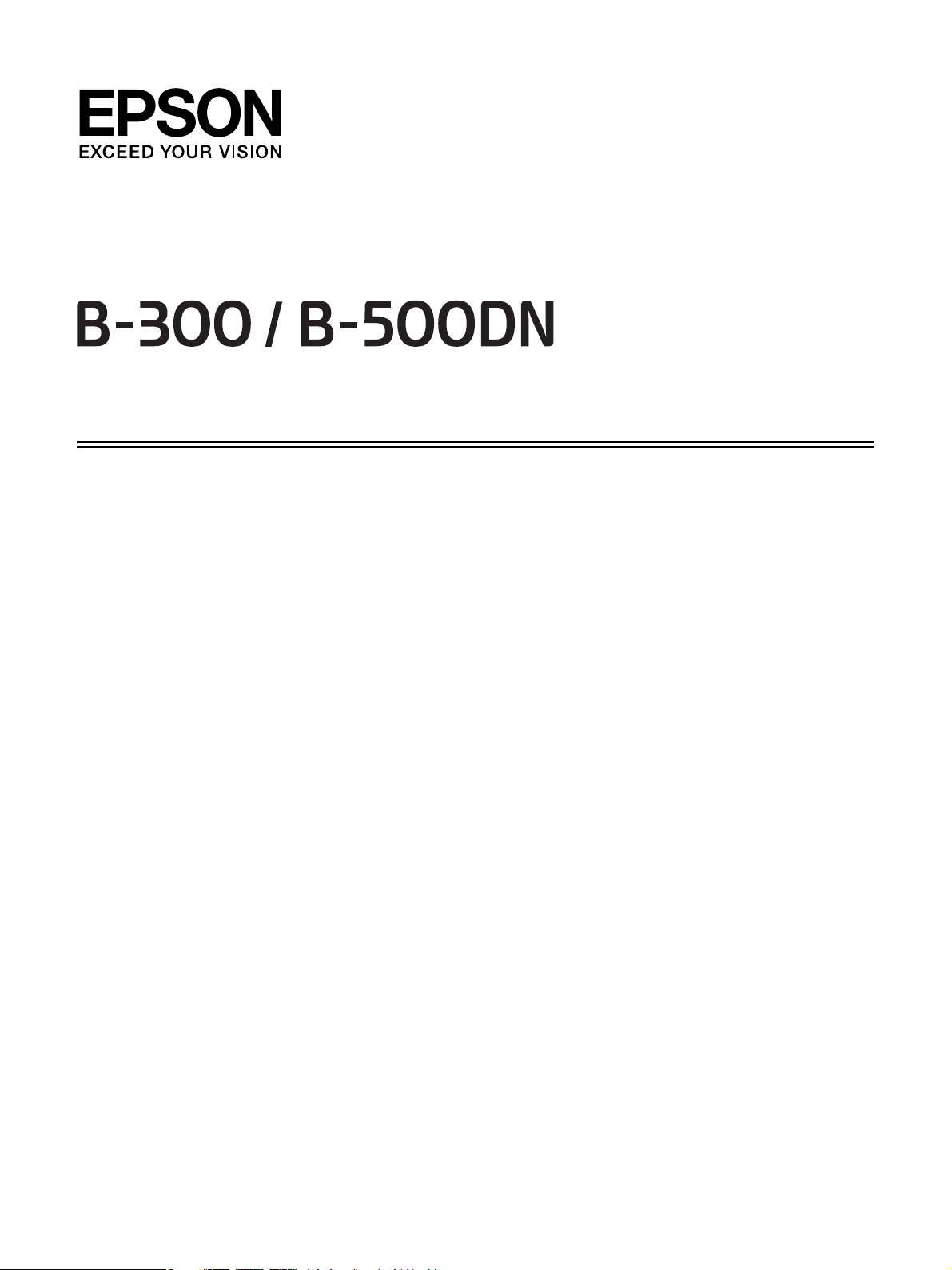
Kullanım Kılavuzu
NPD3362-00
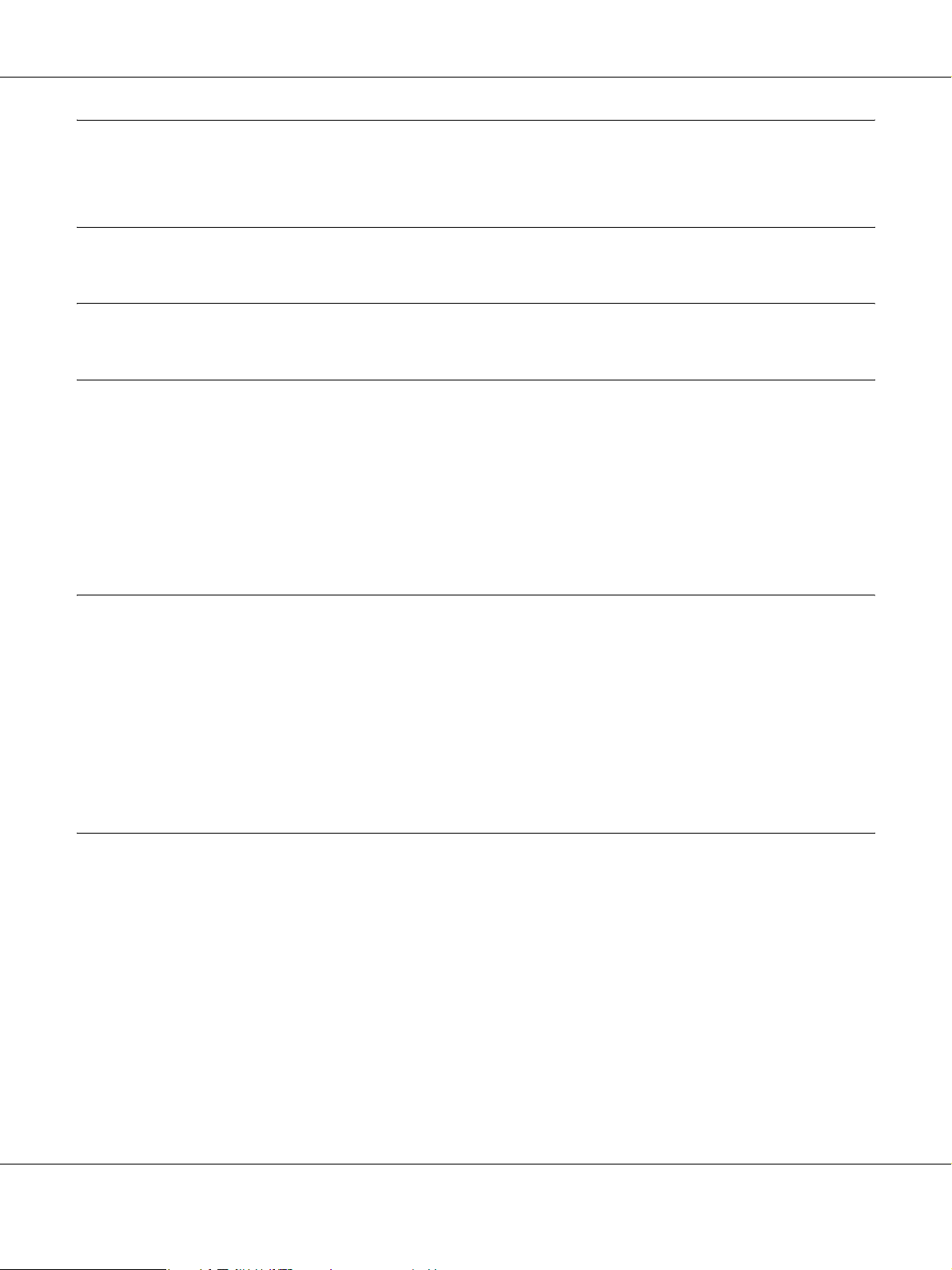
B-300/B-500DN Kullanım Kılavuzu
İçindekiler
Telif Hakkı ve Ticari Markalar
İşletim Sistemi Sürümleri
Güvenlik Yönergeleri
Önemli Güvenlik Talimatları . . . . . . . . . . . . . . . . . . . . . . . . . . . . . . . . . . . . . . . . . . . . . . . . . . . . . . . . 10
Yazıcının kurulması . . . . . . . . . . . . . . . . . . . . . . . . . . . . . . . . . . . . . . . . . . . . . . . . . . . . . . . . . . . 10
Yazıcı için yer seçme . . . . . . . . . . . . . . . . . . . . . . . . . . . . . . . . . . . . . . . . . . . . . . . . . . . . . . . . . . 11
Yazıcıyı kullanma. . . . . . . . . . . . . . . . . . . . . . . . . . . . . . . . . . . . . . . . . . . . . . . . . . . . . . . . . . . . . 11
Mürekkep kartuşlarını kullanma. . . . . . . . . . . . . . . . . . . . . . . . . . . . . . . . . . . . . . . . . . . . . . . . . . 12
Uyarılar, Dikkat Notları ve Notlar . . . . . . . . . . . . . . . . . . . . . . . . . . . . . . . . . . . . . . . . . . . . . . . . 13
Bölüm 1 Yazılımı Kullanma
Yazıcı Sürücüsüne ve Status Monitor'e Genel Bakış . . . . . . . . . . . . . . . . . . . . . . . . . . . . . . . . . . . . . . 14
Windows için yazıcı sürücüsüne erişim . . . . . . . . . . . . . . . . . . . . . . . . . . . . . . . . . . . . . . . . . . . . 14
Web Sayfalarını Kağıt Boyutuna Sığacak Şekilde Yazdırma. . . . . . . . . . . . . . . . . . . . . . . . . . . . . . . . 16
EPSON Web-To-Page'e Erişim . . . . . . . . . . . . . . . . . . . . . . . . . . . . . . . . . . . . . . . . . . . . . . . . . . 17
Yazıcı Yazılımının Kaldırılması . . . . . . . . . . . . . . . . . . . . . . . . . . . . . . . . . . . . . . . . . . . . . . . . . . . . . . 17
Yazıcı sürücünün kaldırılması . . . . . . . . . . . . . . . . . . . . . . . . . . . . . . . . . . . . . . . . . . . . . . . . . . . 17
Kullanım Kılavuzunu Kaldırma . . . . . . . . . . . . . . . . . . . . . . . . . . . . . . . . . . . . . . . . . . . . . . . . . . 19
Bölüm 2 Kağıt Kullanımı
Özel Kağıt Kullanma. . . . . . . . . . . . . . . . . . . . . . . . . . . . . . . . . . . . . . . . . . . . . . . . . . . . . . . . . . . . . . . 20
Epson özel ortamları için yükleme kapasiteleri . . . . . . . . . . . . . . . . . . . . . . . . . . . . . . . . . . . . . . 21
Epson fotoğraf kağıdının depolanması . . . . . . . . . . . . . . . . . . . . . . . . . . . . . . . . . . . . . . . . . . . . . 22
Kağıt Yükleme . . . . . . . . . . . . . . . . . . . . . . . . . . . . . . . . . . . . . . . . . . . . . . . . . . . . . . . . . . . . . . . . . . . 22
Ön kağıt çekmecesine. . . . . . . . . . . . . . . . . . . . . . . . . . . . . . . . . . . . . . . . . . . . . . . . . . . . . . . . . . 22
Arka kağıt besleyiciye . . . . . . . . . . . . . . . . . . . . . . . . . . . . . . . . . . . . . . . . . . . . . . . . . . . . . . . . . 25
Zarfları Yükleme . . . . . . . . . . . . . . . . . . . . . . . . . . . . . . . . . . . . . . . . . . . . . . . . . . . . . . . . . . . . . . . . . . 27
Çıktı Tepsisinin Ayarlanması . . . . . . . . . . . . . . . . . . . . . . . . . . . . . . . . . . . . . . . . . . . . . . . . . . . . . . . . 29
Epson Professional Flyer Paper için çıktı destek tepsisinin ayarlanması. . . . . . . . . . . . . . . . . . . 29
Doğru Kağıt Türünün Seçilmesi . . . . . . . . . . . . . . . . . . . . . . . . . . . . . . . . . . . . . . . . . . . . . . . . . . . . . . 31
İçindekiler 2
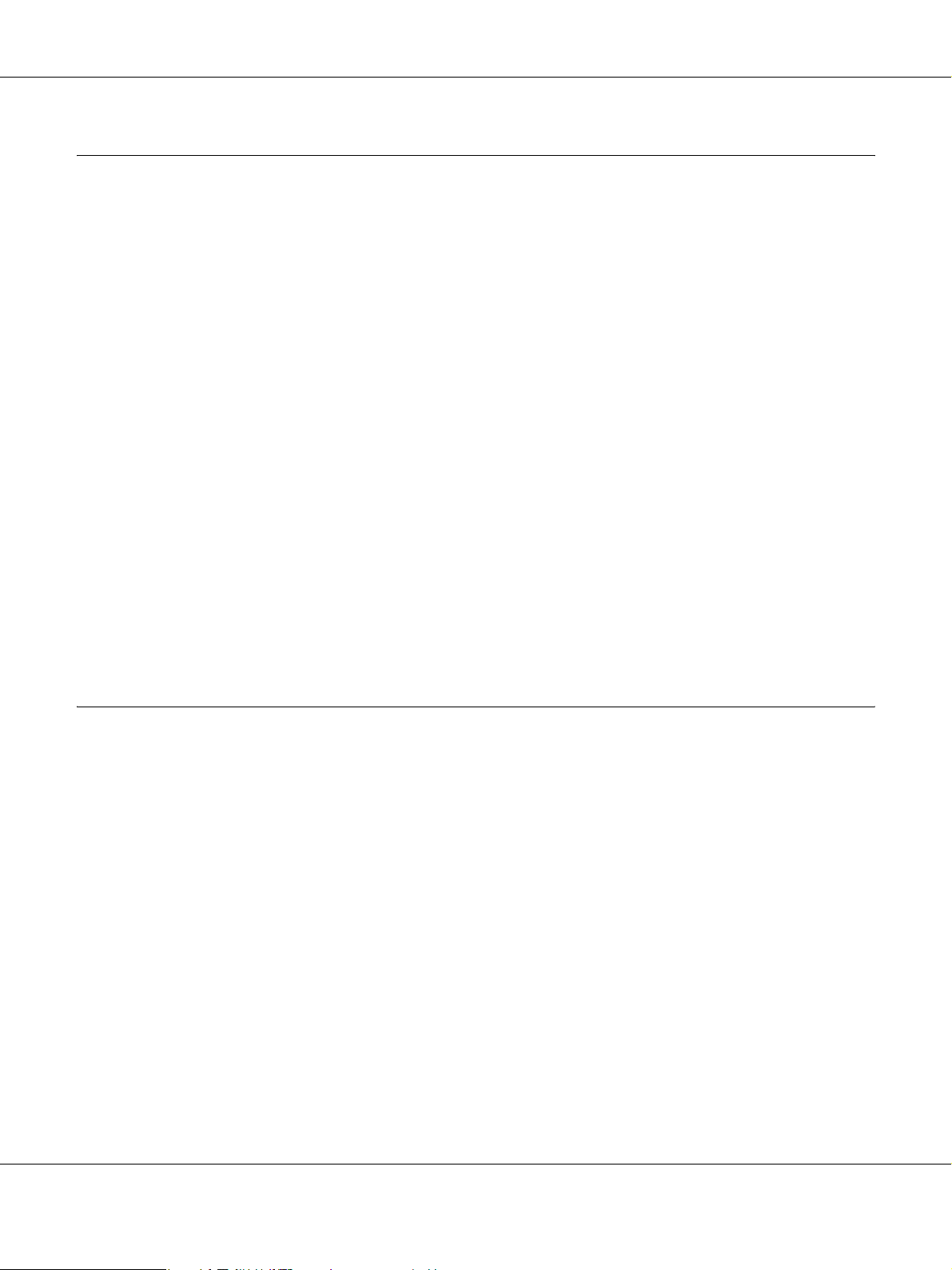
B-300/B-500DN Kullanım Kılavuzu
Bölüm 3 Temel Yazdırma İşlemi
Giriş. . . . . . . . . . . . . . . . . . . . . . . . . . . . . . . . . . . . . . . . . . . . . . . . . . . . . . . . . . . . . . . . . . . . . . . . . . . . 32
Fotoğrafları Yazdırma . . . . . . . . . . . . . . . . . . . . . . . . . . . . . . . . . . . . . . . . . . . . . . . . . . . . . . . . . 32
Web Sayfalarını Yazdırma . . . . . . . . . . . . . . . . . . . . . . . . . . . . . . . . . . . . . . . . . . . . . . . . . . . . . . 32
Belgelerin Yazdırılması . . . . . . . . . . . . . . . . . . . . . . . . . . . . . . . . . . . . . . . . . . . . . . . . . . . . . . . . 33
Zarflara Yazdırma. . . . . . . . . . . . . . . . . . . . . . . . . . . . . . . . . . . . . . . . . . . . . . . . . . . . . . . . . . . . . 33
Fotoğrafları Yazdırma . . . . . . . . . . . . . . . . . . . . . . . . . . . . . . . . . . . . . . . . . . . . . . . . . . . . . . . . . . . . . . 33
Yazdırma dosyasını hazırlama . . . . . . . . . . . . . . . . . . . . . . . . . . . . . . . . . . . . . . . . . . . . . . . . . . . 33
Kağıt yükleme. . . . . . . . . . . . . . . . . . . . . . . . . . . . . . . . . . . . . . . . . . . . . . . . . . . . . . . . . . . . . . . . 34
Windows için yazıcı ayarları . . . . . . . . . . . . . . . . . . . . . . . . . . . . . . . . . . . . . . . . . . . . . . . . . . . . 34
Web Sayfalarını Yazdırma . . . . . . . . . . . . . . . . . . . . . . . . . . . . . . . . . . . . . . . . . . . . . . . . . . . . . . . . . . 35
Kağıt yükleme. . . . . . . . . . . . . . . . . . . . . . . . . . . . . . . . . . . . . . . . . . . . . . . . . . . . . . . . . . . . . . . . 35
EPSON Web-To-Page'i Kullanma . . . . . . . . . . . . . . . . . . . . . . . . . . . . . . . . . . . . . . . . . . . . . . . . 35
Belgelerin Yazdırılması. . . . . . . . . . . . . . . . . . . . . . . . . . . . . . . . . . . . . . . . . . . . . . . . . . . . . . . . . . . . . 37
Kağıt yükleme. . . . . . . . . . . . . . . . . . . . . . . . . . . . . . . . . . . . . . . . . . . . . . . . . . . . . . . . . . . . . . . . 37
Windows için yazıcı ayarları . . . . . . . . . . . . . . . . . . . . . . . . . . . . . . . . . . . . . . . . . . . . . . . . . . . . 37
Zarflara Yazdırma . . . . . . . . . . . . . . . . . . . . . . . . . . . . . . . . . . . . . . . . . . . . . . . . . . . . . . . . . . . . . . . . . 39
Zarfları yükleme . . . . . . . . . . . . . . . . . . . . . . . . . . . . . . . . . . . . . . . . . . . . . . . . . . . . . . . . . . . . . . 39
Windows için yazıcı ayarları . . . . . . . . . . . . . . . . . . . . . . . . . . . . . . . . . . . . . . . . . . . . . . . . . . . . 39
Yazdırmayı İptal Etme . . . . . . . . . . . . . . . . . . . . . . . . . . . . . . . . . . . . . . . . . . . . . . . . . . . . . . . . . . . . . 41
Yazıcı düğmesini kullanma . . . . . . . . . . . . . . . . . . . . . . . . . . . . . . . . . . . . . . . . . . . . . . . . . . . . . 41
Windows için . . . . . . . . . . . . . . . . . . . . . . . . . . . . . . . . . . . . . . . . . . . . . . . . . . . . . . . . . . . . . . . . 41
Bölüm 4 Özel Şablon Seçenekleri ile Yazdırma
Giriş. . . . . . . . . . . . . . . . . . . . . . . . . . . . . . . . . . . . . . . . . . . . . . . . . . . . . . . . . . . . . . . . . . . . . . . . . . . . 42
Çift Taraflı Yazdırma (yalnızca Windows için) . . . . . . . . . . . . . . . . . . . . . . . . . . . . . . . . . . . . . . 42
Sayfaya Sığdırarak Yazdırma. . . . . . . . . . . . . . . . . . . . . . . . . . . . . . . . . . . . . . . . . . . . . . . . . . . . 42
Yaprak Başına Sayfa Yazdırma . . . . . . . . . . . . . . . . . . . . . . . . . . . . . . . . . . . . . . . . . . . . . . . . . . 43
Poster Yazdırma (yalnızca Windows için) . . . . . . . . . . . . . . . . . . . . . . . . . . . . . . . . . . . . . . . . . . 43
Filigran Yazdırma (yalnızca Windows için). . . . . . . . . . . . . . . . . . . . . . . . . . . . . . . . . . . . . . . . . 44
Çift Taraflı Yazdırma . . . . . . . . . . . . . . . . . . . . . . . . . . . . . . . . . . . . . . . . . . . . . . . . . . . . . . . . . . . . . . 44
Standart çift taraflı yazdırma . . . . . . . . . . . . . . . . . . . . . . . . . . . . . . . . . . . . . . . . . . . . . . . . . . . . 46
Katlı kitapçık çift taraflı yazdırma . . . . . . . . . . . . . . . . . . . . . . . . . . . . . . . . . . . . . . . . . . . . . . . . 54
Sayfaya Sığdırarak Yazdırma . . . . . . . . . . . . . . . . . . . . . . . . . . . . . . . . . . . . . . . . . . . . . . . . . . . . . . . . 58
Windows için yazıcı ayarları . . . . . . . . . . . . . . . . . . . . . . . . . . . . . . . . . . . . . . . . . . . . . . . . . . . . 58
Yaprak Başına Sayfa Yazdırma . . . . . . . . . . . . . . . . . . . . . . . . . . . . . . . . . . . . . . . . . . . . . . . . . . . . . . 61
Windows için yazıcı ayarları . . . . . . . . . . . . . . . . . . . . . . . . . . . . . . . . . . . . . . . . . . . . . . . . . . . . 61
Poster Baskısı . . . . . . . . . . . . . . . . . . . . . . . . . . . . . . . . . . . . . . . . . . . . . . . . . . . . . . . . . . . . . . . . . . . . 64
Yazıcı ayarları. . . . . . . . . . . . . . . . . . . . . . . . . . . . . . . . . . . . . . . . . . . . . . . . . . . . . . . . . . . . . . . . 64
Çıktılarınızdan poster yapma . . . . . . . . . . . . . . . . . . . . . . . . . . . . . . . . . . . . . . . . . . . . . . . . . . . . 68
İçindekiler 3
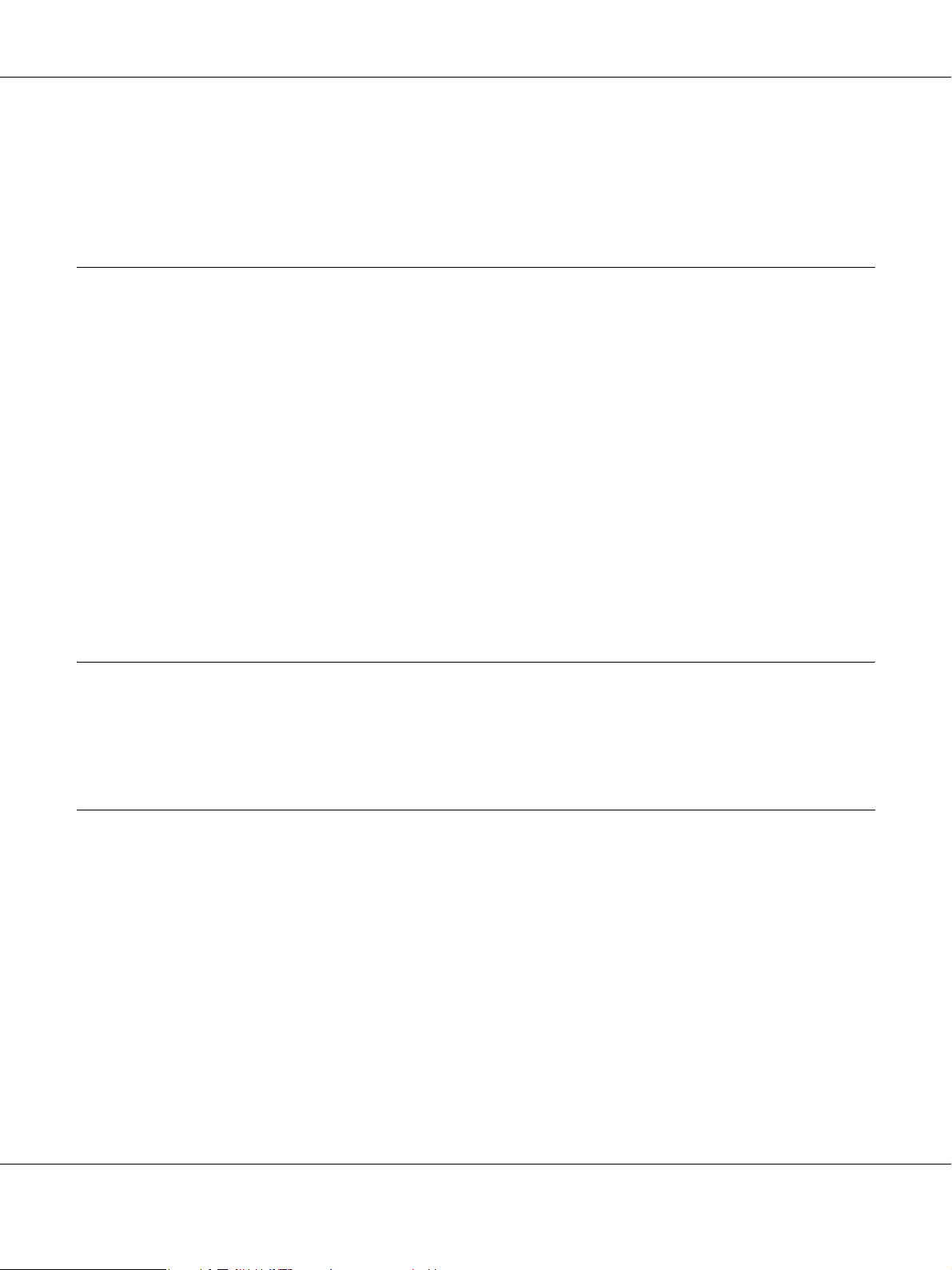
B-300/B-500DN Kullanım Kılavuzu
Filigran Yazdırma . . . . . . . . . . . . . . . . . . . . . . . . . . . . . . . . . . . . . . . . . . . . . . . . . . . . . . . . . . . . . . . . . 70
Filigran yazdırma . . . . . . . . . . . . . . . . . . . . . . . . . . . . . . . . . . . . . . . . . . . . . . . . . . . . . . . . . . . . . 70
Kendi filigranınızı oluşturma . . . . . . . . . . . . . . . . . . . . . . . . . . . . . . . . . . . . . . . . . . . . . . . . . . . . 73
Bölüm 5 Kontrol Panelinin Kullanılması
Giriş. . . . . . . . . . . . . . . . . . . . . . . . . . . . . . . . . . . . . . . . . . . . . . . . . . . . . . . . . . . . . . . . . . . . . . . . . . . . 76
B-500DN kullanıcıları için . . . . . . . . . . . . . . . . . . . . . . . . . . . . . . . . . . . . . . . . . . . . . . . . . . . . . . 76
B-300 kullanıcıları için. . . . . . . . . . . . . . . . . . . . . . . . . . . . . . . . . . . . . . . . . . . . . . . . . . . . . . . . . 76
B-500DN kullanıcıları için . . . . . . . . . . . . . . . . . . . . . . . . . . . . . . . . . . . . . . . . . . . . . . . . . . . . . . . . . . 77
Düğmeler ve ışıklar. . . . . . . . . . . . . . . . . . . . . . . . . . . . . . . . . . . . . . . . . . . . . . . . . . . . . . . . . . . . 77
LCD üzerindeki simgeler . . . . . . . . . . . . . . . . . . . . . . . . . . . . . . . . . . . . . . . . . . . . . . . . . . . . . . . 79
Kontrol paneli menülerine erişim. . . . . . . . . . . . . . . . . . . . . . . . . . . . . . . . . . . . . . . . . . . . . . . . . 80
Kontrol paneli menü listesi. . . . . . . . . . . . . . . . . . . . . . . . . . . . . . . . . . . . . . . . . . . . . . . . . . . . . . 80
Durum ve hata mesajları. . . . . . . . . . . . . . . . . . . . . . . . . . . . . . . . . . . . . . . . . . . . . . . . . . . . . . . . 84
Durum sayfasının yazdırılması. . . . . . . . . . . . . . . . . . . . . . . . . . . . . . . . . . . . . . . . . . . . . . . . . . . 86
B-300 kullanıcıları için . . . . . . . . . . . . . . . . . . . . . . . . . . . . . . . . . . . . . . . . . . . . . . . . . . . . . . . . . . . . . 86
Düğmeler ve ışıklar. . . . . . . . . . . . . . . . . . . . . . . . . . . . . . . . . . . . . . . . . . . . . . . . . . . . . . . . . . . . 87
Durum ve hata ışıkları . . . . . . . . . . . . . . . . . . . . . . . . . . . . . . . . . . . . . . . . . . . . . . . . . . . . . . . . . 88
Durum sayfasının yazdırılması. . . . . . . . . . . . . . . . . . . . . . . . . . . . . . . . . . . . . . . . . . . . . . . . . . . 91
Bölüm 6 Seçeneklerin Takılması
Dupleks Ünitesi (sadece B-300) . . . . . . . . . . . . . . . . . . . . . . . . . . . . . . . . . . . . . . . . . . . . . . . . . . . . . . 92
Dupleks ünitesinin takılması. . . . . . . . . . . . . . . . . . . . . . . . . . . . . . . . . . . . . . . . . . . . . . . . . . . . . 92
Dupleks ünitesinin çıkarılması . . . . . . . . . . . . . . . . . . . . . . . . . . . . . . . . . . . . . . . . . . . . . . . . . . . 93
Bölüm 7 Sarf Malzemelerinin Değiştirilmesi
Mürekkep Kartuşları . . . . . . . . . . . . . . . . . . . . . . . . . . . . . . . . . . . . . . . . . . . . . . . . . . . . . . . . . . . . . . . 95
Mürekkep kartuşu durumunun kontrol edilmesi. . . . . . . . . . . . . . . . . . . . . . . . . . . . . . . . . . . . . . 95
Kartuş ile ilgili dikkat edilecek hususlar . . . . . . . . . . . . . . . . . . . . . . . . . . . . . . . . . . . . . . . . . . . 98
Mürekkep kartuşunun değiştirilmesi . . . . . . . . . . . . . . . . . . . . . . . . . . . . . . . . . . . . . . . . . . . . . . 99
Bakım Kutusu . . . . . . . . . . . . . . . . . . . . . . . . . . . . . . . . . . . . . . . . . . . . . . . . . . . . . . . . . . . . . . . . . . . 103
Bakım kutusu durumunun kontrol edilmesi . . . . . . . . . . . . . . . . . . . . . . . . . . . . . . . . . . . . . . . . 103
Bakım kutusu ile ilgili dikkat edilecek hususlar. . . . . . . . . . . . . . . . . . . . . . . . . . . . . . . . . . . . . 105
Bakım kutusunun değiştirilmesi . . . . . . . . . . . . . . . . . . . . . . . . . . . . . . . . . . . . . . . . . . . . . . . . . 105
İçindekiler 4
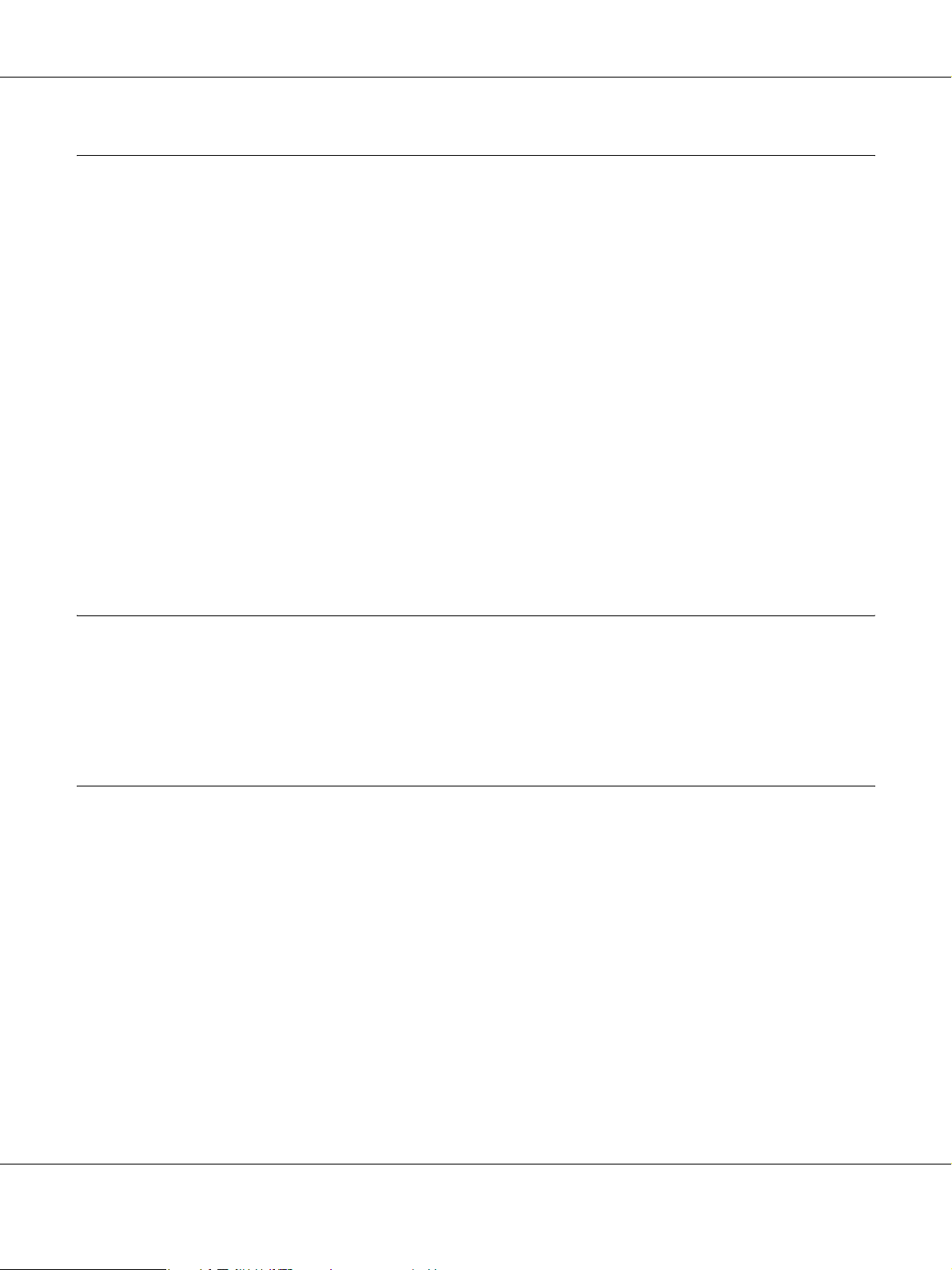
B-300/B-500DN Kullanım Kılavuzu
Bölüm 8 Yazıcınıza Bakım Yapma
Yazdırma Kafasındaki Püskürtme Kanallarını Kontrol Etme. . . . . . . . . . . . . . . . . . . . . . . . . . . . . . . 107
Windows için Nozzle Check (Püskürtme Denetimi) yardımcı programını kullanarak . . . . . . . 107
Kontrol panelini kullanarak (B-500DN). . . . . . . . . . . . . . . . . . . . . . . . . . . . . . . . . . . . . . . . . . . 108
Yazıcı düğmelerini kullanarak (B-300) . . . . . . . . . . . . . . . . . . . . . . . . . . . . . . . . . . . . . . . . . . . 108
Yazdırma Kafasını Temizleme . . . . . . . . . . . . . . . . . . . . . . . . . . . . . . . . . . . . . . . . . . . . . . . . . . . . . . 109
Windows için Head Cleaning (Kafa Temizleme) yardımcı programını kullanarak. . . . . . . . . . 110
Kontrol panelini kullanarak (B-500DN). . . . . . . . . . . . . . . . . . . . . . . . . . . . . . . . . . . . . . . . . . . 110
Yazıcı düğmelerini kullanarak (B-300) . . . . . . . . . . . . . . . . . . . . . . . . . . . . . . . . . . . . . . . . . . . 111
Yazdırma Kafasını Hizalama . . . . . . . . . . . . . . . . . . . . . . . . . . . . . . . . . . . . . . . . . . . . . . . . . . . . . . . 112
Windows için Print Head Alignment (Yazdırma Kafası Hizalama)
yardımcı programını kullanarak . . . . . . . . . . . . . . . . . . . . . . . . . . . . . . . . . . . . . . . . . . . . . . . 112
Kontrol panelini kullanarak (B-500DN). . . . . . . . . . . . . . . . . . . . . . . . . . . . . . . . . . . . . . . . . . . 113
Yazıcının Temizlenmesi . . . . . . . . . . . . . . . . . . . . . . . . . . . . . . . . . . . . . . . . . . . . . . . . . . . . . . . . . . . 113
Yazıcının İçinin Temizlenmesi . . . . . . . . . . . . . . . . . . . . . . . . . . . . . . . . . . . . . . . . . . . . . . . . . . . . . . 114
Kontrol panelini kullanarak (B-500DN). . . . . . . . . . . . . . . . . . . . . . . . . . . . . . . . . . . . . . . . . . . 114
Yazıcı düğmelerini kullanarak (B-300) . . . . . . . . . . . . . . . . . . . . . . . . . . . . . . . . . . . . . . . . . . . 115
Yazıcının Taşınması . . . . . . . . . . . . . . . . . . . . . . . . . . . . . . . . . . . . . . . . . . . . . . . . . . . . . . . . . . . . . . 115
Bölüm 9 Yazıcının Ağ Üzerinden Kullanılması
Yazıcının Ağ Üzerine Kurulması (sadece B-500DN Kullanıcıları için). . . . . . . . . . . . . . . . . . . . . . . 117
Yazıcının Windows için Paylaştırılmış Yazıcı olarak Kurulması. . . . . . . . . . . . . . . . . . . . . . . . . . . . 118
Yazıcı sunucusunun kurulması. . . . . . . . . . . . . . . . . . . . . . . . . . . . . . . . . . . . . . . . . . . . . . . . . . 118
Her bir istemcinin kurulması . . . . . . . . . . . . . . . . . . . . . . . . . . . . . . . . . . . . . . . . . . . . . . . . . . . 120
Bölüm 10 Sorun Giderme
Sorunun Teşhis Edilmesi. . . . . . . . . . . . . . . . . . . . . . . . . . . . . . . . . . . . . . . . . . . . . . . . . . . . . . . . . . . 122
Hata göstergeleri. . . . . . . . . . . . . . . . . . . . . . . . . . . . . . . . . . . . . . . . . . . . . . . . . . . . . . . . . . . . . 122
EPSON Status Monitor (yalnızca Windows için) . . . . . . . . . . . . . . . . . . . . . . . . . . . . . . . . . . . 122
Yazıcı çalışma denetimi yapma (B-500DN kullanıcıları için) . . . . . . . . . . . . . . . . . . . . . . . . . . 123
Yazıcı çalışma denetimi yapma (B-300 kullanıcıları için) . . . . . . . . . . . . . . . . . . . . . . . . . . . . . 124
Yazıcı Durumunu Kontrol Etme . . . . . . . . . . . . . . . . . . . . . . . . . . . . . . . . . . . . . . . . . . . . . . . . . . . . . 125
Windows için . . . . . . . . . . . . . . . . . . . . . . . . . . . . . . . . . . . . . . . . . . . . . . . . . . . . . . . . . . . . . . . 125
Kağıt Sıkışması . . . . . . . . . . . . . . . . . . . . . . . . . . . . . . . . . . . . . . . . . . . . . . . . . . . . . . . . . . . . . . . . . . 129
Baskı Kalitesi Sorunları. . . . . . . . . . . . . . . . . . . . . . . . . . . . . . . . . . . . . . . . . . . . . . . . . . . . . . . . . . . . 134
Yatay çizgiler . . . . . . . . . . . . . . . . . . . . . . . . . . . . . . . . . . . . . . . . . . . . . . . . . . . . . . . . . . . . . . . 135
Dikey hizalamada hata veya çizgi oluşması . . . . . . . . . . . . . . . . . . . . . . . . . . . . . . . . . . . . . . . . 135
Yanlış veya eksik renkler . . . . . . . . . . . . . . . . . . . . . . . . . . . . . . . . . . . . . . . . . . . . . . . . . . . . . . 136
Bulanık veya kirli çıktı . . . . . . . . . . . . . . . . . . . . . . . . . . . . . . . . . . . . . . . . . . . . . . . . . . . . . . . . 136
İçindekiler 5
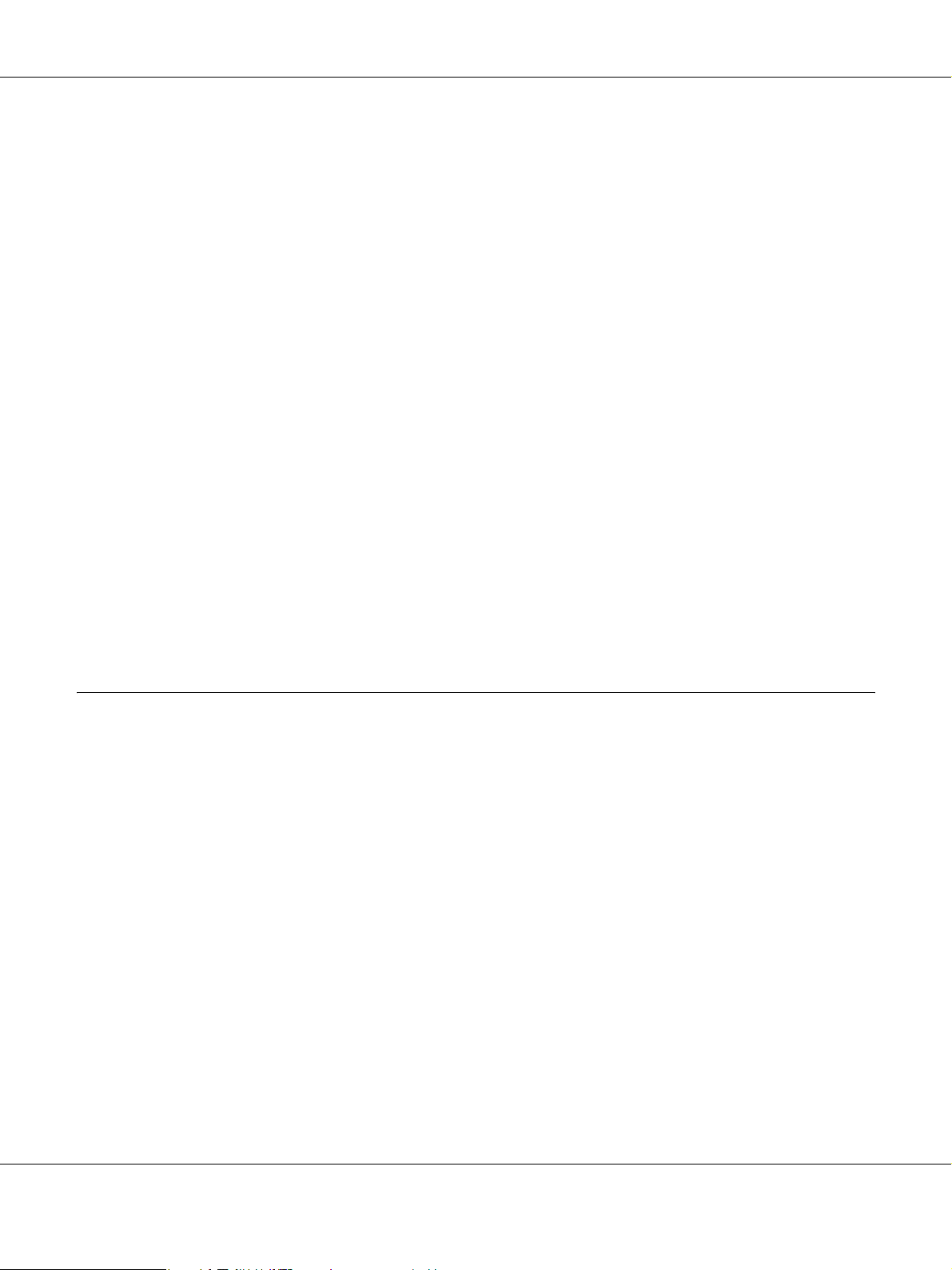
B-300/B-500DN Kullanım Kılavuzu
Çeşitli Çıktı Sorunları . . . . . . . . . . . . . . . . . . . . . . . . . . . . . . . . . . . . . . . . . . . . . . . . . . . . . . . . . . . . . 137
Hatalı veya bozuk karakterler. . . . . . . . . . . . . . . . . . . . . . . . . . . . . . . . . . . . . . . . . . . . . . . . . . . 137
Hatalı kenar boşlukları . . . . . . . . . . . . . . . . . . . . . . . . . . . . . . . . . . . . . . . . . . . . . . . . . . . . . . . . 137
Çıktıda hafif eğiklik var . . . . . . . . . . . . . . . . . . . . . . . . . . . . . . . . . . . . . . . . . . . . . . . . . . . . . . . 137
Ters çevrilmiş görüntü . . . . . . . . . . . . . . . . . . . . . . . . . . . . . . . . . . . . . . . . . . . . . . . . . . . . . . . . 138
Boş sayfa yazdırılması . . . . . . . . . . . . . . . . . . . . . . . . . . . . . . . . . . . . . . . . . . . . . . . . . . . . . . . . 138
Yazdırılan yüz lekeli veya kirli. . . . . . . . . . . . . . . . . . . . . . . . . . . . . . . . . . . . . . . . . . . . . . . . . . 138
Yazdırma hızı çok yavaş. . . . . . . . . . . . . . . . . . . . . . . . . . . . . . . . . . . . . . . . . . . . . . . . . . . . . . . 138
Kağıt Düzgün Beslenmiyor. . . . . . . . . . . . . . . . . . . . . . . . . . . . . . . . . . . . . . . . . . . . . . . . . . . . . . . . . 139
Kağıt yerleşmemiş . . . . . . . . . . . . . . . . . . . . . . . . . . . . . . . . . . . . . . . . . . . . . . . . . . . . . . . . . . . 139
Çoklu sayfa yerleştirme . . . . . . . . . . . . . . . . . . . . . . . . . . . . . . . . . . . . . . . . . . . . . . . . . . . . . . . 140
Kağıt hatalı yüklenmiş . . . . . . . . . . . . . . . . . . . . . . . . . . . . . . . . . . . . . . . . . . . . . . . . . . . . . . . . 140
Kağıt tam olarak çıkmıyor ya da kırışmış. . . . . . . . . . . . . . . . . . . . . . . . . . . . . . . . . . . . . . . . . . 140
Yazıcı Yazdırmıyor . . . . . . . . . . . . . . . . . . . . . . . . . . . . . . . . . . . . . . . . . . . . . . . . . . . . . . . . . . . . . . . 141
Tüm ışıklar sönük . . . . . . . . . . . . . . . . . . . . . . . . . . . . . . . . . . . . . . . . . . . . . . . . . . . . . . . . . . . . 141
Işıklar yandı ve ardından söndü . . . . . . . . . . . . . . . . . . . . . . . . . . . . . . . . . . . . . . . . . . . . . . . . . 141
Güç ışığı yanıyor. . . . . . . . . . . . . . . . . . . . . . . . . . . . . . . . . . . . . . . . . . . . . . . . . . . . . . . . . . . . . 141
Yazdırma Hızının Artırılması . . . . . . . . . . . . . . . . . . . . . . . . . . . . . . . . . . . . . . . . . . . . . . . . . . . . . . . 143
Diğer Sorunlar . . . . . . . . . . . . . . . . . . . . . . . . . . . . . . . . . . . . . . . . . . . . . . . . . . . . . . . . . . . . . . . . . . . 145
Yazdırma kafası temizliği başlamıyor . . . . . . . . . . . . . . . . . . . . . . . . . . . . . . . . . . . . . . . . . . . . 145
Sadece siyah beyaz çıktı alırken bile renkli mürekkep harcanıyor. . . . . . . . . . . . . . . . . . . . . . . 145
Yazıcıya dokunduğumda hafif elektrik çarpması hissediyorum (kısa devre) . . . . . . . . . . . . . . 145
Ek A Nereden Yardım Alınır
Teknik Destek Web Sitesi . . . . . . . . . . . . . . . . . . . . . . . . . . . . . . . . . . . . . . . . . . . . . . . . . . . . . . . . . . 146
Müşteri Destek Birimine Başvurma . . . . . . . . . . . . . . . . . . . . . . . . . . . . . . . . . . . . . . . . . . . . . . . . . . 146
Epson'a Başvurmadan Önce . . . . . . . . . . . . . . . . . . . . . . . . . . . . . . . . . . . . . . . . . . . . . . . . . . . . 146
Avrupa'daki Kullanıcılar için Yardım . . . . . . . . . . . . . . . . . . . . . . . . . . . . . . . . . . . . . . . . . . . . 147
Avustralya'daki Kullanıcılar için Yardım. . . . . . . . . . . . . . . . . . . . . . . . . . . . . . . . . . . . . . . . . . 147
Singapur'daki Kullanıcılar için Yardım . . . . . . . . . . . . . . . . . . . . . . . . . . . . . . . . . . . . . . . . . . . 148
Tayland'daki Kullanıcılar için Yardım . . . . . . . . . . . . . . . . . . . . . . . . . . . . . . . . . . . . . . . . . . . . 148
Vietnam'daki Kullanıcılar için Yardım. . . . . . . . . . . . . . . . . . . . . . . . . . . . . . . . . . . . . . . . . . . . 148
Endonezya'daki Kullanıcılar için Yardım. . . . . . . . . . . . . . . . . . . . . . . . . . . . . . . . . . . . . . . . . . 149
Hong Kong'daki Kullanıcılar için Yardım . . . . . . . . . . . . . . . . . . . . . . . . . . . . . . . . . . . . . . . . . 149
Malezya'daki Kullanıcılar için Yardım. . . . . . . . . . . . . . . . . . . . . . . . . . . . . . . . . . . . . . . . . . . . 150
Hindistan'daki Kullanıcılar için Yardım. . . . . . . . . . . . . . . . . . . . . . . . . . . . . . . . . . . . . . . . . . . 151
Filipinler'deki Kullanıcılar için Yardım . . . . . . . . . . . . . . . . . . . . . . . . . . . . . . . . . . . . . . . . . . . 151
İçindekiler 6
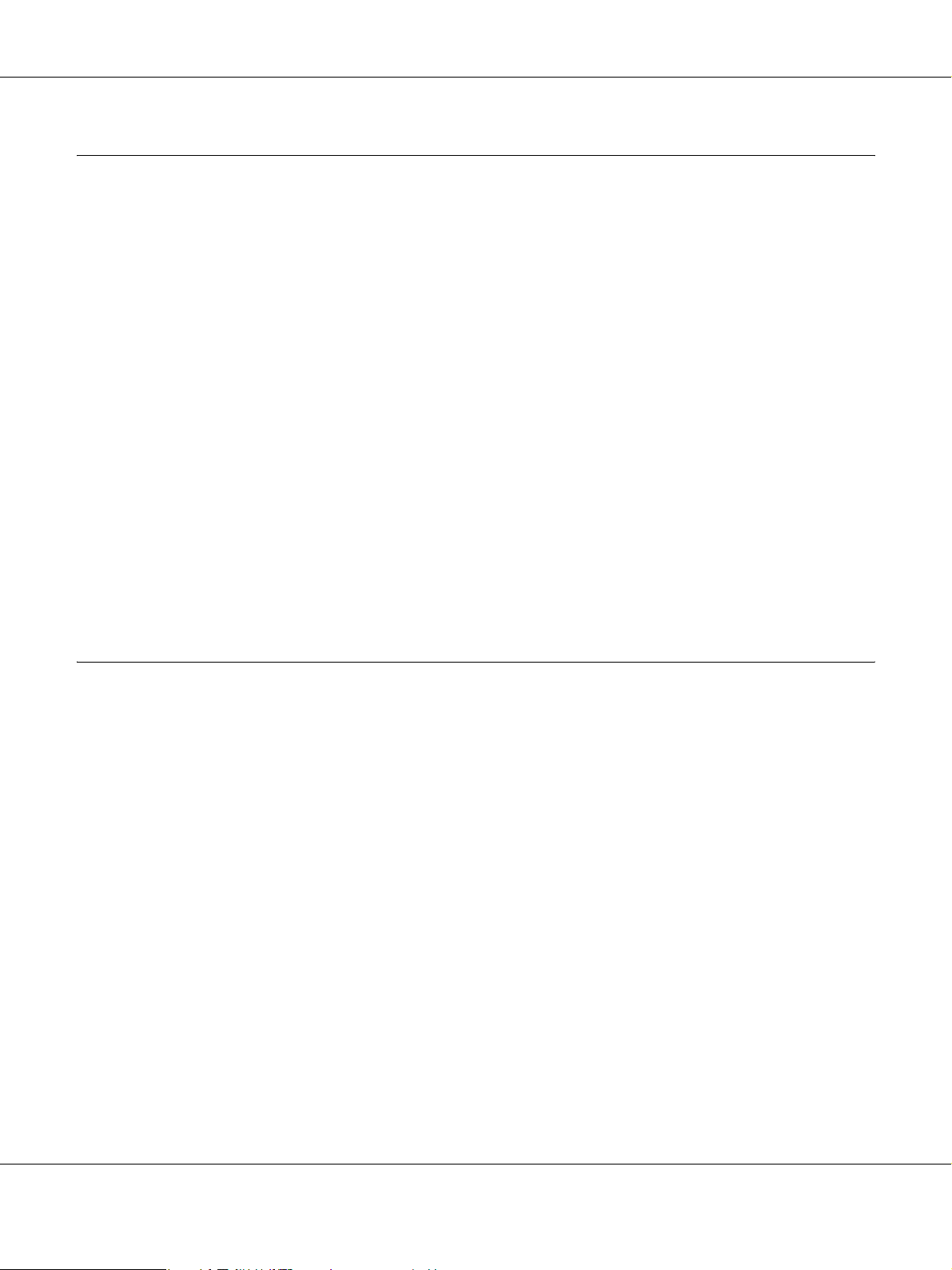
B-300/B-500DN Kullanım Kılavuzu
Ek B Ürün Bilgileri
Yazıcı Parçaları . . . . . . . . . . . . . . . . . . . . . . . . . . . . . . . . . . . . . . . . . . . . . . . . . . . . . . . . . . . . . . . . . . 153
B-500DN. . . . . . . . . . . . . . . . . . . . . . . . . . . . . . . . . . . . . . . . . . . . . . . . . . . . . . . . . . . . . . . . . . . 153
B-300 . . . . . . . . . . . . . . . . . . . . . . . . . . . . . . . . . . . . . . . . . . . . . . . . . . . . . . . . . . . . . . . . . . . . . 156
Kağıt, Sarf malzemeleri ve Seçenekler . . . . . . . . . . . . . . . . . . . . . . . . . . . . . . . . . . . . . . . . . . . . . . . . 158
Kağıt . . . . . . . . . . . . . . . . . . . . . . . . . . . . . . . . . . . . . . . . . . . . . . . . . . . . . . . . . . . . . . . . . . . . . . 158
Mürekkep kartuşları . . . . . . . . . . . . . . . . . . . . . . . . . . . . . . . . . . . . . . . . . . . . . . . . . . . . . . . . . . 158
Bakım kutusu . . . . . . . . . . . . . . . . . . . . . . . . . . . . . . . . . . . . . . . . . . . . . . . . . . . . . . . . . . . . . . . 159
Dupleks ünitesi (sadece B-300 kullanıcıları) . . . . . . . . . . . . . . . . . . . . . . . . . . . . . . . . . . . . . . . 159
Sistem Gereksinimleri . . . . . . . . . . . . . . . . . . . . . . . . . . . . . . . . . . . . . . . . . . . . . . . . . . . . . . . . . . . . . 159
Yazıcıyı kullanmak için . . . . . . . . . . . . . . . . . . . . . . . . . . . . . . . . . . . . . . . . . . . . . . . . . . . . . . . 159
Teknik Özellikler. . . . . . . . . . . . . . . . . . . . . . . . . . . . . . . . . . . . . . . . . . . . . . . . . . . . . . . . . . . . . . . . . 160
Kağıt . . . . . . . . . . . . . . . . . . . . . . . . . . . . . . . . . . . . . . . . . . . . . . . . . . . . . . . . . . . . . . . . . . . . . . 160
Mürekkep kartuşları . . . . . . . . . . . . . . . . . . . . . . . . . . . . . . . . . . . . . . . . . . . . . . . . . . . . . . . . . . 163
Mekanik . . . . . . . . . . . . . . . . . . . . . . . . . . . . . . . . . . . . . . . . . . . . . . . . . . . . . . . . . . . . . . . . . . . 164
Elektrik . . . . . . . . . . . . . . . . . . . . . . . . . . . . . . . . . . . . . . . . . . . . . . . . . . . . . . . . . . . . . . . . . . . . 165
Ortam şartları . . . . . . . . . . . . . . . . . . . . . . . . . . . . . . . . . . . . . . . . . . . . . . . . . . . . . . . . . . . . . . . 166
Standartlar ve Onaylar . . . . . . . . . . . . . . . . . . . . . . . . . . . . . . . . . . . . . . . . . . . . . . . . . . . . . . . . 166
Arayüz. . . . . . . . . . . . . . . . . . . . . . . . . . . . . . . . . . . . . . . . . . . . . . . . . . . . . . . . . . . . . . . . . . . . . 166
Seçenekler. . . . . . . . . . . . . . . . . . . . . . . . . . . . . . . . . . . . . . . . . . . . . . . . . . . . . . . . . . . . . . . . . . 167
Dizin
İçindekiler 7
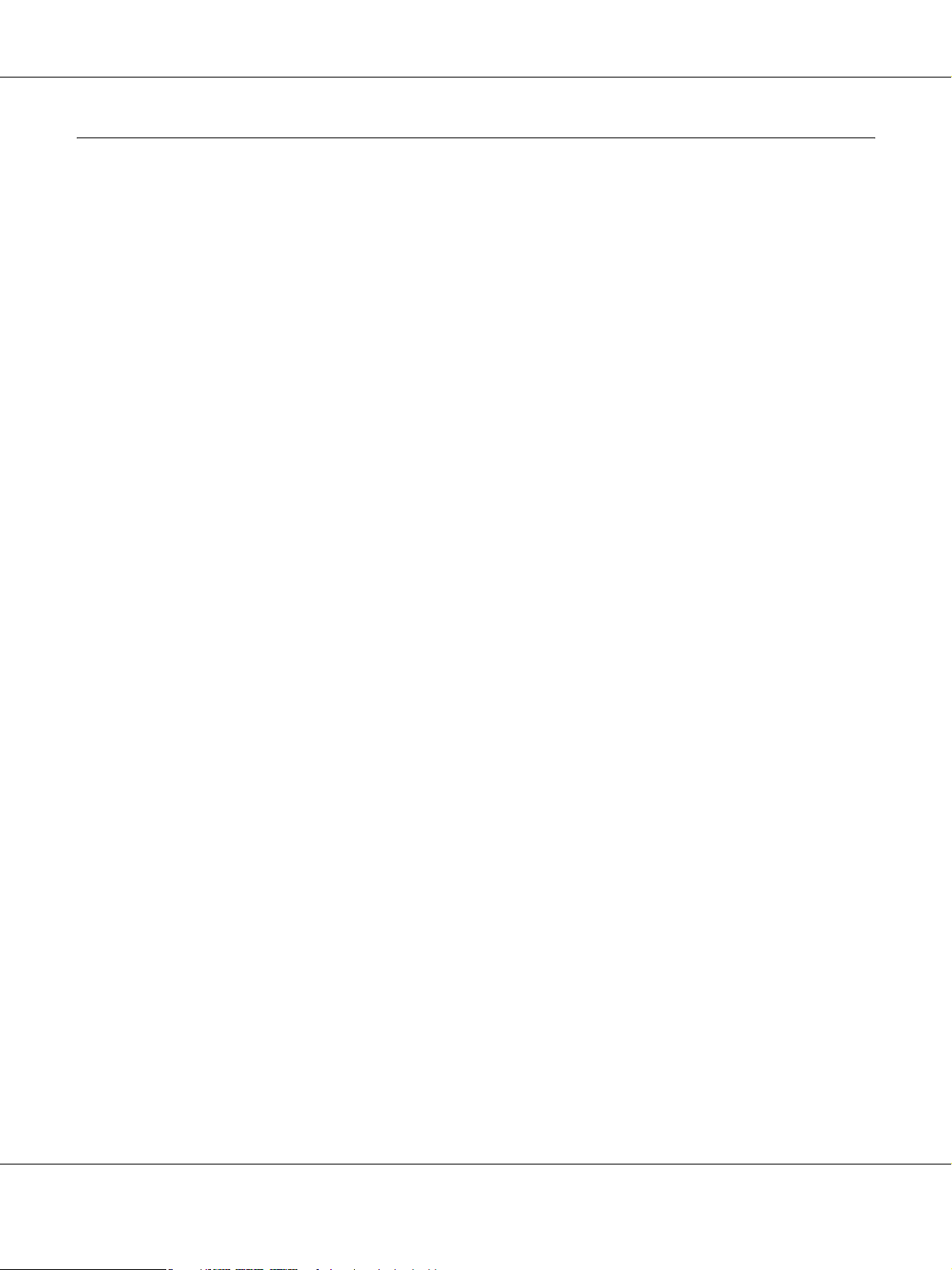
COPY.fm (W:210mm H:280mm) Rev.
B-300/B-500DN Kullanım Kılavuzu
Telif Hakkı ve Ticari Markalar
Bu belge, Seiko Epson Corporation'ın yazılı izni olmadan kısmen veya tamamen çoğaltılamaz, bilgi erişim sistemlerinde saklanamaz veya
elektronik, mekanik yöntemlerle, fotokopi, kayıt yöntemleriyle veya diğer yöntemlerle başka ortamlara aktarılamaz. İşbu belgede bulunan bilgiler
yalnızca bu Epson yazıcısı ile kullanılmak üzere tasarlanmıştır. Bu bilgilerin diğer yazıcılar için kullanılması durumunda, Epson hiçbir sorumluluk
kabul etmez.
Seiko Epson Corporation ve bağlı kuruluşları ürünü satın alanın veya üçüncü kişilerin kaza, ürünün yanlış veya kötü amaçlı olarak kullanılması,
ürün üzerinde yetkisiz kişilerce yapılan değişiklikler, onarım veya tadilat veya (ABD hariç olmak üzere) Seiko Epson Corporation’ın işletme ve
bakım talimatlarına aykırı hareketler nedeniyle uğradıkları zarar, kayıp, maliyet veya gider konusunda ürünü satın alana ve üçüncü kişilere karşı
kesinlikle yükümlü olmayacaktır.
Seiko Epson Corporation, kendisi tarafından Özgün Epson Ürünleri veya Epson Onaylı Ürünler olarak belirlenmemiş ürün seçeneklerinin veya sarf
malzemelerinin kullanılmasından doğan zarar veya sorunlardan hiçbir şekilde sorumlu olmayacaktır.
Seiko Epson Corporation, kendisi tarafından Epson Onaylı Ürünler olarak belirlenmemiş arabirim kablolarının kullanılmasından kaynaklanan
elektromanyetik parazitin yol açtığı zararlardan sorumlu olmayacaktır.
®
EPSON
Seiko Epson Corporation'ın tescilli ticari markası ve Exceed Your Vision ise ticari markasıdır.
®
Microsoft
DPOF™, CANON INC., Eastman Kodak Company, Fuji Photo Film Co., Ltd. ve Matsushita Electric Industrial Co., Ltd.'in ticari markasıdır.
Genel Bildirim: Bu belgede geçen diğer ürün adları sadece tanımlama amaçlı olarak kullanılmıştır ve bu ürünlerle ilgili ticari marka hakları ilgili
sahiplerine aittir. Epson bu markalarla ilgili olarak hiçbir hak talep etmemektedir.
Telif Hakkı © 2008 Seiko Epson Corporation. Tüm hakları saklıdır.
, Windows® ve Windows Vista®, Microsoft Corporation’ın kayıtlı ticari markalarıdır.
Telif Hakkı ve Ticari Markalar 8

OS.fm (W:210mm H:280mm) Rev.
B-300/B-500DN Kullanım Kılavuzu
İşletim Sistemi Sürümleri
Bu kılavuzda aşağıdaki kısaltmalar kullanılmıştır.
Windows kelimesiyle Windows Vista, XP, XP x64 ve 2000 kastedilmektedir.
❏ Windows Vista ile Windows Vista Home Basic Edition, Windows Vista Home Premium Edition, Windows Vista Business
Edition, Windows Vista Enterprise Edition ve Windows Vista Ultimate Edition kastedilmektedir.
❏ Windows XP ile Windows XP Home Edition, Windows XP Professional x64 Edition ve Windows XP Professional
kastedilmektedir.
❏ Windows 2000 ile Windows 2000 Professional kastedilmektedir.
İşletim Sistemi Sürümleri 9

Güvenlik Yönergeleri
Önemli Güvenlik Talimatları
SAFE.fm (W:210mm H:280mm) Rev.
B-300/B-500DN Kullanım Kılavuzu
Yazıcıyı kullanmadan önce bu bölümdeki talimatların tümünü okuyun. Ayrıca, bu yazıcının üzerindeki tüm
uyarılara ve talimatlara uymaya özen gösterin.
Yazıcının kurulması
Yazıcıyı kurarken aşağıdaki hususlara dikkat edin:
❏ Yazıcıdaki hava deliklerini ve aralıkları tıkamayın ya da örtmeyin.
❏ Yalnızca, yazıcının etiketinde belirtilen türde güç kaynağı kullanın.
❏ Yalnızca, yazıcıyla birlikte verilen güç kablosunu kullanın. Başka bir kablonun kullanılması yangın ya
da elektrik çarpmasına neden olabilir.
❏ Yazıcının güç kablosu, yalnızca yazıcıyla kullanılmak içindir. Kablonun başka bir ekipmanla
kullanılması yangına ya da elektrik çarpmasına neden olabilir.
❏ AC güç kablonuzun ilgili yerel güvenlik standardına uygun olmasına dikkat edin.
❏ Düzenli olarak açılıp kapatılan fotokopi makinaları ya da hava kontrol sistemleri gibi cihazlarla aynı
prize takmaktan kaçının.
2007/07/26 09:45:03We unlocked th is section for modificatio n request.
New :Depends on model
❏ Duvar üzerinde bulunan düğmelerle veya otomatik zaman ayarlayıcılarla kontrol edilen elektrik prizleri
kullanmayın.
❏ Tüm bilgisayar sistemini, hoparlörler ya da kablosuz telefonların yuvaları gibi elektromanyetik girişime
neden olabilecek kaynaklardan uzak tutun.
❏ Hasar görmüş veya yıpranmış güç kablosu kullanmayın.
❏ Yazıcıyla birlikte bir uzatma kablosu kullanırsanız, uzatma kablosuna takılan cihazların toplam amper
değerinin kablonun amper değerini geçmediğinden emin olun. Ayrıca, elektrik prizine takılı aygıtların
toplam amper değerinin de elektrik prizinin amper değerini aşmadığından emin olun.
❏ Yazıcıyı kendiniz tamir etmeye kalkmayın.
❏ Aşağıdaki durumlarda yazıcının fişini çıkarın ve servis için yetkili bir servis personeline başvurun:
Güç kablosu veya fiş hasar görmüş, yazıcının içine su girmiş, yazıcı yere düşürülmüş veya gövdesi zarar
görmüş, yazıcı normal biçimde çalışmıyor veya çalışması eskisinden farklı.
Güvenlik Yönergeleri 10
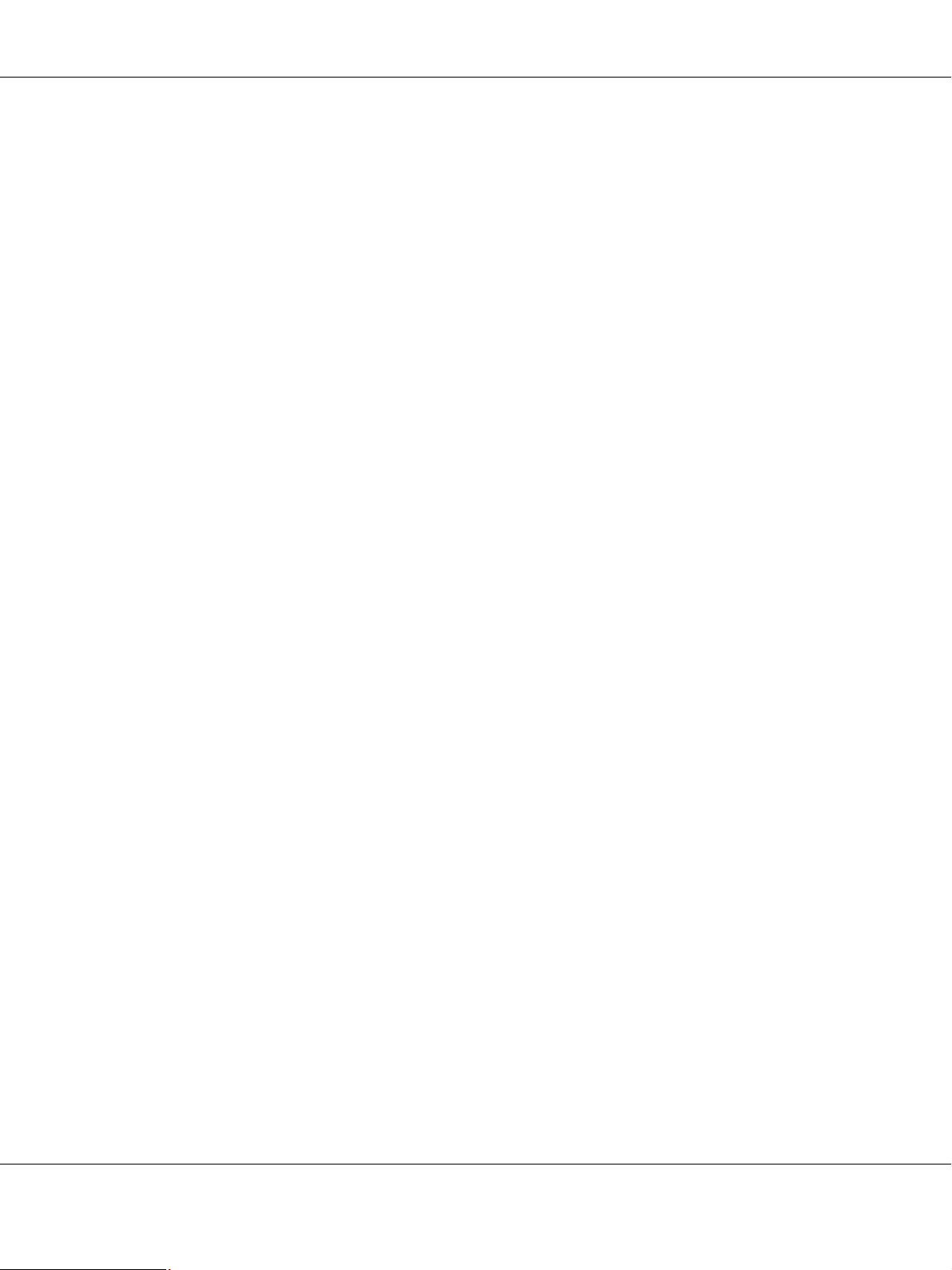
SAFE.fm (W:210mm H:280mm) Rev.
B-300/B-500DN Kullanım Kılavuzu
❏ Bu yazıcıyı Almanya'da kullanmayı düşünüyorsanız, kısa devre durumunda veya bu yazıcının fazla akım
çekmesi durumunda gerekli korumayı sağlamak için bina tesisatında 10 veya 16 amperlik devre kesiciler
kullanılmalıdır.
❏ Bu yazıcıyı kablo ile bir bilgisayara veya başka bir aygıta bağlarken konektör yönlerinin doğru olmasına
dikkat edin. Her konektör için yalnızca bir doğru yön vardır. Bir konektörü yanlış yönde takmak, kabloya
bağlı iki aygıta da zarar verebilir.
❏ Fiş hasar görürse kablo setini değiştirin veya usta bir elektrikçiye danışın. Fişte sigortalar bulunuyorsa bu
sigortaları doğru boyut ve değere sahip sigortalarla değiştirdiğinizden emin olun.
❏ Yazıcıyı kaldırırken dupleks ünitesinin ayrılmasını önlemek için dupleks ünitesinden tutmayın. Ayrıca
yazıcıyı kurduktan sonra dupleks ünitesinin düzgün bir şekilde takıldığını kontrol edin.
Yazıcı için yer seçme
Yazıcıyı koyacağınız yeri seçerken aşağıdakileri göz önünde bulundurun:
❏ Yazıcıyı düz, sağlam ve yazıcının tabanından her yöne doğru daha geniş bir zemine yerleştirin. Bu
yazıcıyı duvara yakın olacak biçimde koyarsanız, yazıcının arka kısmı ile duvar arasında en az 10 cm
mesafe olmasına dikkat edin. Yazıcı, eğimli bir zeminde düzgün çalışmaz.
❏ Yazıcıyı bir yere kaldırırken veya taşırken sarsmayın, yan tarafı üzerine veya ters çevirerek koymayın.
Aksi takdirde kartuştaki mürekkep dışarı sızabilir.
❏ Yazıcının önünde kağıdın tam olarak çıkartılabilmesi için yeterli yer bırakın.
❏ Ani ısı ve nem değişikliklerinin olduğu yerleri seçmeyin. Ayrıca yazıcıyı, doğrudan güneş ışığı alan
yerlerden, güçlü ışık ya da ısı kaynaklarından uzak tutun.
❏ Toza, çarpmaya veya sarsıntıya maruz kalabileceği yerlere koymayın.
❏ Bu yazıcının etrafında yeterince hava almasını sağlayacak bir açıklık bırakın.
❏ Yazıcıyı, fişinin kolayca çıkarılabileceği bir prizin yakınına yerleştirin.
Yazıcıyı kullanma
2007/07/26 09:45:03We unlocked th is section for modificatio n request.
Yazıcıyı kullanırken aşağıdaki hususlara dikkat edin:
❏ Kılavuzda dokunulması konusunda herhangi bir talimat yoksa yazıcının içindeki parçalara dokunmaktan
kaçının.
❏ Yazıcıdaki yuvalara nesneler koymayın.
❏ Yazıcının üzerine sıvı dökmemeye dikkat edin.
Güvenlik Yönergeleri 11

SAFE.fm (W:210mm H:280mm) Rev.
B-300/B-500DN Kullanım Kılavuzu
❏ Yazıcının içindeki beyaz düz kabloya dokunmayın.
❏ Yazıcı çalışır durumdayken, elinizi yazıcının içine sokmayın.
❏ Ürünün içinde ya da çevresinde yanıcı gazlar içeren aerosol ürünler kullanmayın. Bu, yangına neden
olabilir.
❏ Yazdırma kafasını elinizle oynatmayın, aksi halde yazıcı zarar görebilir.
❏ Yazıcıyı daima P Güç düğmesini kullanarak kapatın. Bu düğmeye basıldığında P Güç ışığı yanıp söner.
P Güç ışığı yanıp sönmeyi durdurana kadar yazıcının fişini çekmeyin ya da elektrik prizinden gücü
kesmeyin.
❏ Bu yazıcıyı bir yere taşımadan önce, yazdırma kafasının orijinal konumunda (sağ dipte) olduğundan
emin olun.
❏ Yazıcı kapağını kapatırken parmaklarınızı sıkıştırmamaya dikkat edin.
Mürekkep kartuşlarını kullanma
Mürekkep kartuşlarını kullanırken aşağıdakilere dikkat edin:
❏ Mürekkep kartuşlarını çocukların ulaşamayacağı bir yerde saklayın ve mürekkebi içmeyin.
❏ Cildinize mürekkep bulaşırsa söz konusu yeri su ve sabunla iyice yıkayın. Mürekkep gözünüze kaçarsa
gözünüzü hemen bol suyla yıkayın.
❏ En iyi sonucu almak için, takmadan önce mürekkep kartuşunu iyice çalkalayın.
Güvenlik Yönergeleri 12
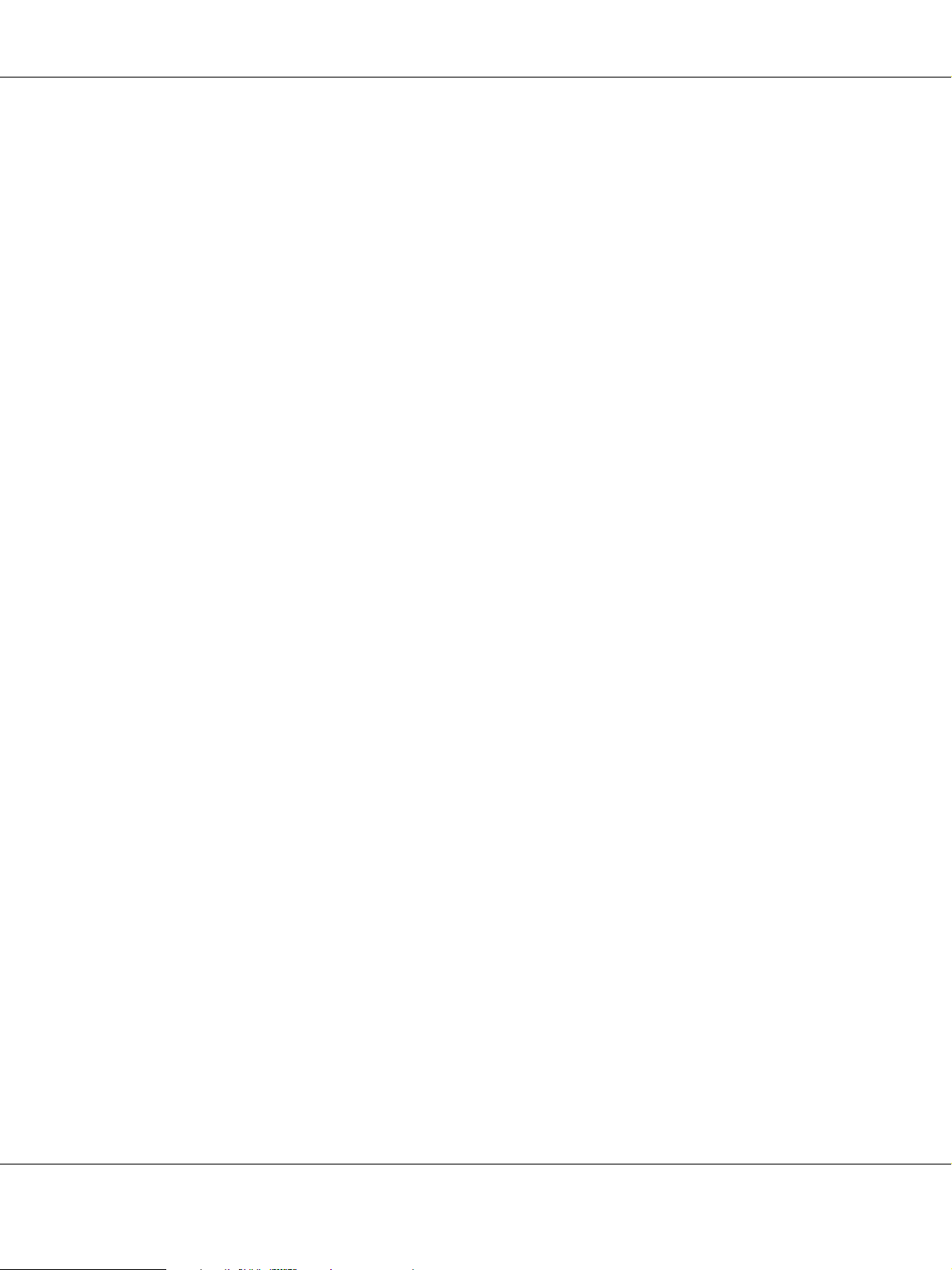
SAFE.fm (W:210mm H:280mm) Rev.
B-300/B-500DN Kullanım Kılavuzu
Dikkat:
c
Kartuşları (daha önce takılan) aşırı güç kullanarak çalkalamaktan kaçının.
❏ Mürekkep kartuşunu kartuş kartonu üzerindeki son kullanma tarihi geçtikten sonra kullanmayın.
❏ En iyi sonucu almak için mürekkep kartuşunu taktından sonra altı ay içinde tüketin.
❏ Mürekkep kartuşlarını açmayın. Aksi takdirde, yazdırma kafası zarar görebilir.
❏ Mürekkep kartuşlarını serin ve karanlık bir yerde saklayın.
❏ Saklandığı soğuk bir ortamdan çıkarılan mürekkep kartuşunu kullanmadan önce oda sıcaklığında en az
üç saat ısınmaya bırakın.
❏ Kartuşun yanındaki mürekkep denetimi yongasına dokunmayın. Dokunulması halinde normal çalışması
ve yazdırma etkilenebilir. Bu mürekkep kartuşunun üzerindeki IC yongası, kartuşun kolayca çıkarılıp
takılabilmesi için, mürekkep kartuşu durumu gibi kartuş ile ilgili çeşitli bilgileri tutar. Ancak, yazıcı
kartuştaki mürekkebin güvenilir olup olmadığını otomatik olarak denetlediğinden, kartuş her
takıldığında bir miktar mürekkep kullanılır. Bir mürekkep kartuşunu daha ileri bir tarihte tekrar
kullanmak üzere çıkartırsanız, mürekkep verme bölgesinin tozlanıp kirlenmemesine dikkat edin ve bu
ürünle aynı ortamda saklayın. Mürekkep çıkış noktasında bir vana olduğu için kartuşu örtmeniz veya
herhangi bir şeyle tıkamanız gerekmez; bununla birlikte, kartuşun dokunduğu eşyalara mürekkep
bulaşmaması için dikkatli olunmalıdır. Mürekkep çıkış noktasına veya bu noktanın çevresindeki alana
dokunmayın.
Uyarılar, Dikkat Notları ve Notlar
Bu Kullanım Kılavuzunda yer alan Uyarı, Dikkat ve Not ibareleri aşağıda belirtilmiş olup anlamları
şunlardır.
Uyarılar:
w
kendinize bir zarar gelmemesi için dikkatle uyulması gerekir.
Dikkat notlarına
c
aygıtınıza bir zarar gelmemesi için uyulması gerekir.
Notlar:
yazıcının işletimi hakkında önemli bilgiler ve yararlı ipuçları içerir.
Güvenlik Yönergeleri 13

APP.fm (W:210mm H:280mm) Rev.
B-300/B-500DN Kullanım Kılavuzu
Bölüm 1
Yazılımı Kullanma
Yazıcı Sürücüsüne ve Status Monitor'e Genel Bakış
Yazıcı sürücüsü, en iyi yazdırma sonuçlarını elde etmeniz için çok çeşitli ayarlar arasından seçim yapma
olanağı sağlar. Status Monitor ve yazıcı yardımcı programları, yazıcıyı kontrol etmenize ve en iyi çalışma
durumunda tutmanıza yardımcı olur.
2007/07/26 09:45:03We unlocked th is section for modificatio n request.
Windows için yazıcı sürücüsüne erişim
Yazıcı sürücüsüne Windows uygulamalarından, Windows Start (Başlat) menüsünden ya da görev
çubuğundan erişebilirsiniz.
Ayarların yalnızca kullandığınız uygulamada etkin olması için, yazıcı sürücüsüne bu uygulamadan erişin.
Ayarların tüm Windows uygulamalarında etkin olması için yazıcı sürücüsüne Start (Başlat) menüsünden ya
da görev çubuğundan erişin.
Yazıcı sürücüsüne ulaşmak için aşağıdaki bölümlere başvurun.
Not:
Bu Kullanım Kılavuzunda bulunan yazıcı sürücüsü pencerelerinin ekran resimleri Windows XP'den
alınmıştır.
Windows uygulamalarından
1. File (Dosya) menüsünden Print (Yazdır) ya da Print Setup (Yazıcı Ayarları) seçeneğini tıklatın.
2. Açılan pencerede, Printer (Yazıcı), Setup (Kurulum), Options (Seçenekler), Preferences
(Tercihler) ya da Properties (Özellikler) seçeneğini tıklatın.
(Uygulamaya bağlı olarak, bu düğmelerin birine ya da birkaçına tıklatmanız gerekebilir.)
Yazılımı Kullanma 14
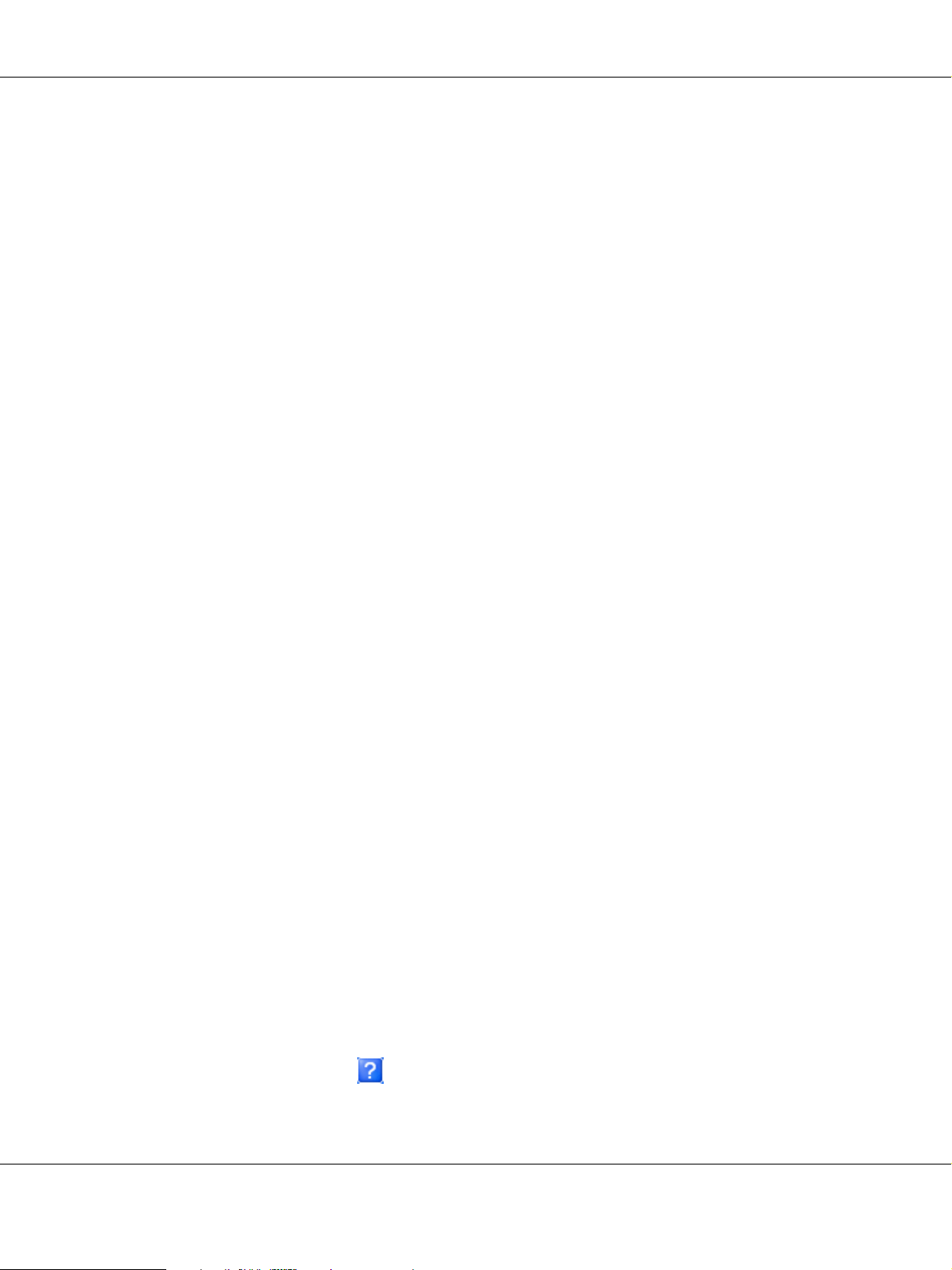
Start (Başlat) menüsünden
1. Windows Vista:
Başlat düğmesini tıklatın, Control Panel (Denetim Masası) seçeneğini seçin ve ardından Hardware
and Sound (Donanım ve Ses) kategorisinden Printer (Yazıcı) öğesini seçin. (Control Panel'da
(Denetim Masası) Classic View (Klasik Görünüm) seçiliyse, Printers (Yazıcılar) seçeneğini tıklatın.)
Windows XP:
Start (Başlat), Control Panel (Denetim Masası) seçeneklerini tıklatın, ardından Printers and
Faxes (Yazıcılar ve Fakslar) seçeneğini tıklatın. (Control Panel (Denetim Masası) Category View
(Kategori Görünümü) modundaysa, Printers and Other Hardware (Yazıcılar ve Diğer Donanım)
ve ardından Printers and Faxes (Yazıcılar ve Fakslar) seçeneklerini tıklatın.)
Windows 2000:
Start (Başlat)'ı tıklatın, Settings (Ayarlar)'ın üzerine gelin, ardından Printers (Yazıcılar)
seçeneğini tıklatın.
2. Windows Vista:
Yazıcıyı seçin ve ardından Select printing preferences (Yazdırma tercihlerini seç) seçeneğini
tıklatın.
APP.fm (W:210mm H:280mm) Rev.
B-300/B-500DN Kullanım Kılavuzu
Windows XP ve 2000:
Yazıcıyı seçin ve sonra File (Dosya) menüsünden Printing Preferences (Yazdırma Tercihleri)
seçeneğini seçin.
Görev çubuğundaki kısayol simgesinden
Görev çubuğundaki yazıcı simgesini sağ tıklatın, ardından Printer Settings (Yazıcı Ayarları) seçeneğini
seçin.
Windows görev çubuğuna bir kısayol eklemek için, ilk olarak yukarıda anlatıldığı gibi Start (Başlat)
menüsünden yazıcı sürücüsüne ulaşın. Ardından, Maintenance (Bakım) sekmesini, Speed & Progress
(Hız ve İlerleme) düğmesini ve ardından Monitoring Preferences (İzleme Tercihleri) düğmesini
tıklatın. Monitoring Preferences (İzleme Tercihleri) penceresinde, Select Shortcut Icon (Kısayol
Simgesi Seç) onay kutusunu seçin.
Çevrimiçi yardım ile bilgi alma
Yazıcı sürücüsündeki öğeler için çevrimiçi yardıma uygulamanızdan veya Windows Start (Başlat)
menüsünden ulaşabilirsiniz.
& Bakınız “Windows için yazıcı sürücüsüne erişim” sayfa 14.
Yazıcı sürücüsü penceresinde aşağıdaki işlemlerden birini deneyin.
❏ Öğeye sağ tıklayın, ardından da Help (Yardım)'a tıklayın.
❏ Pencerenin sağ üst kısmındaki düğmesine tıklayın ve ardından öğeye tıklayın (yalnızca Windows XP
ve 2000 için).
Yazılımı Kullanma 15
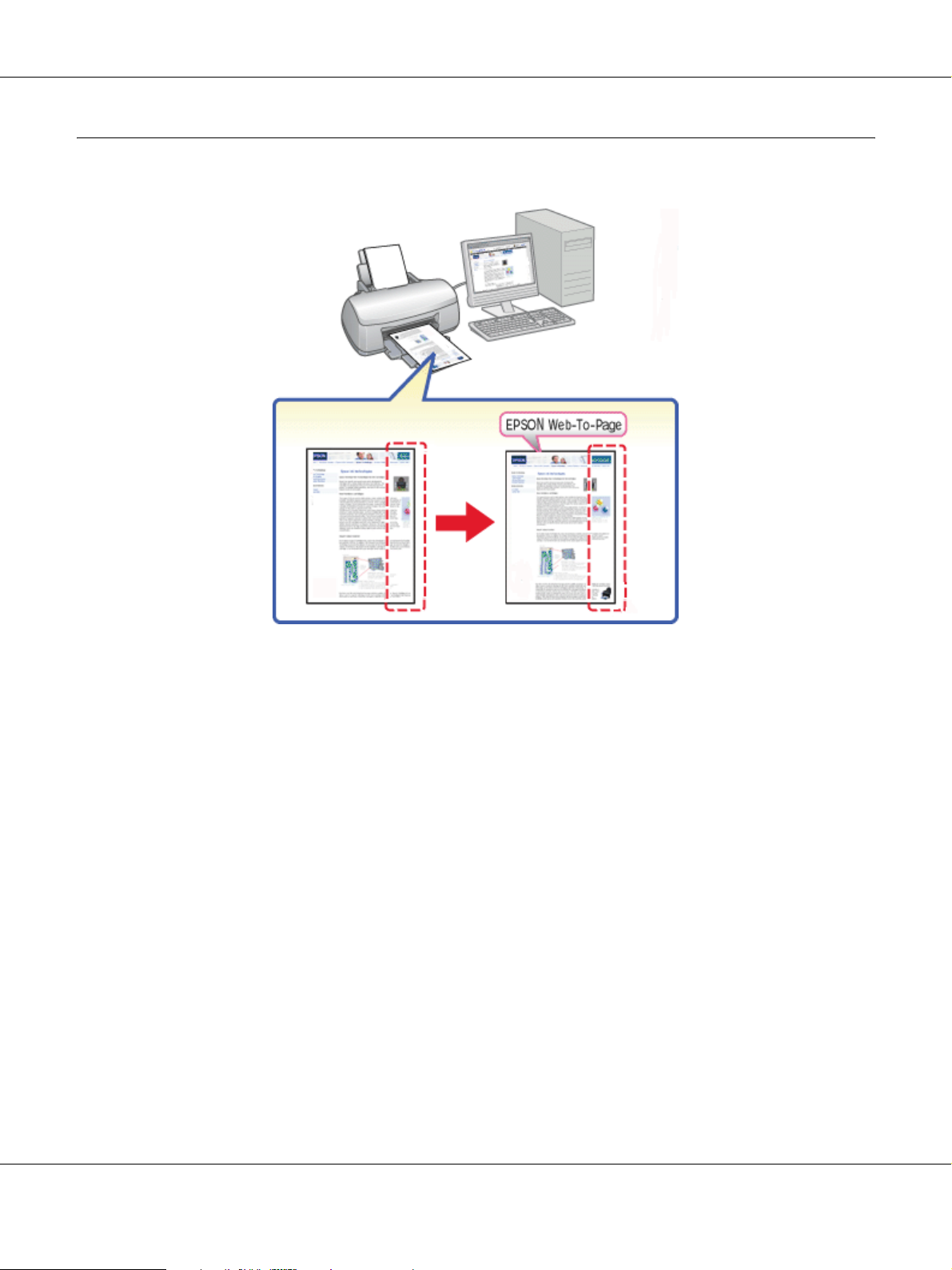
APP.fm (W:210mm H:280mm) Rev.
B-300/B-500DN Kullanım Kılavuzu
Web Sayfalarını Kağıt Boyutuna Sığacak Şekilde Yazdırma
EPSON Web-To-Page, yazdırırken Web sayfalarının kağıt boyutunuza sığdırılmasını sağlar. Yazdırma
işleminden önce önizleme de yapabilirsiniz.
Not:
Bu yazılım Windows Vista ve XP x64 için mevcut değildir.
Windows Internet Explorer 7 kullanıcıları için not:
Web sayfalarının kağıt boyutuna sığdırılacak şekilde yazdırılması Windows Internet Explorer 7'de standart
olarak bulunan bir özelliktir.
Yazılımı Kullanma 16
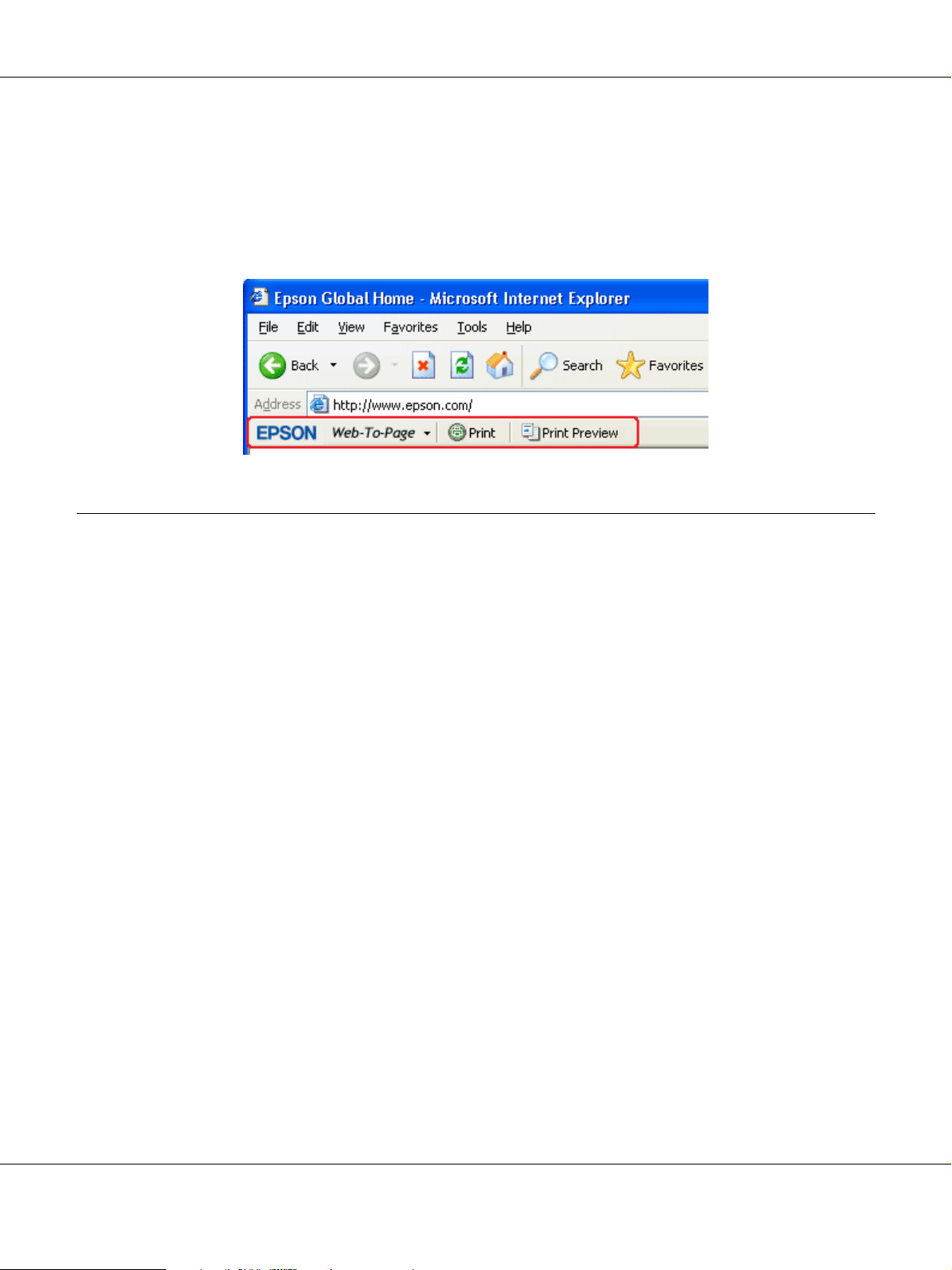
APP.fm (W:210mm H:280mm) Rev.
B-300/B-500DN Kullanım Kılavuzu
EPSON Web-To-Page'e Erişim
EPSON Web-To-Page'i kurduktan sonra, Windows Internet Explorer Araç Çubuğunda menü çubuğu belirir.
Menü çubuğu belirmezse, Internet Explorer'ın View (Görünüm) menüsünden Toolbars (Araç Çubukları)
öğesini seçin ve sonra EPSON Web-To-Page seçeneğini seçin.
Yazıcı Yazılımının Kaldırılması
Yazıcı sürücünün kaldırılması
Aşağıdaki durumlarda yazıcı sürücüsünün kaldırılması gerekebilir:
❏ Bilgisayarınızın işletim sisteminin yükseltilmesi.
❏ Yazıcı sürücünüzün yeni sürümü ile güncellenmesi.
❏ Yazıcı sürücüsüyle ilgili bir sorun olması.
İşletim sisteminizi yükseltirken ya da yazıcı sürücüsü sürümünü güncellerken, yükseltme işleminden ya da
yeni sürücüyü yüklemeden önce mevcut yazıcı sürücüsünü kaldırdığınızdan emin olun. Aksi takdirde, sürücü
güncelleme çalışmaz.
Windows için
Not:
❏ Windows Vista'da standart kullanıcı olarak oturum açarsanız programları kaldırmak için, yönetici
hesabı ve parolaya ihtiyacınız vardır.
2007/07/26 09:45:03We unlocked th is section for modificatio n request.
New :Depends on model
❏ Windows XP'de programları kaldırmak için, bir Computer Administrator (Bilgisayar Yöneticisi)
hesabıyla oturum açılması gerekir.
Yazılımı Kullanma 17

APP.fm (W:210mm H:280mm) Rev.
B-300/B-500DN Kullanım Kılavuzu
❏ Windows 2000 ile programları kaldırmak için, yönetici haklarına sahip (Administrators (Yöneticiler)
grubundan bir kullanıcı) olarak oturum açmanız gerekir.
1. Yazıcıyı kapatın ve arabirim kablosunu çıkarın.
2. Windows Vista:
Start (Başlat) düğmesini tıklatın ve Control Panel (Denetim Masası) seçeneğini seçin.
Windows XP:
Start (Başlat) öğesini tıklatın ve Control Panel (Denetim Masası) seçeneğini seçin.
Windows 2000:
Start (Başlat) öğesini tıklatın ve Settings (Ayarlar) üzerine gelerek Control Panel (Denetim
Masası) seçeneğini seçin.
3. Windows Vista:
Programs (Programlar) kategorisinden Uninstall a program (Program kaldır) seçeneğine
tıklayın ve ardından listeden EPSON Printer Software seçeneğini seçin.
Windows XP ve 2000:
Add/Remove Programs (Program Ekle/Kaldır) simgesini çift tıklatın ve listeden EPSON Printer
Software öğesini seçin.
4. Windows Vista:
Uninstall/Change (Kaldır/Değiştir) seçeneğini tıklatın.
Windows XP ve 2000:
Change/Remove (Değiştir/Kaldır) seçeneğini tıklatın.
5. Yazıcınızın simgesini seçin ve OK (Tamam) düğmesini tıklatın.
6. Yazıcı sürücüsünü kaldırmak için OK (Tamam) düğmesini tıklatın.
Yazılımı Kullanma 18
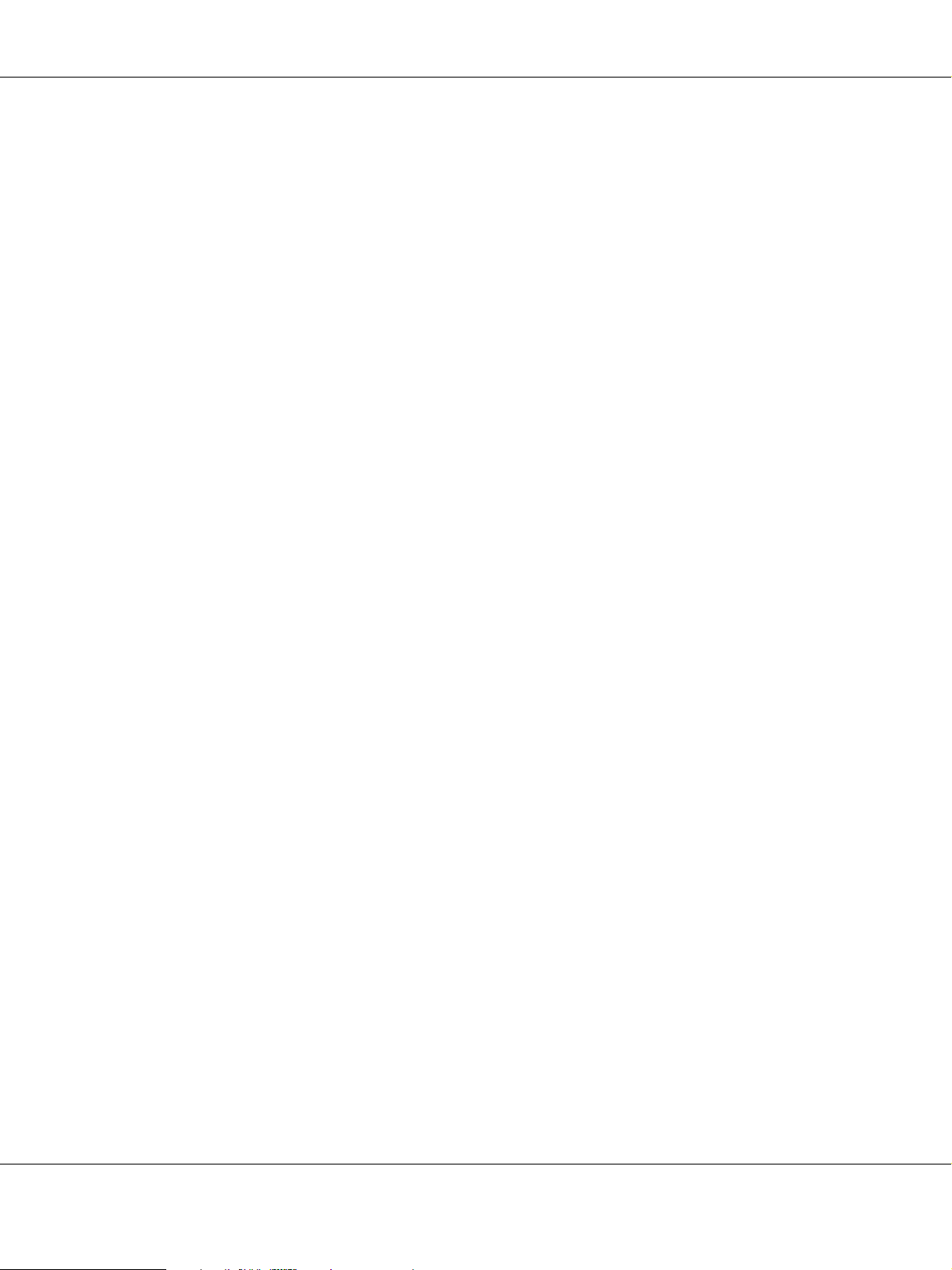
APP.fm (W:210mm H:280mm) Rev.
B-300/B-500DN Kullanım Kılavuzu
Kullanım Kılavuzunu Kaldırma
Windows için
Not:
❏ Windows Vista'da standart kullanıcı olarak oturum açarsanız programları kaldırmak için, yönetici
hesabı ve parolaya ihtiyacınız vardır.
❏ Windows XP'de programları kaldırmak için, bir Computer Administrator (Bilgisayar Yöneticisi)
hesabıyla oturum açılması gerekir.
❏ Windows 2000 ile programları kaldırmak için, yönetici haklarına sahip (Administrators (Yöneticiler)
grubundan bir kullanıcı) olarak oturum açmanız gerekir.
1. Yazıcıyı kapatın ve arabirim kablosunu çıkarın.
2. Windows Vista:
Start (Başlat) düğmesini tıklatın ve Control Panel (Denetim Masası) seçeneğini seçin.
2007/07/26 09:45:03We unlocked th is section for modificatio n request.
Windows XP:
Start (Başlat) öğesini tıklatın, ardından Control Panel (Denetim Masası) seçeneğini seçin.
Windows 2000:
Start (Başlat) öğesini tıklatın ve Settings (Ayarlar) üzerine gelerek Control Panel (Denetim
Masası) seçeneğini seçin.
3. Windows Vista:
Programs (Programlar) kategorisinden Uninstall a program (Program kaldır) seçeneğini
tıklatın.
Windows XP ve 2000:
Add or Remove Programs (Program Ekle veya Kaldır) simgesini çift tıklatın.
4. Listeden yazıcıya ait Manual seçeneğini seçin.
5. Windows Vista:
Uninstall/Change (Kaldır/Değiştir) seçeneğini tıklatın.
Windows XP ve 2000:
Change/Remove (Değiştir/Kaldır) seçeneğini tıklatın.
6. OK (Tamam) düğmesini tıklatın.
Yazılımı Kullanma 19
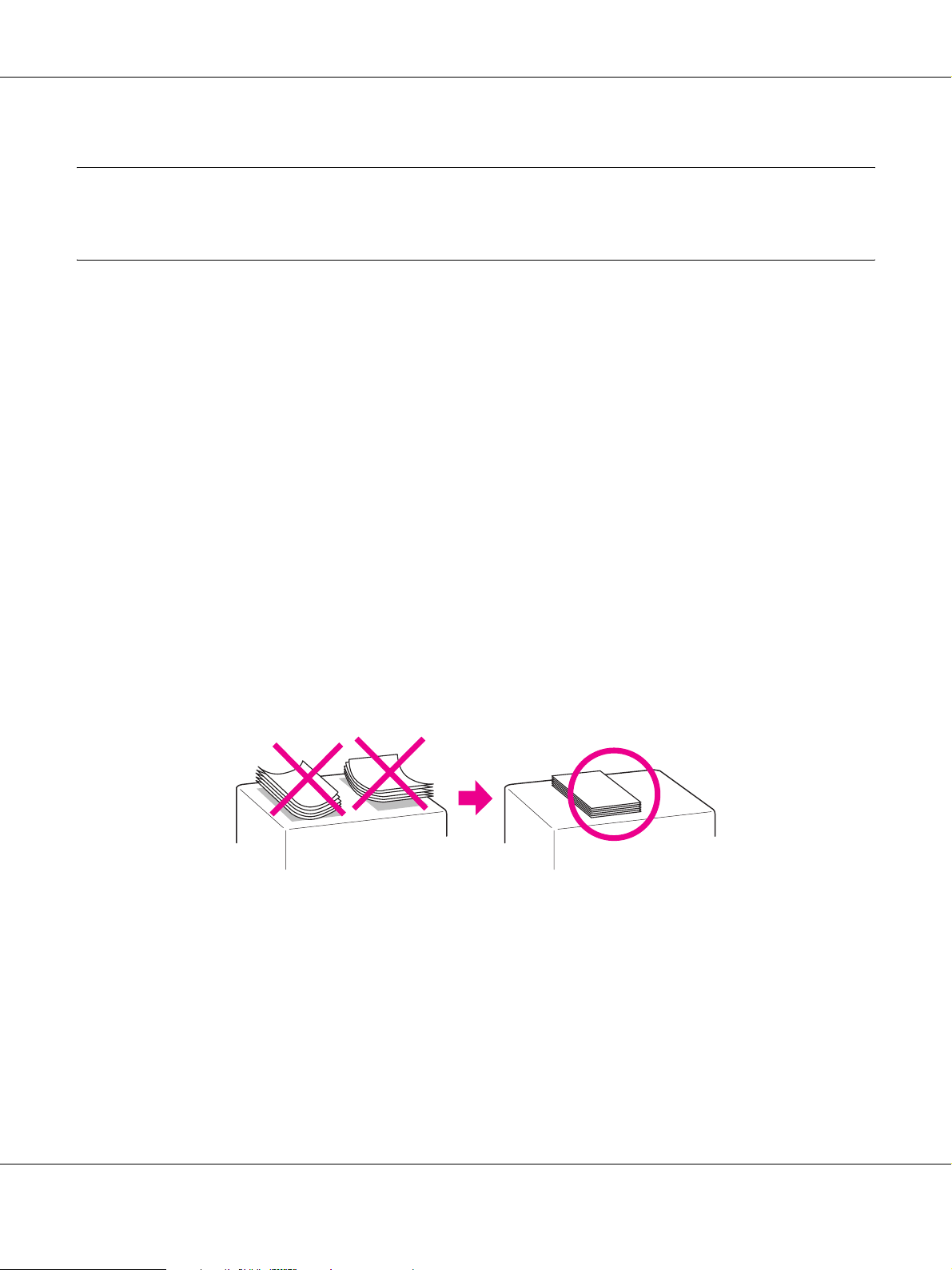
PAPER.fm (W:210mm H:280mm) Rev.
B-300/B-500DN Kullanım Kılavuzu
Bölüm 2
Kağıt Kullanımı
Özel Kağıt Kullanma
Düz dosya kağıdı türlerinin çoğu iyi sonuç almanızı sağlayacaktır. Ancak, daha az mürekkep emdiklerinden
üzeri kaplı kağıtlar daha üstün çıktılar sağlar.
Epson, Epson mürekkep püskürtmeli yazıcılarda kullanılan mürekkep için tasarlanmış özel kağıtlar
sağlamakta ve yüksek kaliteli sonuçlar için bu kağıtları önermektedir.
& Bakınız “Kağıt, Sarf malzemeleri ve Seçenekler” sayfa 158.
Epson tarafından dağıtılan özel kağıtları yüklerken önce kağıtla birlikte verilen talimatları okuyun ve
aşağıdaki noktalara dikkat edin.
Not:
❏ Kağıdı, yazdırılabilir yüzü üste gelecek şekilde arka kağıt besleyiciye yükleyin. Yazdırılabilir yüz
genellikle daha beyaz ya da daha parlak olur. Daha fazla bilgi için kağıtla birlikte verilen talimat
sayfasına bakın. Bazı kağıt türlerinin köşeleri, doğru yükleme yönünü belirlemenize yardımcı olmak için
kesik olur.
❏ Kağıt kıvrılırsa yüklemeden önce düzeltin veya hafifçe ters yöne kıvırın. Kıvrılmış kağıtlara yazdırmak
çıktılarda mürekkebin bulaşmasına neden olabilir.
Professional Flyer Paper kullanırken dikkat edilecek hususlar:
❏ Yazdırılabilir yüzü ıslanırsa ıslanan kısmını silin. Yazdırılabilir yüzünü zedelememeye ya da çizmemeye
dikkat edin.
❏ Yazdırılabilir yüzüne dokunmayın. Cildinizden bulaşan nem ve yağlar baskı kalitesini etkileyebilir.
❏ Professional Flyer Paper çift taraflı yazdırmayı destekler. Çift taraflı yazdırma işlevini kullanırken
kağıdı elle besleyin.
Kağıt Kullanımı 20
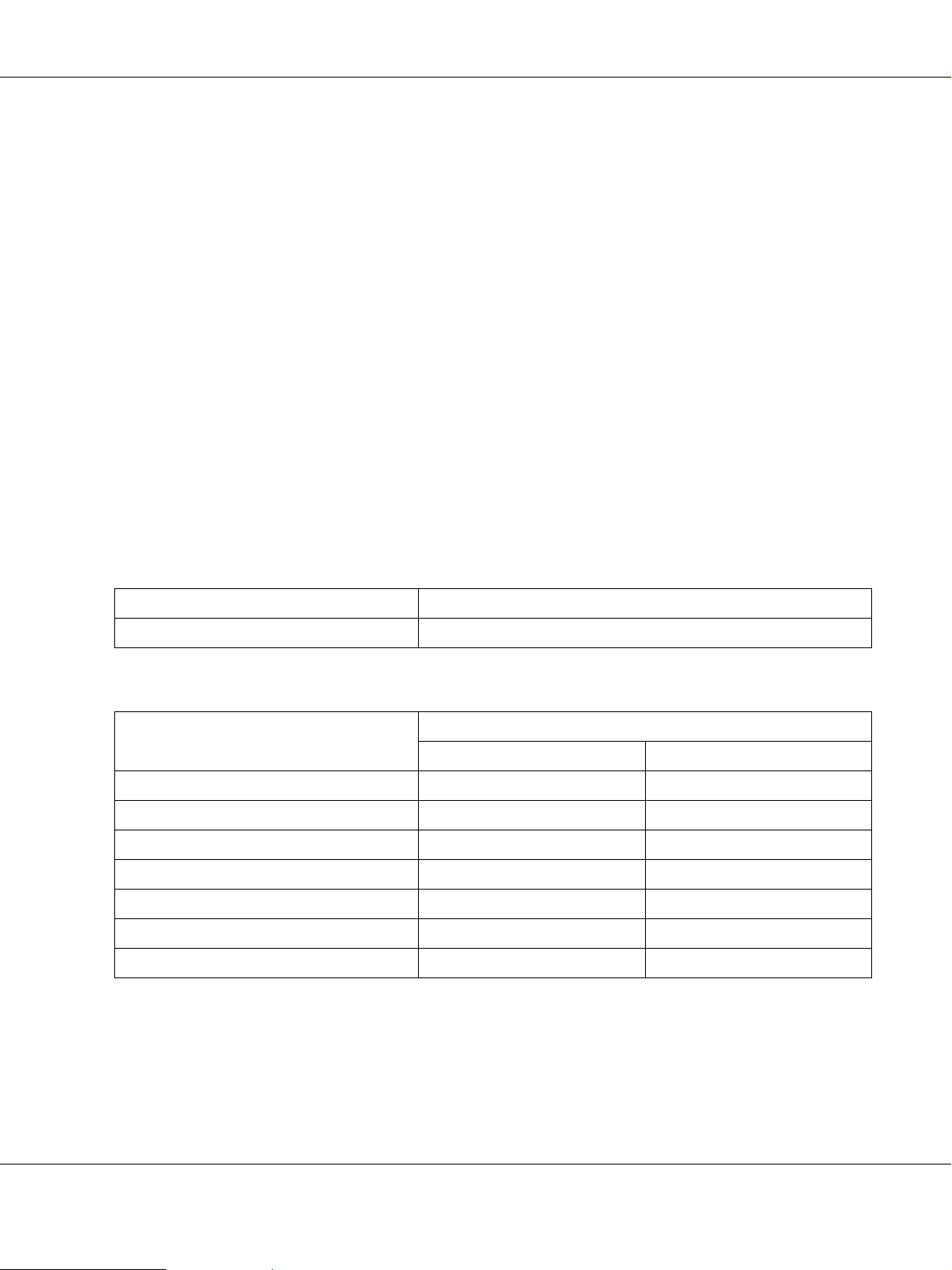
PAPER.fm (W:210mm H:280mm) Rev.
B-300/B-500DN Kullanım Kılavuzu
❏ Çift taraflı yazdırma işlevini kullanırken arka yüzünü yazdırmadan önce yazdırılan yüzü yaklaşık 20
dakika kurumaya bırakın.
❏ Çift taraflı yazdırma işlevini kullanırken daha kalitesiz olan yüzü önce yazdırmak tavsiye edilir.
Baskı desenine bağlı olarak makaraların neden olduğu izler yazdırılan yüzde belirebilir. Sayfaların
tümünü yazdırmadan önce bir sınama nüshası yazdırın ve çıktıyı kontrol edin.
❏ Yazdırma ortamına bağlı olarak çıkan kağıt istiflenemeyebilir. Bu durumda çıktı destek tepsisini
kullanın.
Çıktı destek tepsisi 50 adet tek taraflı yazdırılan kağıt ile 25 adet çift taraflı yazdırılmış kağıdı alabilir.
& Bakınız “Epson Professional Flyer Paper için çıktı destek tepsisinin ayarlanması” sayfa 29.
Epson özel ortamları için yükleme kapasiteleri
Epson özel kağıt ve diğer ortamların yükleme kapasiteleri için aşağıdaki tabloya bakın.
Ön kağıt çekmecesi:
Ortam Türü Yükleme Kapasitesi
Epson Bright White Ink Jet Paper En çok 400 yaprak
Arka kağıt besleyici:
Ortam Türü Yükleme Kapasitesi
Çift Taraflı Yazdırma Elle Çift Taraflı Yazdırma
Epson Bright White Ink Jet Paper En çok 100 yaprak En çok 70 yaprak
Epson Professional Flyer Paper En çok 70 yaprak En çok 50 yaprak
Epson Photo Paper En çok 60 yaprak -
Epson Matte Paper - Heavyweight En çok 20 yaprak -
Epson Double-Sided Matte Paper En çok 1 yaprak En çok 1 yaprak
Epson Photo Quality Ink Jet Paper En çok 100 yaprak -
Envelopes (Zarflar) En çok 15 yaprak -
New :Depends on model (See Spec)
Not:
Kağıt kıvrılırsa düzeltin veya hafifçe ters yöne kıvırın. Kağıt destesinin, kenar kılavuzunun içindeki c ok
işaretinin altında kalacak şekilde yerleştirildiğinden emin olun.
Kağıt Kullanımı 21

PAPER.fm (W:210mm H:280mm) Rev.
B-300/B-500DN Kullanım Kılavuzu
Epson fotoğraf kağıdının depolanması
Kullanılmayan kağıdı yazdırma biter bitmez orijinal paketine geri koyun. Epson, çıktılarınızı ağzını
kapatabileceğiniz plastik torbalarda saklamanızı önerir. Bunları yüksek ısıdan, nemden ve doğrudan güneş
ışığından koruyun.
Kağıt Yükleme
Zarfları yüklemek için aşağıdaki adımları izleyin:
Ön kağıt çekmecesine
1. Ön kağıt çekmecesini çekin.
New :Depends on model
Kağıt Kullanımı 22
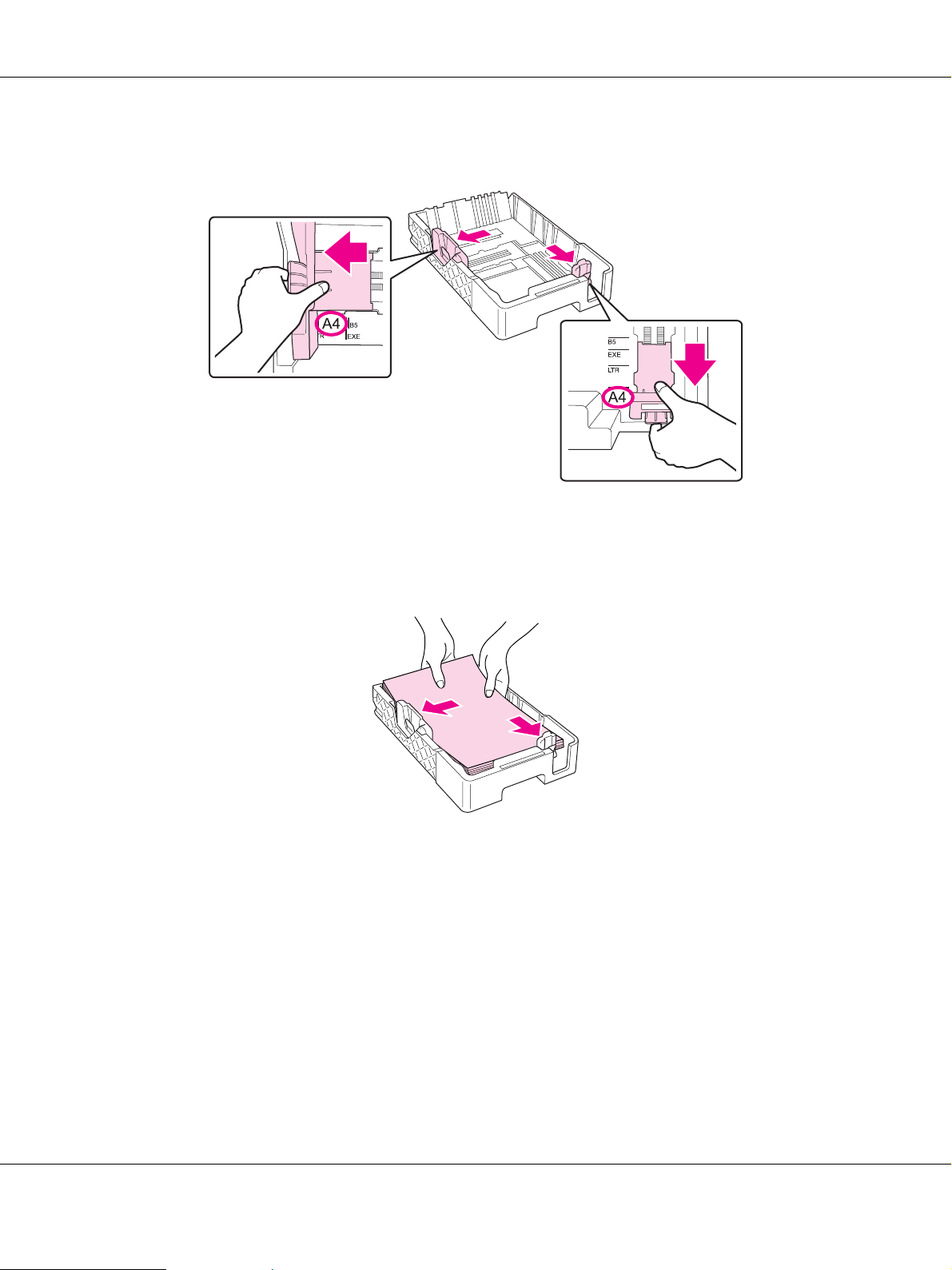
PAPER.fm (W:210mm H:280mm) Rev.
B-300/B-500DN Kullanım Kılavuzu
2. Yüklediğiniz kağıda yer açmak için mandallarına bastırarak kenar kılavuzlarını kaydırın.
3. Bir deste kağıda üfleyin, ardından da kenarları hizalamak için düz bir satıra doğru hafifçe vurun.
4. Kağıdı, yazdırılabilir yüzü aşağı gelecek şekilde yükleyin.
Not:
Kağıt bitmeden kağıt eklememeye özen gösterin. Aksi halde kağıdın düzgün beslenmesi engellenebilir.
Kağıt Kullanımı 23
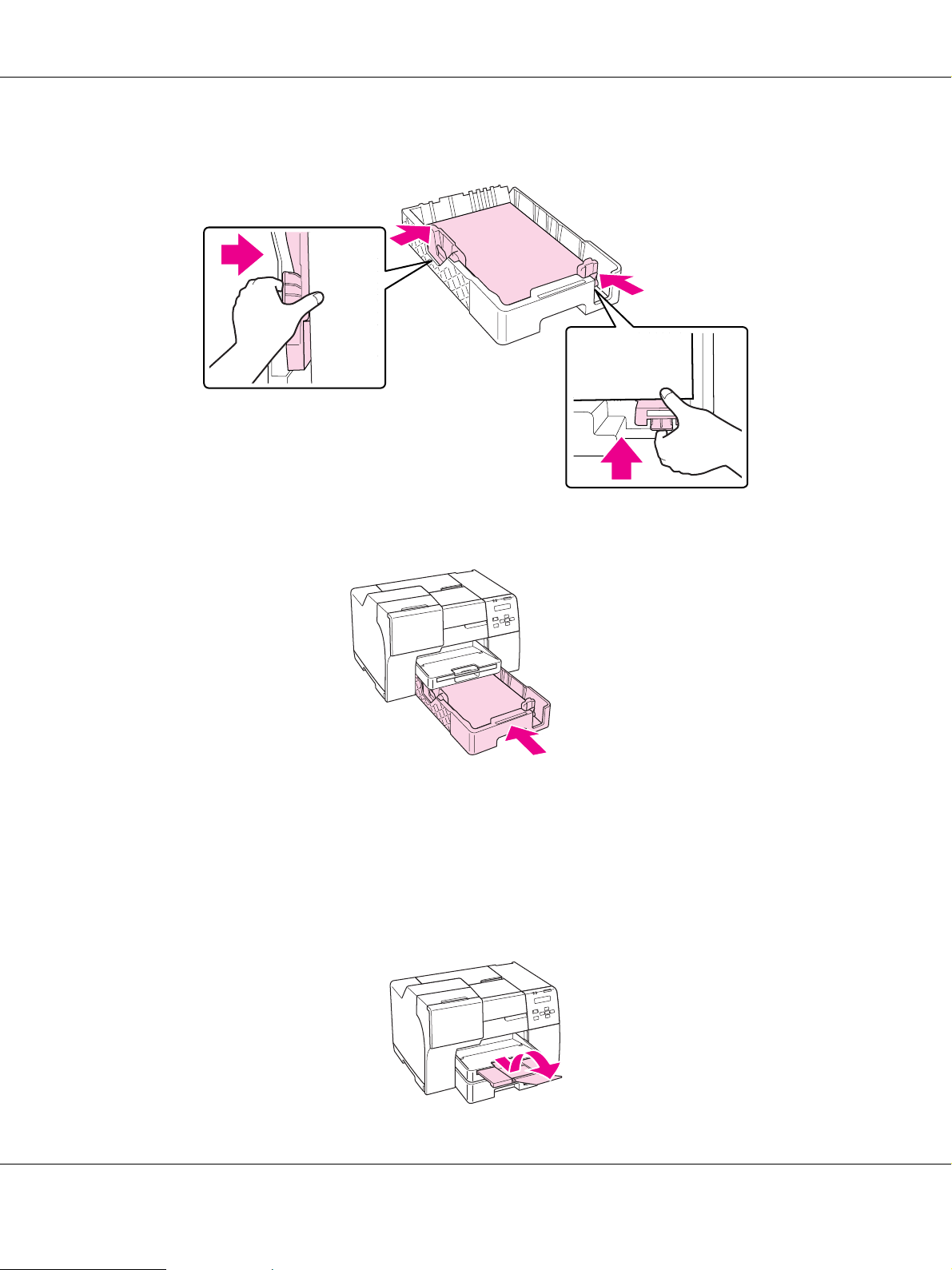
PAPER.fm (W:210mm H:280mm) Rev.
B-300/B-500DN Kullanım Kılavuzu
5. Yüklediğiniz kağıdı yerleştirmek için mandallarına bastırarak kenar kılavuzlarını kaydırın.
6. Çekmeciyi yeniden yazıcıya sokun.
Not:
❏ Ön kağıt çekmecesini sokarken güç uygulamayın. Aksi halde kağıt sıkışabilir.
❏ Ön kağıt çekmecesini yeniden taktıktan sonra kenar kılavuzlarını hareket ettirmeyin. Aksi halde kağıt
sıkışabilir.
7. Uzatma tepsisini dışarı çekerek açın.
Kağıt Kullanımı 24

PAPER.fm (W:210mm H:280mm) Rev.
B-300/B-500DN Kullanım Kılavuzu
Not:
❏ Yazıcının önünde kağıdın tam olarak çıkartılabilmesi için yeterli yer bırakın.
❏ Kağıt destesinin, sol kenar kılavuzunun içindeki c ok işaretinin altında kalacak şekilde
yerleştirildiğinden emin olun.
Arka kağıt besleyiciye
1. Kağıt desteğini açın.
2. Uzatma tepsisini dışarı çekerek açın.
Kağıt Kullanımı 25
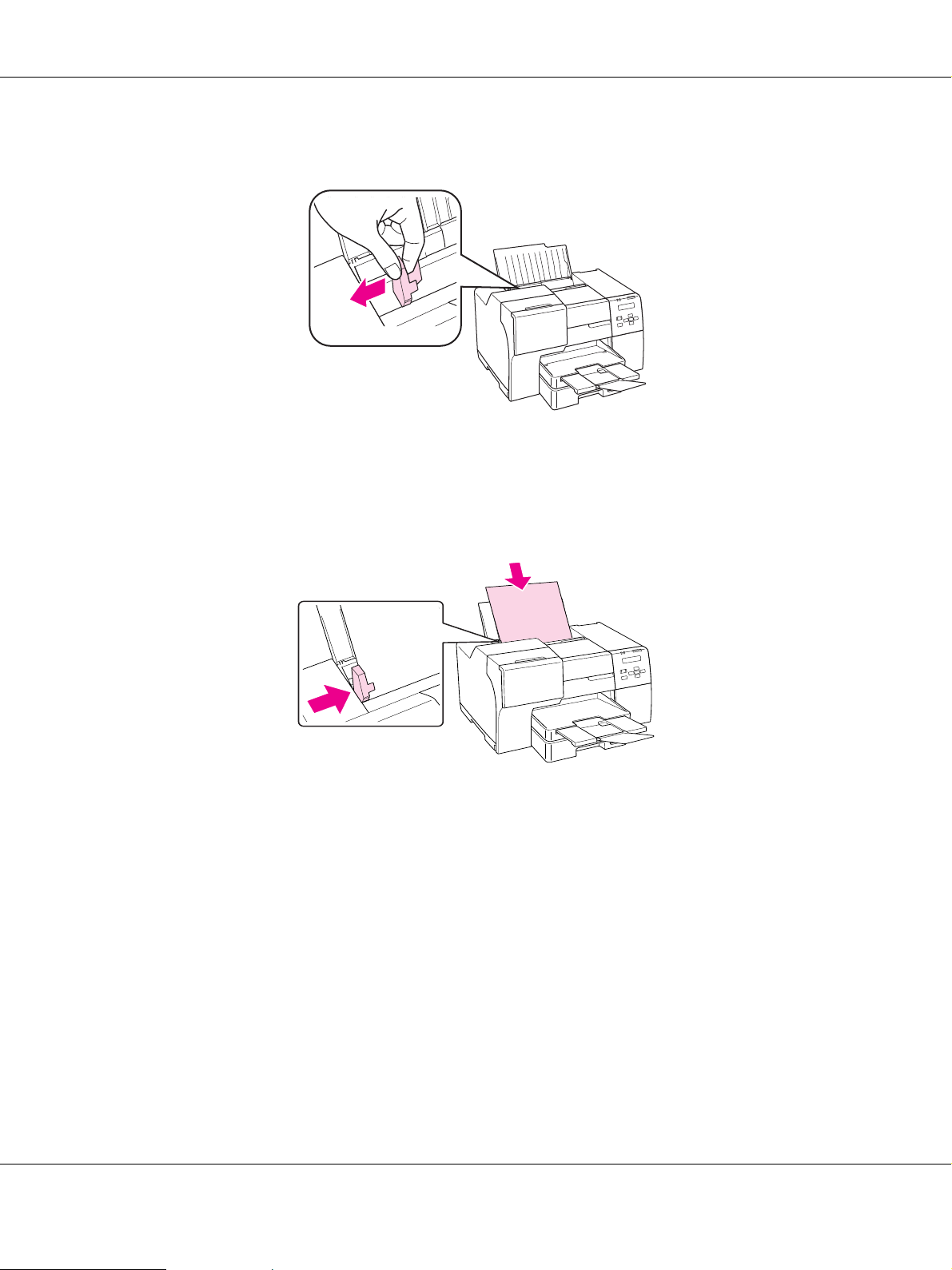
PAPER.fm (W:210mm H:280mm) Rev.
B-300/B-500DN Kullanım Kılavuzu
3. Sol kenar kılavuzunu sola kaydırın.
4. Bir deste kağıda üfleyin, ardından da kenarları hizalamak için düz bir satıra doğru hafifçe vurun.
5. Kağıdı yazdırılabilir yüzü yukarı gelecek şekilde arka kağıt besleyicinin sağ tarafına yaslayarak
yükleyin. Daha sonra sol kenar kılavuzu kağıdın sol kenarına yaslayın.
Not:
❏ Yazıcının önünde kağıdın tam olarak çıkartılabilmesi için yeterli yer bırakın.
❏ Resimleri yatay yönde yazdıracak dahi olsanız, arka sayfa besleyiciye daima ilk olarak kağıdın kısa
kenarını yükleyin.
❏ Kağıt bitmeden kağıt eklememeye özen gösterin. Aksi halde kağıdın düzgün beslenmesi engellenebilir.
❏ Kağıt destesinin, sol kenar kılavuzunun içindeki c ok işaretinin altında kalacak şekilde
yerleştirildiğinden emin olun.
Kağıt Kullanımı 26
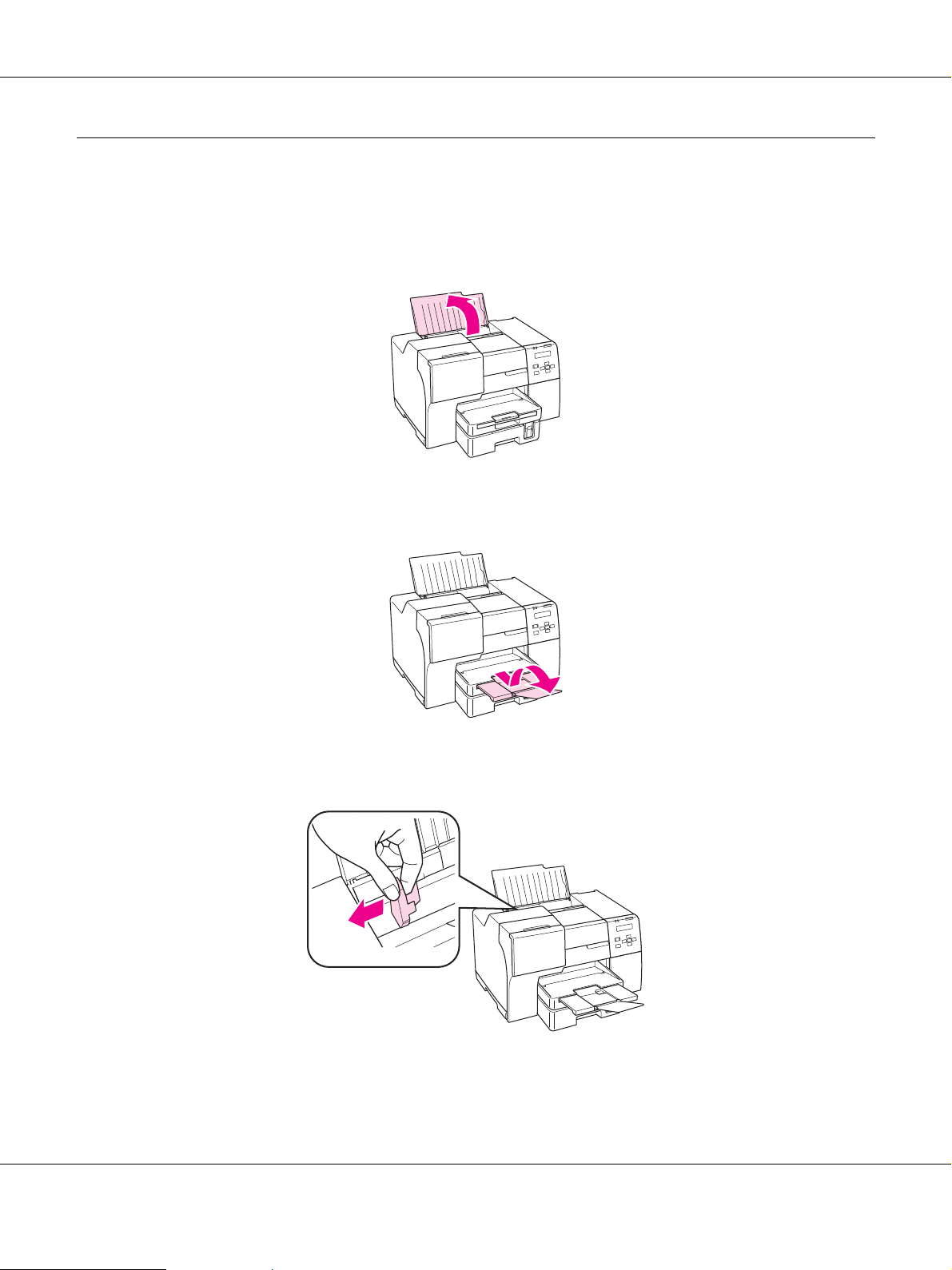
Zarfları Yükleme
PAPER.fm (W:210mm H:280mm) Rev.
B-300/B-500DN Kullanım Kılavuzu
Zarfları yüklemek için aşağıdaki adımları izleyin:
1. Kağıt desteğini açın.
2. Uzatma tepsisini dışarı çekerek açın.
New :Depends on model (See Spec)Need an Illustration in step 5
3. Sol kenar kılavuzunu sola kaydırın.
Kağıt Kullanımı 27

PAPER.fm (W:210mm H:280mm) Rev.
B-300/B-500DN Kullanım Kılavuzu
4. Zarfları kısa kenarı önce olacak, kapağı aşağı ve sola bakacak şekilde yükleyin. Daha sonra sol kenar
kılavuzu zarfların sol kenarına yaslayın.
Not:
❏ Zarfların kalınlıkları ve katlanabilme becerileri geniş farklılıklar gösterir. Zarf destesinin toplam
kalınlığı 15 mm'yi geçiyorsa, yüklemeden önce zarfları sıkıştırarak düzleyin. Bir zarf destesi
yüklendiğinde baskı kalitesi bozulursa, zarfları tek tek yükleyin.
❏ Arka kağıt besleyiciye bir kerede en fazla 15 zarf yükleyebilirsiniz.
❏ Kıvrılmış ya da katlanmış zarfları kullanmayın.
❏ Yüklemeden önce zarf kapaklarını düzleştirin.
❏ Yüklemeden önce zarfların yüklenecek kenarını düzleştirin.
❏ Yazdırma sırasında kıvrılabileceğinden çok ince zarflar kullanmaktan kaçının.
Yazdırma talimatları için, aşağıdaki talimatlara bakın.
& Bakınız “Zarflara Yazdırma” sayfa 39.
Kağıt Kullanımı 28

PAPER.fm (W:210mm H:280mm) Rev.
B-300/B-500DN Kullanım Kılavuzu
Çıktı Tepsisinin Ayarlanması
Çıktı tepsisi, ön kağıt çekmecesinin üzerinde bulunmaktadır. Uzatma tepsisini dışarı çekin ve çıktılarınızın
yazıcıdan düşmesini engellemek için uzatma tepsisi üzerindeki kanadı açın.
Epson Professional Flyer Paper için çıktı destek tepsisinin ayarlanması
Epson Professional Flyer Paper üzerine baskı yaparken çıktı destek tepsisini ayarlayın. Çıktı destek tepsisinin
kullanılması özellikle çıkan kağıt kıvrıldığında ve istiflenemediğinde önerilmektedir. Çıktı destek tepsisini
ayarlamak için şu adımları izleyin.
1. Çıktı tepsisini çekerek çıkarın.
2. Tık sesiyle oturana dek çıktı destek tepsisini kaydırın. Çıktı destek tepsisi hafifçe kalkar.
Kağıt Kullanımı 29
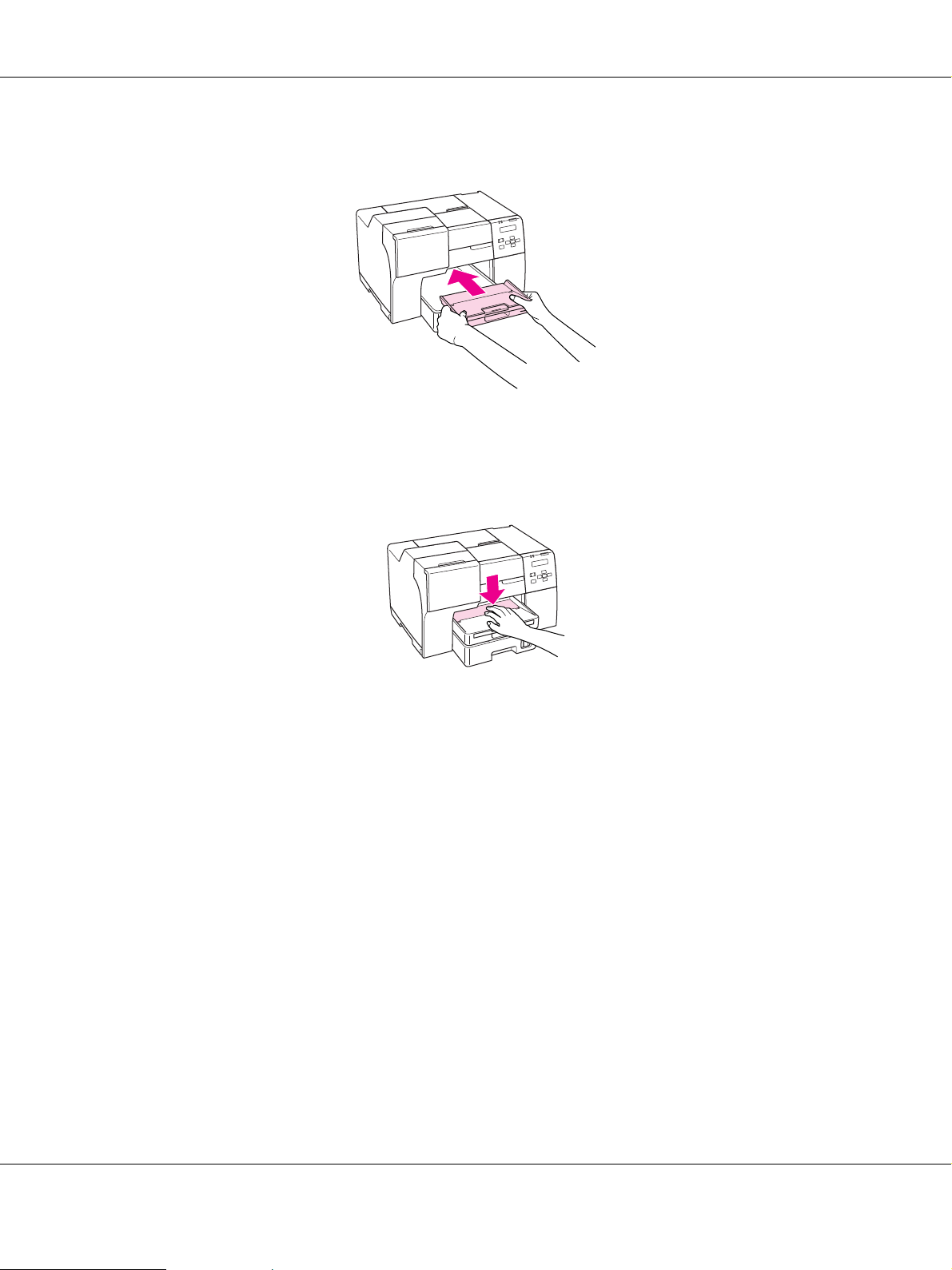
PAPER.fm (W:210mm H:280mm) Rev.
B-300/B-500DN Kullanım Kılavuzu
3. Çıktı tepsisini yeniden yazıcıya takın.
Not:
Epson Professional Flyer Paper üzerine baskı yaptıktan sonra orijinal konumuna geri almak için çıktı destek
tepsisini itin.
Kağıt Kullanımı 30

PAPER.fm (W:210mm H:280mm) Rev.
B-300/B-500DN Kullanım Kılavuzu
Doğru Kağıt Türünün Seçilmesi
Yazıcı, yazıcı ayarlarından seçtiğiniz kağıt türüne göre kendini otomatik olarak ayarlar. Kağıt türü ayarı bu
yüzden önemlidir. Bu ayar yazıcınıza kullandığınız kağıt türünü gösterir ve mürekkep düzeyini uygun şekilde
ayarlar. Aşağıdaki tabloda, kullandığınız kağıt için seçmeniz gereken ayarlar verilmektedir.
Bu kağıt için Bu kağıt türü ayarını seçin
Plain paper (Düz kağıt) plain papers (Düz kağıtlar)
Epson Bright White Ink Jet Plain Paper
Epson Professional Flyer Paper Epson Professional Flyer
Epson Photo Paper Epson Photo
Epson Matte Paper - Heavyweight Epson Matte
Epson Double-Sided Matte Paper
Epson Photo Quality Ink Jet Paper Epson Photo Quality Ink Jet
Envelopes (Zarflar) Envelope (Zarf)
Not:
Bazı özel ortamlar her yerde bulunmayabilir. Bölgenizde bulunabilen ortamlar hakkında en güncel bilgi için
Epson müşteri desteğine başvurun.
& Bakınız “Teknik Destek Web Sitesi” sayfa 146.
Kağıt Kullanımı 31

Bölüm 3
Temel Yazdırma İşlemi
Giriş
Bu bölüm size farklı yazdırma türleri için yol göstermektedir.
Fotoğrafları Yazdırma
BASIC.fm (W:210mm H:280mm) Rev.
B-300/B-500DN Kullanım Kılavuzu
Fotoğrafların, farklı kağıt türleri üzerine nasıl yazdırılacağını açıklar.
& Bakınız “Fotoğrafları Yazdırma” sayfa 33.
Web Sayfalarını Yazdırma
Web sayfalarının, nasıl sağ kenarda kesilme olmadan bir sayfa kağıda sığdırılarak yazdırılacağını açıklar.
& Bakınız “Web Sayfalarını Yazdırma” sayfa 35.
2007/07/26 09:45:03We unlocked th is section for modificatio n request.
2007/07/26 09:45:03We unlocked th is section for modificatio n request.
Temel Yazdırma İşlemi 32

Belgelerin Yazdırılması
Belgelerin, farklı kağıt türleri üzerine nasıl yazdırılacağını açıklar.
& Bakınız “Belgelerin Yazdırılması” sayfa 37.
Zarflara Yazdırma
Zarflara nasıl yazdırılacağını açıklar.
& Bakınız “Zarflara Yazdırma” sayfa 39.
BASIC.fm (W:210mm H:280mm) Rev.
B-300/B-500DN Kullanım Kılavuzu
Fotoğrafları Yazdırma
Yazdırma dosyasını hazırlama
Görüntü dosyasını kağıt boyutuna ayarlamanız gerekir. Uygulamanızın kenar boşluğu ayarları varsa kenar
boşluklarının sayfanın yazdırılabilir alanı içinde olduğundan emin olun.
& Bakınız “Yazdırılabilir alan” sayfa 161.
Temel Yazdırma İşlemi 33

Kağıt yükleme
Kağıt yüklemeyle ilgili ayrıntılar için aşağıdaki bölüme bakın.
& Bakınız “Kağıt Yükleme” sayfa 22.
Özel Epson kağıt kullanırken, aşağıdaki bölüme bakın.
& Bakınız “Özel Kağıt Kullanma” sayfa 20.
Windows için yazıcı ayarları
Yazıcı ayarlarınızı yapmak için aşağıdaki adımları izleyin.
1. Yazıcı ayarlarına girin.
BASIC.fm (W:210mm H:280mm) Rev.
B-300/B-500DN Kullanım Kılavuzu
& Bakınız “Windows için yazıcı sürücüsüne erişim” sayfa 14.
Temel Yazdırma İşlemi 34

BASIC.fm (W:210mm H:280mm) Rev.
B-300/B-500DN Kullanım Kılavuzu
2. Main (Ana) sekmesini tıklatın, ardından Quality Option (Kalite Seçeneği) ayarlarından Photo
(Fotoğraf)'ı seçin:
3. Source (Kaynak) ayarı olarak kağıt kaynağını seçin.
4. Uygun Type (Tür) ayarını seçin.
& Bakınız “Doğru Kağıt Türünün Seçilmesi” sayfa 31.
5. Uygun Size (Boyut) ayarını seçin. Özel bir kağıt boyutu da tanımlayabilirsiniz. Ayrıntılar için çevrimiçi
yardıma bakın.
6. Çıktının yönünü değiştirmek için Portrait (Dikey) (boylamasına) ya da Landscape (Yatay)
(enlemesine) seçeneğini seçin.
7. Yazıcı ayarları penceresini kapatmak için OK düğmesini tıklatın.
Yukarıdaki adımları tamamladıktan sonra, bir test kopyası yazdırın ve tüm işi yazdırmadan önce sonuçları
inceleyin.
Web Sayfalarını Yazdırma
Kağıt yükleme
Kağıt yüklemeyle ilgili ayrıntılar için aşağıdaki bölüme bakın.
& Bakınız “Kağıt Yükleme” sayfa 22.
Özel Epson kağıt kullanırken, aşağıdaki bölüme bakın.
& Bakınız “Özel Kağıt Kullanma” sayfa 20.
EPSON Web-To-Page'i Kullanma
EPSON Web-To-Page yazılımı, web sayfalarını seçtiğiniz kağıt boyutuna sığacak şekilde yazdırmanızı
sağlar.
Not:
Bu yazılım Windows Vista ve XP x64 için mevcut değildir.
Temel Yazdırma İşlemi 35

BASIC.fm (W:210mm H:280mm) Rev.
B-300/B-500DN Kullanım Kılavuzu
Windows Internet Explorer 7 kullanıcıları için not:
Web sayfalarının kağıt boyutuna sığdırılacak şekilde yazdırılması Windows Internet Explorer 7'de standart
olarak bulunan bir özelliktir.
1. Internet Explorer'da, yazdırmak istediğiniz web sayfasına gidin.
EPSON Web-To-Page'ı kurduğunuzda, EPSON Web-To-Page araç çubuğu Internet Explorer
penceresinde görüntülenir.
2. Araç çubuğundaki Print (Yazdır) düğmesine tıklatın. Print (Yazdır) penceresi açılır.
Not:
Çıktınızın sayfa düzenine önizleme yapmak isterseniz, araç çubuğundaki Preview düğmesini tıklatın.
3. Yazıcı simgesine sağ tıklatın ve Windows XP ve 2000'de Printing Preferences seçeneğini seçin.
4. Main (Ana) sekmesini tıklatın, ardından Quality Option (Kalite Seçeneği) ayarı olarak Web'i seçin:
5. Source (Kaynak) ayarı olarak kağıt kaynağını seçin.
Temel Yazdırma İşlemi 36

BASIC.fm (W:210mm H:280mm) Rev.
B-300/B-500DN Kullanım Kılavuzu
6. Uygun Type (Tür) ayarını seçin.
& Bakınız “Doğru Kağıt Türünün Seçilmesi” sayfa 31.
7. Uygun Size (Boyut) ayarını seçin. Özel bir kağıt boyutu da tanımlayabilirsiniz. Ayrıntılar için çevrimiçi
yardıma bakın.
8. Çıktının yönünü değiştirmek için Portrait (Dikey) (boylamasına) ya da Landscape (Yatay)
(enlemesine) seçeneğini seçin.
9. Yazıcı ayarları penceresini kapatmak için OK düğmesini tıklatın.
10. Sayfanızı yazdırın.
Belgelerin Yazdırılması
Kağıt yükleme
Kağıt yüklemeyle ilgili ayrıntılar için aşağıdaki bölüme bakın.
& Bakınız “Kağıt Yükleme” sayfa 22.
Özel Epson kağıt kullanırken, aşağıdaki bölüme bakın.
& Bakınız “Özel Kağıt Kullanma” sayfa 20.
Windows için yazıcı ayarları
1. Yazdırmak istediğiniz dosyayı açın.
2. Yazıcı ayarlarına girin.
New :Match with printer driver UI
Temel Yazdırma İşlemi 37

& Bakınız “Windows için yazıcı sürücüsüne erişim” sayfa 14.
BASIC.fm (W:210mm H:280mm) Rev.
B-300/B-500DN Kullanım Kılavuzu
3. Main (Ana) sekmesini tıklatın, ardından aşağıdaki Quality Option (Kalite Seçeneği) ayarlarından birini
seçin:
❏ Düşük kaliteli taslaklar için Draft (Taslak)
❏ Yüksek metin kaliteli, salt metinli belgeler için Text (Metin)
❏ Görüntü ve metin bulunan yüksek kaliteli belgeler için Text & Image (Metin ve Görsel Öğeler)
4. Source (Kaynak) ayarı olarak kağıt kaynağını seçin.
5. Uygun Type (Tür) ayarını seçin.
& Bakınız “Doğru Kağıt Türünün Seçilmesi” sayfa 31.
6. Uygun Size (Boyut) ayarını seçin. Özel bir kağıt boyutu da tanımlayabilirsiniz. Ayrıntılar için çevrimiçi
yardıma bakın.
Temel Yazdırma İşlemi 38

BASIC.fm (W:210mm H:280mm) Rev.
B-300/B-500DN Kullanım Kılavuzu
7. Çıktının yönünü değiştirmek için Portrait (Dikey) (boylamasına) ya da Landscape (Yatay)
(enlemesine) seçeneğini seçin.
8. Yazıcı ayarları penceresini kapatmak için OK düğmesini tıklatın.
9. Dosyanızı yazdırın.
Zarflara Yazdırma
Zarfları yükleme
Zarfların yüklenmesi için aşağıdaki bölüme bakın.
& Bakınız “Zarfları Yükleme” sayfa 27.
Yazdırılabilir alan için aşağıdaki bölüme bakın.
& Bakınız “Yazdırılabilir alan” sayfa 161.
Windows için yazıcı ayarları
1. Yazıcı ayarlarına girin.
New :Depends on modelMatch with printer driver UI
Temel Yazdırma İşlemi 39

& Bakınız “Windows için yazıcı sürücüsüne erişim” sayfa 14.
BASIC.fm (W:210mm H:280mm) Rev.
B-300/B-500DN Kullanım Kılavuzu
2. Main (Ana) sekmesini tıklatın, ardından aşağıdaki Quality Option (Kalite Seçeneği) ayarlarından birini
seçin:
❏ Çoğu zarf için Text (Metin)
❏ Zarfa görüntü yazdırmak için Text & Image (Metin ve Görsel Öğeler)
3. Source (Kaynak) ayarı olarak Rear Tray (Arka Tepsi) seçeneğini seçin.
4. Type (Tür) ayarı olarak Envelope (Zarf) seçeneğini seçin.
5. Kullanılabilir Size (Boyut) ayarlarından uygun zarf boyutunu seçin. Özel bir boyut da
tanımlayabilirsiniz. Ayrıntılar için çevrimiçi yardıma bakın.
6. Orientation (Yön) ayarı olarak Landscape (Yatay) seçeneğini seçin.
7. Yazıcı ayarları penceresini kapatmak için OK düğmesini tıklatın.
8. Zarfınızı yazdırın.
Temel Yazdırma İşlemi 40

BASIC.fm (W:210mm H:280mm) Rev.
B-300/B-500DN Kullanım Kılavuzu
Yazdırmayı İptal Etme
Yazdırma işlemini iptal etmeniz gerekirse, aşağıda, uygun bölümde açıklanan talimatları izleyin.
Yazıcı düğmesini kullanma
B-500DN kullanıcıları için
Yürütülmekte olan bir yazdırma işini iptal etmek için + İptal düğmesine basın.
B-300 kullanıcıları için
Yürütülmekte olan bir yazdırma işini iptal etmek için ) Kağıt/İptal düğmesine basın.
Windows için
Yazdırma işlemine başladığınızda, bilgisayarınızın ekranında progress meter (İlerleme göstergesi)
görüntülenir.
Yazdırma işlemini iptal etmek için Stop (Durdur) düğmesini tıklatın.
New :Only for model with this fe ature
Temel Yazdırma İşlemi 41

VARI.fm (W:210mm H:280mm) Rev.
B-300/B-500DN Kullanım Kılavuzu
Bölüm 4
Özel Şablon Seçenekleri ile Yazdırma
Giriş
Kitapçıklar ve posterler gibi özel projeler için çok çeşitli şablonlar kullanarak yazdırma işlemi yapabilirsiniz.
Çift Taraflı Yazdırma (yalnızca Windows için)
Kağıdın her iki yüzünü de yazdırmanızı sağlar.
& Bakınız “Çift Taraflı Yazdırma” sayfa 44.
Sayfaya Sığdırarak Yazdırma
Yazıcı sürücüsünden seçilen kağıt boyutuna sığdırmak için belgenin boyutunun otomatik olarak
küçültülmesini ya da büyütülmesini sağlar.
& Bakınız “Sayfaya Sığdırarak Yazdırma” sayfa 58.
2007/07/26 09:45:03We unlocked th is section for modificatio n request.
2007/07/26 09:45:03We unlocked th is section for modificatio n request.
Özel Şablon Seçenekleri ile Yazdırma 42

Yaprak Başına Sayfa Yazdırma
Tek bir kağıt üzerine iki ya da dört sayfa yazdırmanızı sağlar.
& Bakınız “Yaprak Başına Sayfa Yazdırma” sayfa 61.
VARI.fm (W:210mm H:280mm) Rev.
B-300/B-500DN Kullanım Kılavuzu
Poster Yazdırma (yalnızca Windows için)
Tek bir belge sayfasındaki malzemenin, 4, 9 ya da 16 yazdırılmış kağıdı kaplayacak şekilde büyütülmesini
ve bir poster yapmanızı sağlar.
& Bakınız “Poster Baskısı” sayfa 64.
2007/07/26 09:45:03We unlocked th is section for modificatio n request.
Özel Şablon Seçenekleri ile Yazdırma 43

Filigran Yazdırma (yalnızca Windows için)
VARI.fm (W:210mm H:280mm) Rev.
B-300/B-500DN Kullanım Kılavuzu
Çıktınızın her sayfasındaki metin ya da görüntünün filigran olarak yazdırılmasını sağlar.
& Bakınız “Filigran Yazdırma” sayfa 70.
Örneğin, önemli bir belgeye “Confidential” (Gizli) ibaresi koyabilirsiniz.
Çift Taraflı Yazdırma
İki tür çift taraflı yazdırma mevcuttur: standart ve katlı kitapçık.
2007/07/26 09:45:03We unlocked th is section for modificatio n request.
New :Match with printer driver UI2007/07/26 09:45:03We unlocked th is section for modificatio n request.
Standart çift taraflı yazdırma, öncelikle tek sayılı sayfaların yazdırılmasını sağlar. Bu sayfalar yazdırıldıktan
sonra, bu sayfaları, arka yüzlerine çift numaralı sayfaların yazdırılması için tekrar yükleyebilirsiniz.
Özel Şablon Seçenekleri ile Yazdırma 44
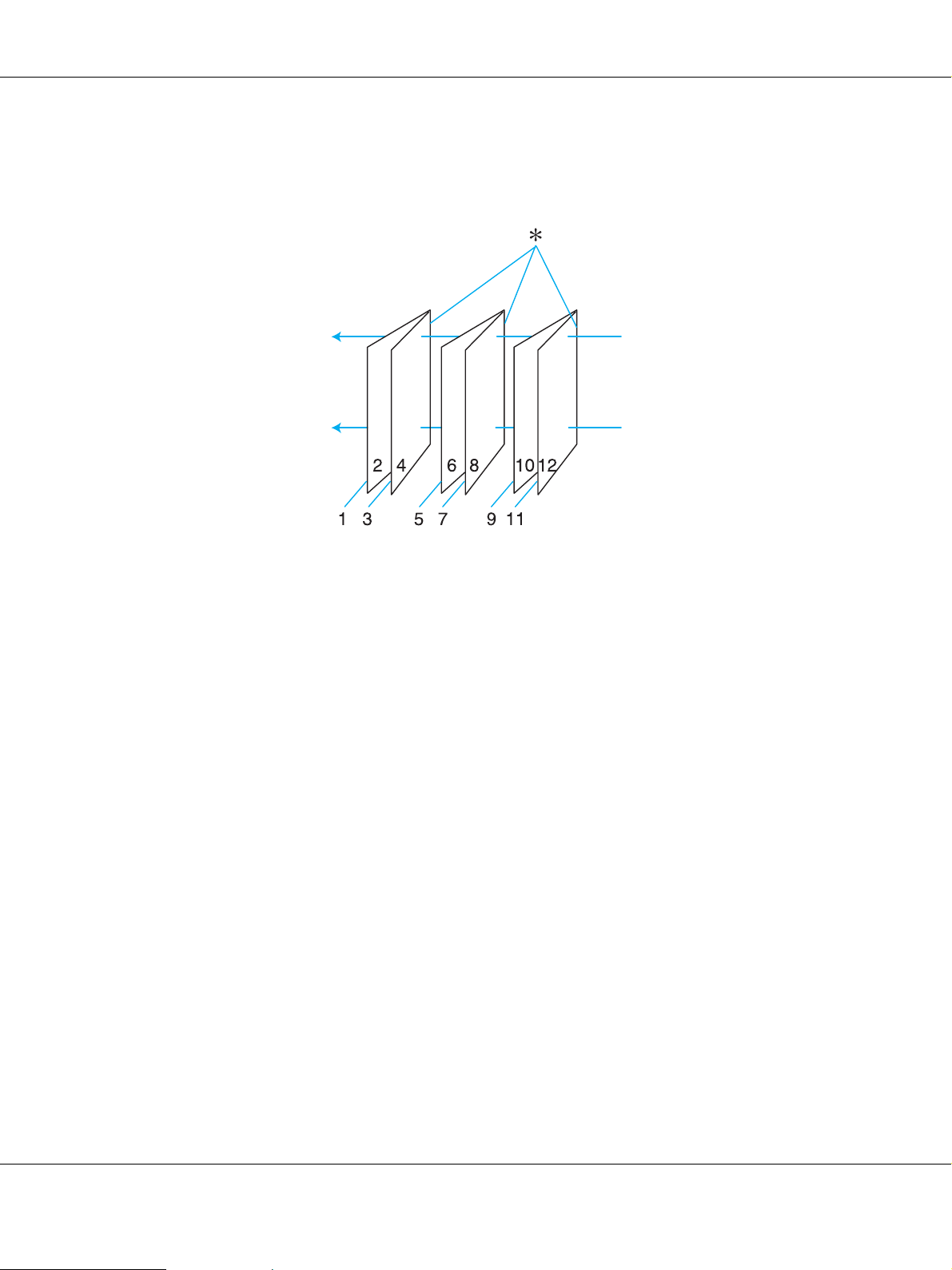
VARI.fm (W:210mm H:280mm) Rev.
B-300/B-500DN Kullanım Kılavuzu
Katlı kitapçık çift taraflı yazdırma seçeneği katlanan kitapçıklar hazırlamanızı sağlar. Dış tarafta
görüntülenecek (sayfa katlandıktan sonra) sayfalar ilk önce yazdırılır. Kitapçığın iç tarafında görüntülenecek
sayfalar, kağıdı yazıcıya şekilde gösterildiği şekilde tekrar yükledikten sonra yazdırılabilir.
Katlı kitapçık
✽: Cilt kenarı
1'inci ve 4'üncü sayfayı ilk sayfaya, 5'inci ve 8'inci sayfayı ikinci sayfaya, 9'uncu ve 12'inci sayfayı üçüncü
sayfaya yazdırarak bir kitapçık oluşturabilirsiniz.
Bu sayfaları arka kağıt besleyiciye tekrar yükledikten sonra, 2'inci ve 3'üncü sayfaları ilk sayfanın arkasına,
6'ıncı ve 7'inci sayfaları ikinci sayfanın arkasına ve 10'uncu ve 11'inci sayfaları da üçüncü sayfanın arkasına
yazdırabilirsiniz.
Oluşturulan sayfalar katlanabilir ve bir kitapçık olacak şekilde birleştirilebilir.
Not:
❏ Kağıt türüne bağlı olarak, çift taraflı yazdırma işlemi sırasında arka kağıt besleyiciye en fazla 30 sayfa
yüklenebilir.
❏ Yalnızca, çift taraflı yazdırma işlemine uygun kağıtları kullanın. Aksi halde, çıktı kalitesi bozulabilir.
❏ Metin ve görüntüleri yazdırmak için kullanılan kağıt türüne ve mürekkep miktarına bağlı olarak,
mürekkep sayfanın diğer tarafına geçebilir.
❏ Çift taraflı yazdırma işlemi sırasında kağıt yüzeyi lekelenebilir.
Özel Şablon Seçenekleri ile Yazdırma 45

VARI.fm (W:210mm H:280mm) Rev.
B-300/B-500DN Kullanım Kılavuzu
Standart çift taraflı yazdırma
Otomatik çift taraflı yazdırma (dupleks ünitesini kullanarak)
Dupleks ünitesini kullanarak sayfanın alt ve üst kısımlarına tek ve çift numaralı sayfaları yazdırmak için
aşağıdaki adımları izleyin.
Not:
Otomatik çift taraflı yazdırma sadece düz kağıdı destekler.
1. Yazıcı ayarlarına girin.
& Bakınız “Windows için yazıcı sürücüsüne erişim” sayfa 14.
New :Depends on modelMatch with printer driver UI
Özel Şablon Seçenekleri ile Yazdırma 46
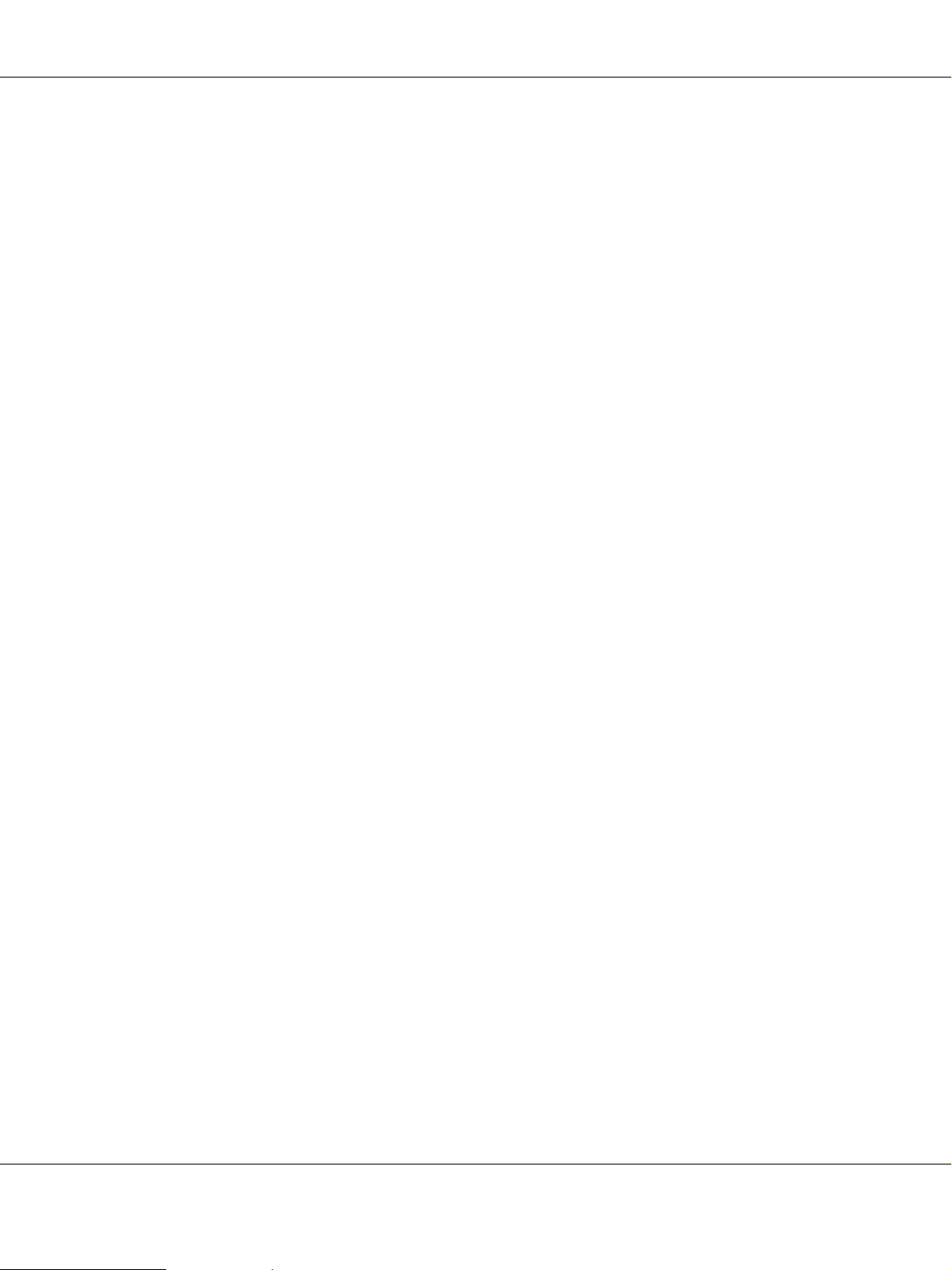
VARI.fm (W:210mm H:280mm) Rev.
B-300/B-500DN Kullanım Kılavuzu
2. Main (Ana) sekmesini tıklatın, sonra aşağıdaki Quality Option (Kalite Seçeneği) ayarlarından birini
seçin:
❏ Düşük kaliteli taslaklar için Draft (Taslak)
❏ Salt metin içeren sayfalar için Text (Metin)
❏ Görüntü ve metin bulunan yüksek kaliteli sayfalar için Text & Image (Metin ve Görsel Öğeler)
❏ Web sayfaları için Web
❏ İyi kalite ve hız için Photo (Fotoğraf)
3. Source (Kaynak) ayarı olarak kağıt kaynağını seçin.
4. Type (Tür) ayarı olarak plain papers (düz kağıtlar) seçeneğini seçin.
& Bakınız “Doğru Kağıt Türünün Seçilmesi” sayfa 31.
5. Uygun Size (Boyut) ayarını seçin.
6. Çıktının yönünü değiştirmek için Portrait (Dikey) (boylamasına) ya da Landscape (Yatay)
(enlemesine) seçeneğini seçin.
Özel Şablon Seçenekleri ile Yazdırma 47

VARI.fm (W:210mm H:280mm) Rev.
B-300/B-500DN Kullanım Kılavuzu
7. Page Layout (Sayfa Yapısı) sekmesini tıklatın, ardından Duplex Printing (Dupleks Yazdırma)
onay kutusunu işaretleyin.
8. Otomatik çift taraflı yazdırma işlevini kullanmak için Auto (Otomatik) seçeneğini seçin.
Özel Şablon Seçenekleri ile Yazdırma 48

VARI.fm (W:210mm H:280mm) Rev.
B-300/B-500DN Kullanım Kılavuzu
9. Print Density Adjustment (Yazdırma Yoğunluğu Ayarlama) penceresini açmak için Adjust Print
Density (Yazdırma Yoğunluğunu Ayarla) düğmesini tıklatın.
10. Select Document Type (Belge Türünü Belirleyin) ayarı olarak uygun belge türünü seçin.
11. Adjustments (Ayarlar) altındaki Print Density (Yazdırma Yoğunluğu) ve Increased Ink Drying Time
(Artırılmış Mürekkep Kurutma Süresi) ayarlarını yapın.
Not:
Kağıdın her iki yüzünü yoğun fotoğraf verisi içeren baskı yaparken düzgün çıktılar elde etmek için
yazdırma yoğunluğunu düşürün ve kurutma süresini artırın.
12. Page Layout (Sayfa Yapısı) penceresine dönmek için OK düğmesini tıklatın.
13. Margins (Kenar Boşlukları) penceresini açmak için Margins (Kenar Boşlukları) öğesini tıklatın.
Özel Şablon Seçenekleri ile Yazdırma 49

VARI.fm (W:210mm H:280mm) Rev.
B-300/B-500DN Kullanım Kılavuzu
14. Cilt payının yerleştirileceği kağıt kenarını belirleyin. Left (Sol), Top (Üst) ya da Right (Sağ)
seçeneklerinden birini seçebilirsiniz.
15. Unit (Birim) ayarı olarak cm ya da inch öğesini seçin. Sonra, cilt kenar boşluğunun genişliğini
belirleyin. 0,3 cm ila 3,0 cm ya da 0,12 inç ila 1,18 inç arasında bir genişlik değeri girebilirsiniz.
Not:
Uygulamanıza bağlı olarak, gerçek cilt kenar boşluğu belirlenen ayarlardan farklı olabilir. Tüm işi
yazdırmadan önce, gerçek sonuçları incelemek için birkaç sayfayla deneme yapın.
16. Page Layout (Sayfa Yapısı) penceresine dönmek için OK düğmesini tıklatın. Sonra, ayarlarınızı
kaydetmek için OK düğmesine basın.
17. Yazıcıya kağıt yükleyin, ardından uygulamanızdan yazdırma işini gönderin.
& Bakınız “Kağıt Yükleme” sayfa 22.
Not:
Yazıcı kağıdın tek yüzüne yazdırma yaptıktan sonra kağıdı çıkardığında kağıdı hızla çekmeyin.
Elle çift taraflı yazdırma
Sayfanın karşı tarafına tek ve çift numaralı sayfaları yazdırmak için aşağıdaki adımları izleyin.
1. Yazıcı ayarlarına girin.
Özel Şablon Seçenekleri ile Yazdırma 50

& Bakınız “Windows için yazıcı sürücüsüne erişim” sayfa 14.
VARI.fm (W:210mm H:280mm) Rev.
B-300/B-500DN Kullanım Kılavuzu
2. Main (Ana) sekmesini tıklatın, sonra aşağıdaki Quality Option (Kalite Seçeneği) ayarlarından birini
seçin:
❏ Düşük kaliteli taslaklar için Draft (Taslak)
❏ Salt metin içeren sayfalar için Text (Metin)
❏ Görüntü ve metin bulunan yüksek kaliteli sayfalar için Text & Image (Metin ve Görsel Öğeler)
❏ Web sayfaları için Web
❏ İyi kalite ve hız için Photo (Fotoğraf)
3. Source (Kaynak) ayarı olarak Rear Tray (Arka Tepsi) seçeneğini seçin.
4. Uygun Type (Tür) ayarını seçin.
& Bakınız “Doğru Kağıt Türünün Seçilmesi” sayfa 31.
Özel Şablon Seçenekleri ile Yazdırma 51

VARI.fm (W:210mm H:280mm) Rev.
B-300/B-500DN Kullanım Kılavuzu
5. Uygun Size (Boyut) ayarını seçin.
6. Çıktının yönünü değiştirmek için Portrait (Dikey) (boylamasına) ya da Landscape (Yatay)
(enlemesine) seçeneğini seçin.
7. Page Layout (Sayfa Yapısı) sekmesini tıklatın, ardından Duplex Printing (Dupleks Yazdırma)
onay kutusunu işaretleyin.
8. Elle çift taraflı yazdırma işlevini kullanmak için Manual seçeneğini seçin.
Özel Şablon Seçenekleri ile Yazdırma 52

VARI.fm (W:210mm H:280mm) Rev.
B-300/B-500DN Kullanım Kılavuzu
9. Margins (Kenar Boşlukları) penceresini açmak için Margins (Kenar Boşlukları) öğesini tıklatın.
10. Cilt payının yerleştirileceği kağıt kenarını belirleyin. Left (Sol), Top (Üst) ya da Right (Sağ)
seçeneklerinden birini seçebilirsiniz.
11. Unit (Birim) ayarı olarak cm ya da inch öğesini seçin. Sonra, cilt kenar boşluğunun genişliğini
belirleyin. 0,3 cm ila 3,0 cm ya da 0,12 inç ila 1,18 inç arasında bir genişlik değeri girebilirsiniz.
Not:
Uygulamanıza bağlı olarak, gerçek cilt kenar boşluğu belirlenen ayarlardan farklı olabilir. Tüm işi
yazdırmadan önce, gerçek sonuçları incelemek için birkaç sayfayla deneme yapın.
12. Page Layout (Sayfa Yapısı) penceresine dönmek için OK düğmesini tıklatın. Sonra, ayarlarınızı
kaydetmek için OK düğmesine basın.
13. Arka kağıt besleyiciye kağıt yükleyin, ardından uygulamanızdan yazdırma işini gönderin. Çift numaralı
sayfalar oluşturmayla ilgili talimatlar tek numaralı sayfalar yazdırılırken görüntülenecektir.
& Bakınız “Kağıt Yükleme” sayfa 22.
14. Tekrar kağıt yüklemek için ekrandaki talimatları izleyin.
Not:
❏ Kağıt, kullanılan mürekkep miktarına bağlı olarak yazdırma işlemi sırasında kıvrılabilir. Bu
durumun meydana gelmesini önlemek için, kağıtları tekrar yüklemeden önce, hafifçe ters yöne doğru
kıvırın.
❏ Kağıt destesini tekrar yüklemeden önce, kağıtların kenarlarını sert ve düz bir yüzeye vurarak
kağıtları aynı hizaya getirin.
❏ Çıktıları tekrar yüklerken verilen talimatları izleyin. Aksi takdirde, kağıt sıkışabilir ya da cilt kenar
boşlukları düzgün olmayabilir.
Özel Şablon Seçenekleri ile Yazdırma 53

VARI.fm (W:210mm H:280mm) Rev.
B-300/B-500DN Kullanım Kılavuzu
❏ Kağıt sıkışırsa, aşağıdakine bakın.
& Bakınız “Kağıt Sıkışması” sayfa 129.
15. Kağıdı tekrar yükledikten sonra, çift numaralı sayfaları yazdırmak için Resume (Devam Et)
düğmesini tıklatın.
Katlı kitapçık çift taraflı yazdırma
Elle çift taraflı yazdırma
Katlı kitapçık oluşturmak için aşağıdaki adımları uygulayın.
Not:
Katlı kitapçık çift taraflı yazdırma işlevi yalnızca elle çift taraflı yazdırma ayarlandığında kullanılabilir.
New :Depends on modelMatch with printer driver UI
1. Yazıcı ayarlarına girin.
& Bakınız “Windows için yazıcı sürücüsüne erişim” sayfa 14.
Özel Şablon Seçenekleri ile Yazdırma 54

VARI.fm (W:210mm H:280mm) Rev.
B-300/B-500DN Kullanım Kılavuzu
2. Main (Ana) sekmesini tıklatın, sonra aşağıdaki Quality Option (Kalite Seçeneği) ayarlarından birini
seçin:
❏ Düşük kaliteli taslaklar için Draft (Taslak)
❏ Salt metin içeren sayfalar için Text (Metin)
❏ Görüntü ve metin bulunan yüksek kaliteli sayfalar için Text & Image (Metin ve Görsel Öğeler)
❏ Web sayfaları için Web
❏ İyi kalite ve hız için Photo (Fotoğraf)
3. Source (Kaynak) ayarı olarak Rear Tray (Arka Tepsi) seçeneğini seçin.
4. Uygun Type (Tür) ayarını seçin.
& Bakınız “Doğru Kağıt Türünün Seçilmesi” sayfa 31.
5. Uygun Size (Boyut) ayarını seçin.
6. Çıktının yönünü değiştirmek için Portrait (Dikey) (boylamasına) ya da Landscape (Yatay)
(enlemesine) seçeneğini seçin.
Özel Şablon Seçenekleri ile Yazdırma 55

VARI.fm (W:210mm H:280mm) Rev.
B-300/B-500DN Kullanım Kılavuzu
7. Page Layout (Sayfa Yapısı) sekmesini tıklatın ve Duplex Printing (Dupleks Yazdırma) onay
kutusunu işaretleyin. Sonra Manual ve Folded Booklet (Katlı Kitapçık) onay kutularını işaretleyin.
8. Margins (Kenar Boşlukları) penceresini açmak için Margins (Kenar Boşlukları) öğesini tıklatın.
Özel Şablon Seçenekleri ile Yazdırma 56

VARI.fm (W:210mm H:280mm) Rev.
B-300/B-500DN Kullanım Kılavuzu
9. Cilt payının yerleştirileceği kağıt kenarını belirleyin. Left (Sol), Top (Üst) ya da Right (Sağ)
seçeneklerinden birini seçebilirsiniz.
Not:
Orientation (Yön) ayarı olarak Portrait (Dikey)'i seçerseniz, Left (Sol) ya da Right (Sağ) cilt payı
konumları kullanılabilir. Top (Üst) cilt payı konumu, Orientation (Yön) ayarı olarak Landscape
(Yatay) seçeneğinin seçilmesi durumunda kullanılabilir.
10. Unit (Birim) ayarı olarak cm ya da inch öğesini seçin. Cilt kenar boşluğunun genişliğini belirleyin.
Dikey Yatay
* : Katlama kenarı
** : Kenar Boşluğu
0,3 cm ila 3,0 cm ya da 0,12 inç ila 1,18 inç arasında bir genişlik değeri girebilirsiniz. Belirlenen kenar
boşluğu genişliği, katın her iki yanında kullanılır. Örneğin, 1 cm'lik bir kenar boşluğu belirlerseniz, 2
cm'lik kenar boşluğu elde edersiniz (kat yerinin her iki tarafına da 1 cm'lik kenar boşluğu yerleştirilir).
11. Page Layout (Sayfa Yapısı) penceresine dönmek için OK düğmesini tıklatın. Sonra, ayarlarınızı
kaydetmek için OK düğmesine basın.
12. Arka kağıt besleyiciye kağıt yükleyin, ardından uygulamanızdan yazdırma işini gönderin. İç taraftaki
sayfaların yazdırılmasıyla ilgili talimatlar, dış taraftaki sayfalar yazdırılırken görüntülenir.
& Bakınız “Kağıt Yükleme” sayfa 22.
13. Tekrar kağıt yüklemek için ekrandaki talimatları izleyin.
Not:
❏ Kağıt, kullanılan mürekkep miktarına bağlı olarak yazdırma işlemi sırasında kıvrılabilir. Bu
durumun meydana gelmesini önlemek için, kağıtları tekrar yüklemeden önce, hafifçe ters yöne doğru
kıvırın.
Özel Şablon Seçenekleri ile Yazdırma 57

VARI.fm (W:210mm H:280mm) Rev.
B-300/B-500DN Kullanım Kılavuzu
❏ Kağıt destesini yazıcıya tekrar yüklemeden önce, kağıtların kenarlarını sert ve düz bir yüzeye
vurarak kağıtları aynı hizaya getirin.
❏ Çıktıları tekrar yüklerken verilen talimatları izleyin. Aksi takdirde, kağıt sıkışabilir ya da cilt kenar
boşlukları düzgün olmayabilir.
❏ Kağıt sıkışırsa, aşağıdakine bakın.
& Bakınız “Kağıt Sıkışması” sayfa 129.
14. Kağıdı tekrar yükledikten sonra, iç taraftaki sayfaları yazdırmak için Resume (Devam Et) düğmesini
tıklatın.
15. Yazdırma işlemi tamamlandıktan sonra, sayfaları katlayın ve bir tel zımba ya da başka bir birleştirme
yöntemi kullanarak sayfaları birleştirin.
Sayfaya Sığdırarak Yazdırma
Örneğin, A4 boyutundaki bir belgeyi başka boyuttaki bir kağıda yazdırmak için Fit to Page (Sayfaya Sığdır)
işlevini kullanabilirsiniz.
Fit to Page (Sayfaya Sığdır) yazdırma işlemi, sayfanızı seçtiğiniz kağıt boyutuna göre otomatik olarak tekrar
boyutlandırır. Sayfanızı manuel olarak da tekrar boyutlandırabilirsiniz.
Windows için yazıcı ayarları
New :Match with printer driver UI2007/07/26 09:45:03We unlocked th is section for modificatio n request.
1. Yazıcı ayarlarına girin.
New :Depends on modelMatch with printer driver UI
Özel Şablon Seçenekleri ile Yazdırma 58

& Bakınız “Windows için yazıcı sürücüsüne erişim” sayfa 14.
VARI.fm (W:210mm H:280mm) Rev.
B-300/B-500DN Kullanım Kılavuzu
2. Main (Ana) sekmesini tıklatın, sonra aşağıdaki Quality Option (Kalite Seçeneği) ayarlarından birini
seçin:
❏ Düşük kaliteli taslaklar için Draft (Taslak)
❏ Salt metin içeren sayfalar için Text (Metin)
❏ Görüntü ve metin bulunan yüksek kaliteli sayfalar için Text & Image (Metin ve Görsel Öğeler)
❏ Web sayfaları için Web
❏ İyi kalite ve hız için Photo (Fotoğraf)
3. Source (Kaynak) ayarı olarak kağıt kaynağını seçin.
4. Uygun Type (Tür) ayarını seçin.
& Bakınız “Doğru Kağıt Türünün Seçilmesi” sayfa 31.
Özel Şablon Seçenekleri ile Yazdırma 59
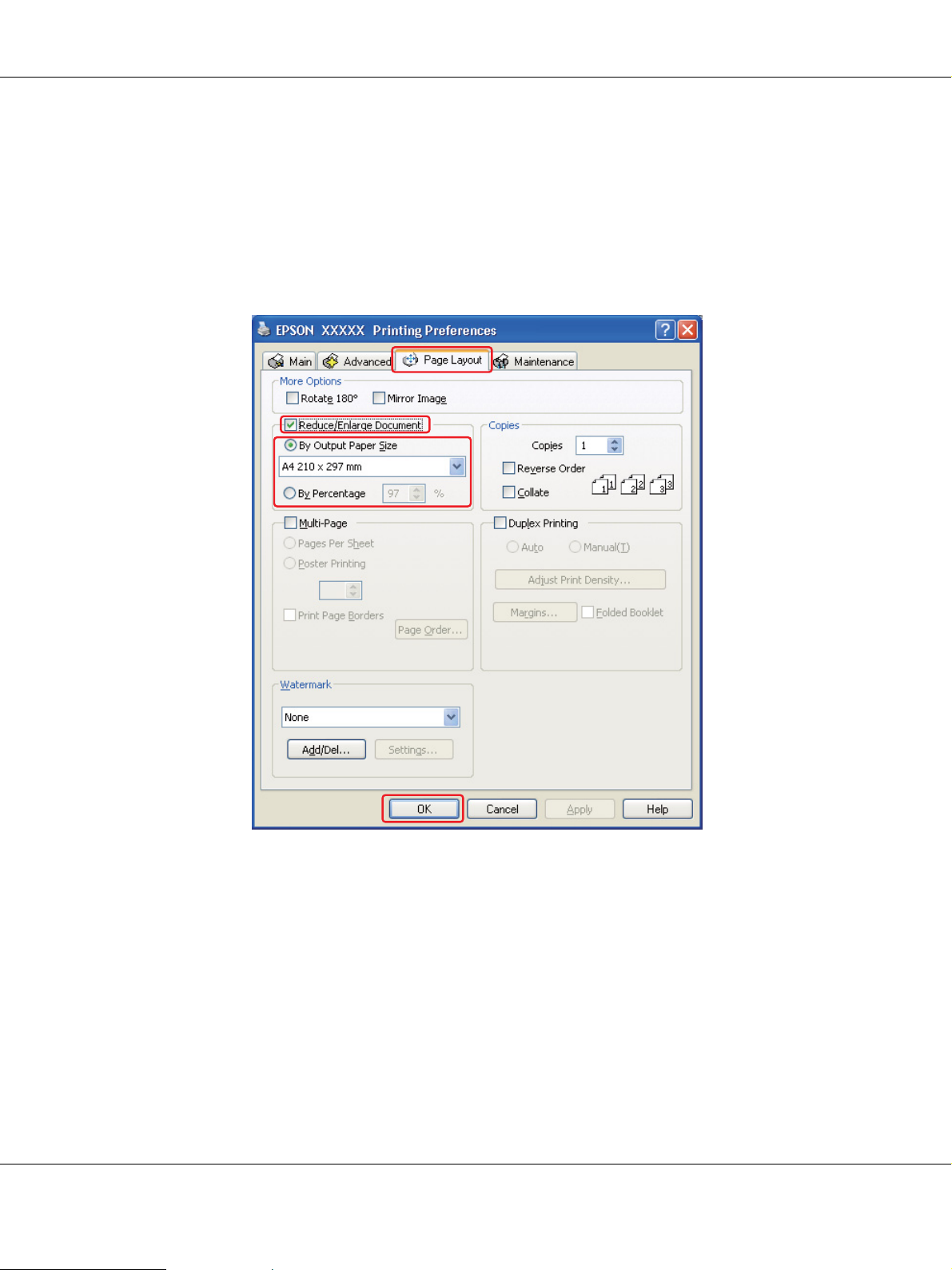
VARI.fm (W:210mm H:280mm) Rev.
B-300/B-500DN Kullanım Kılavuzu
5. Uygun Size (Boyut) ayarını seçin.
6. Çıktının yönünü değiştirmek için Portrait (Dikey) (boylamasına) ya da Landscape (Yatay)
(enlemesine) seçeneğini seçin.
7. Page Layout (Sayfa Yapısı) sekmesini tıklatın ve ardından Reduce/Enlarge Document
(Belgeyi Küçült/Büyüt) onay kutusunu işaretleyin.
8. Aşağıdakilerden birini yapın:
❏ By Output Paper Size (Çıktı Kağıt Boyutu'na Göre) seçeneğini seçtiyseniz, aşağı açılır
listeden kullandığınız kağıt boyutunu seçin.
❏ By Percentage (Yüzde Olarak) seçeneğini seçtiyseniz, bir yüzde oranı seçmek için okları
kullanın.
9. Yazıcı ayarları penceresini kapatmak için OK düğmesini tıklatın.
Yukarıdaki adımları tamamladıktan sonra, bir test kopyası yazdırın ve tüm işi yazdırmadan önce sonuçları
inceleyin.
Özel Şablon Seçenekleri ile Yazdırma 60

Yaprak Başına Sayfa Yazdırma
VARI.fm (W:210mm H:280mm) Rev.
B-300/B-500DN Kullanım Kılavuzu
Pages Per Sheet (Yaprak Başına Sayfa Adedi) yazdırma ile tek bir yaprağa iki veya dört sayfa
yazdırabilirsiniz.
Windows için yazıcı ayarları
1. Yazıcı ayarlarına girin.
New :Match with printer driver UI2007/07/26 09:45:03We unlocked th is section for modificatio n request.
New :Depends on modelMatch with printer driver UI
Özel Şablon Seçenekleri ile Yazdırma 61

& Bakınız “Windows için yazıcı sürücüsüne erişim” sayfa 14.
VARI.fm (W:210mm H:280mm) Rev.
B-300/B-500DN Kullanım Kılavuzu
2. Main (Ana) sekmesini tıklatın, sonra aşağıdaki Quality Option (Kalite Seçeneği) ayarlarından birini
seçin:
❏ Düşük kaliteli taslaklar için Draft (Taslak)
❏ Salt metin içeren sayfalar için Text (Metin)
❏ Görüntü ve metin bulunan yüksek kaliteli sayfalar için Text & Image (Metin ve Görsel Öğeler)
❏ Web sayfaları için Web
❏ İyi kalite ve hız için Photo (Fotoğraf)
3. Source (Kaynak) ayarı olarak kağıt kaynağını seçin.
4. Uygun Type (Tür) ayarını seçin.
& Bakınız “Doğru Kağıt Türünün Seçilmesi” sayfa 31.
Özel Şablon Seçenekleri ile Yazdırma 62

VARI.fm (W:210mm H:280mm) Rev.
B-300/B-500DN Kullanım Kılavuzu
5. Uygun Size (Boyut) ayarını seçin.
6. Çıktının yönünü değiştirmek için Portrait (Dikey) (boylamasına) ya da Landscape (Yatay)
(enlemesine) seçeneğini seçin.
7. Page Layout (Sayfa Yapısı) sekmesini tıklatın, Multi-Page (Çok sayfalı) onay kutusunu
işaretleyin, ardından Pages Per Sheet (Yaprak Başına Sayfa Adedi) seçeneğini seçin.
8. Pages Per Sheet (Yaprak Başına Sayfa Adedi) yazdırma için aşağıdaki ayarlar arasından seçim yapın:
2, 4 Belgenizin iki veya dört sayfasını tek bir yaprağa yazdırır.
Print Page Borders
(Sayfa Kenarlıkları Bas)
Page Order
(Sayfa Sırası)
Yaprağa basılan her bir sayfanın etrafına çerçeve basar.
Sayfaların yaprağa yazdırılacağı sırayı belirleyebilmenizi sağlar. Main
(Ana) penceresindeki Orientation (Yön) ayarına bağlı olarak bazı ayarlar
bulunmayabilir.
Özel Şablon Seçenekleri ile Yazdırma 63

VARI.fm (W:210mm H:280mm) Rev.
B-300/B-500DN Kullanım Kılavuzu
9. Yazıcı ayarları penceresini kapatmak için OK düğmesini tıklatın.
Yukarıdaki adımları tamamladıktan sonra, bir test kopyası yazdırın ve tüm işi yazdırmadan önce sonuçları
inceleyin.
Poster Baskısı
Poster yazdırma, bir sayfayı birçok kağıdı kaplayacak şekilde büyüterek poster boyutunda görüntüler
yazdırmanızı sağlar.
Yazıcı ayarları
1. Yazıcı ayarlarına girin.
New :Match with printer driver UI2007/07/26 09:45:03We unlocked th is section for modificatio n request.
New :Depends on model Match with printer driver UI
Özel Şablon Seçenekleri ile Yazdırma 64

& Bakınız “Windows için yazıcı sürücüsüne erişim” sayfa 14.
VARI.fm (W:210mm H:280mm) Rev.
B-300/B-500DN Kullanım Kılavuzu
2. Main (Ana) sekmesini tıklatın, sonra aşağıdaki Quality Option (Kalite Seçeneği) ayarlarından birini
seçin:
❏ Düşük kaliteli taslaklar için Draft (Taslak)
❏ Salt metin içeren belgeler için Text (Metin)
❏ Görüntü ve metin bulunan yüksek kaliteli sayfalar için Text & Image (Metin ve Görsel Öğeler)
❏ Web sayfaları için Web
❏ İyi kalite ve hız için Photo (Fotoğraf)
3. Source (Kaynak) ayarı olarak kağıt kaynağını seçin.
4. Uygun Type (Tür) ayarını seçin.
& Bakınız “Doğru Kağıt Türünün Seçilmesi” sayfa 31.
Özel Şablon Seçenekleri ile Yazdırma 65

VARI.fm (W:210mm H:280mm) Rev.
B-300/B-500DN Kullanım Kılavuzu
5. Uygun Size (Boyut) ayarını seçin.
6. Çıktının yönünü değiştirmek için Portrait (Dikey) (boylamasına) ya da Landscape (Yatay)
(enlemesine) seçeneğini seçin.
7. Page Layout (Sayfa Yapısı) sekmesini tıklatın, Multi-Page (Çok Sayfalı) seçeneğini seçin, sonra
Poster Printing (Poster Baskısı) seçeneğini seçin. 2x1, 2x2, 3x3 ya da 4x4 seçeneğini seçmek için
aşağı ya da yukarı oku tıklatın.
Özel Şablon Seçenekleri ile Yazdırma 66

VARI.fm (W:210mm H:280mm) Rev.
B-300/B-500DN Kullanım Kılavuzu
8. Posterinizin yazdırılma yolunu ayarlamak için Settings (Ayarlar) düğmesini tıklatın. Poster Settings
(Poster Ayarları) penceresi açılır.
9. Aşağıdaki ayarları yapın:
Print Cutting Guides
(Kesme Kılavuz
Çizgilerini Yazdır)
Overlapping Alignment
Marks (Çakışan
Hizalama İşaretleri)
Trim Lines (Kesme
Çizgileri)
Kesme işlemi için kılavuz çizgileri yazdırır.
Panelleri hafifçe üst üste getirir ve panellerin daha hassas şekilde
hizalanabilmesi için hizalama işaretlerini yazdırır.
Sayfaları keserken size yol göstermesi için panellerdeki kenar çizgilerini
yazdırır.
Not:
Tüm posteri yazdırmadan yalnızca birkaç paneli yazdırmak isterseniz, yazdırmayı istemediğiniz
panelleri tıklatın.
10. Poster Settings (Poster Ayarları) penceresini kapamak için OK düğmesini tıklatın.
Yukarıdaki adımları tamamladıktan sonra, bir test kopyası yazdırın ve tüm işi yazdırmadan önce sonuçları
inceleyin. Sonra talimatları izleyin.
& Bakınız “Çıktılarınızdan poster yapma” sayfa 68.
Özel Şablon Seçenekleri ile Yazdırma 67

Çıktılarınızdan poster yapma
VARI.fm (W:210mm H:280mm) Rev.
B-300/B-500DN Kullanım Kılavuzu
Aşağıda, Poster Printing (Poster Baskısı) seçeneği altında 2x2 seçimi yapılarak ve Print Cutting Guides
New :Match with printer driver UI
(Kesme Kılavuz Çizgilerini Yazdır) seçeneği için Overlapping Alignment Marks (Çakışan Hizalama
İşaretleri) seçilerek hazırlanan bir örnek verilmektedir.
1. Sayfa 1'in kenar boşluğunu, üstteki ve alttaki çarpı işaretinin ortasından, dikey bir çizgi boyunca kesin:
2. Sayfa 1'in kenarını Sayfa 2'nin üstüne yerleştirin ve çarpı işaretlerini hizalayın, sonra iki sayfayı geçici
olarak arkadan bantlayın:
Özel Şablon Seçenekleri ile Yazdırma 68

VARI.fm (W:210mm H:280mm) Rev.
B-300/B-500DN Kullanım Kılavuzu
3. Bantla birbirine yapıştırılan sayfaları hizalama işaretlerini kullanarak dikey bir çizgi boyunca ikiye kesin
(bu defa, çarpı işaretlerinin solundaki bir çizgi):
4. Hizalama işaretlerini kullanarak kağıt kenarlarını hizalayın ve sayfaları arkadan bantlayın:
5. Sayfa 3 ve 4'ü birlikte bantlamak için 1. adımdan 4. adıma kadar olan talimatları tekrarlayın.
6. Kağıtların üst ve alt kenarlarını bantlamak için 1. adımdan 4. adıma kadar verilen talimatları tekrarlayın:
7. Kalan kenar boşluklarını kesin.
Özel Şablon Seçenekleri ile Yazdırma 69

Filigran Yazdırma
VARI.fm (W:210mm H:280mm) Rev.
B-300/B-500DN Kullanım Kılavuzu
Watermark (Filigran) yazdırma, belgenize metin tabanlı ya da görüntü tabanlı bir filigran yazdırmanızı
sağlar.
Filigran yazdırma
1. Yazıcı ayarlarına girin.
New :Match with printer driver UI2007/07/26 09:45:03We unlocked th is section for modificatio n request.
New :Depends on modelMatch with printer driver UI
Özel Şablon Seçenekleri ile Yazdırma 70

& Bakınız “Windows için yazıcı sürücüsüne erişim” sayfa 14.
VARI.fm (W:210mm H:280mm) Rev.
B-300/B-500DN Kullanım Kılavuzu
2. Main (Ana) sekmesini tıklatın, sonra aşağıdaki Quality Option (Kalite Seçeneği) ayarlarından birini
seçin:
❏ Düşük kaliteli taslaklar için Draft (Taslak)
❏ Yüksek metin kaliteli, salt metinli belgeler için Text (Metin)
❏ Görüntü ve metin bulunan yüksek kaliteli belgeler için Text & Image (Metin ve Görsel Öğeler)
3. Source (Kaynak) ayarı olarak kağıt kaynağını seçin.
4. Uygun Type (Tür) ayarını seçin.
& Bakınız “Doğru Kağıt Türünün Seçilmesi” sayfa 31.
5. Uygun Size (Boyut) ayarını seçin.
Özel Şablon Seçenekleri ile Yazdırma 71

VARI.fm (W:210mm H:280mm) Rev.
B-300/B-500DN Kullanım Kılavuzu
6. Çıktının yönünü değiştirmek için Portrait (Dikey) (boylamasına) ya da Landscape (Yatay)
(enlemesine) seçeneğini seçin.
7. Page Layout (Sayfa Düzeni) sekmesini tıklatın, Watermark (Filigran) listesinden istediğiniz filigranı
seçin, sonra Settings (Ayarlar) öğesini tıklatın.
Kendi filigranınızı oluşturmak isterseniz, aşağıdaki talimatlara bakın.
& Bakınız “Kendi filigranınızı oluşturma” sayfa 73.
Özel Şablon Seçenekleri ile Yazdırma 72

VARI.fm (W:210mm H:280mm) Rev.
B-300/B-500DN Kullanım Kılavuzu
8. Filigran için istediğiniz ayarları belirleyin. Filigranın konumunu ve boyutunu, görüntüyü önizleme
penceresine sürükleyerek değiştirebilirsiniz.
9. Page Layout (Sayfa Yapısı) penceresine dönmek için OK düğmesini tıklatın.
10. Yazıcı ayarları penceresini kapatmak için OK düğmesini tıklatın.
Yukarıdaki adımları tamamladıktan sonra, bir test kopyası yazdırın ve tüm işi yazdırmadan önce sonuçları
inceleyin.
Kendi filigranınızı oluşturma
Watermark (Filigran) listesine, kendi metin tabanlı ya da görüntü tabanlı filigranlarınızı ekleyebilirsiniz.
New :Match with printer driver UI
Özel Şablon Seçenekleri ile Yazdırma 73
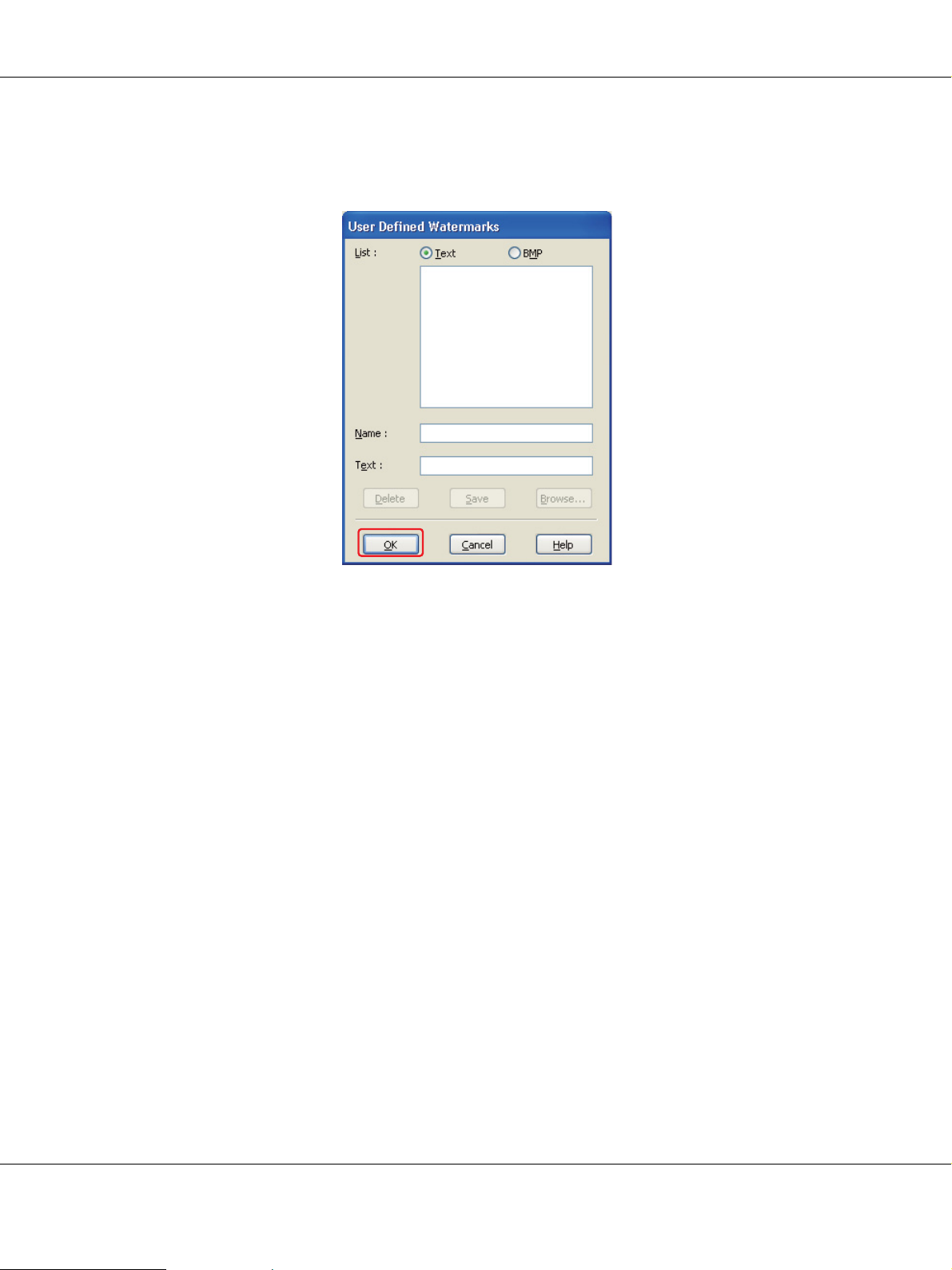
VARI.fm (W:210mm H:280mm) Rev.
B-300/B-500DN Kullanım Kılavuzu
1. Page Layout (Sayfa Yapısı) penceresinde Watermark (Filigran) seçeneği altındaki Add/Del (Ekle/Sil)
düğmesini tıklatın. Aşağıdaki pencere açılır.
2. Aşağıdakilerden birini yapın:
❏ Bir görüntü dosyasını filigran olarak kullanmak için, BMP seçeneğini seçin. Kullanmak istediğiniz
bitmap dosyasının yerini bulmak için Browse (Gözat) düğmesini tıklatın ve sonra Open
düğmesini tıklatın. Name (Ad) metin kutusuna filigranınız için bir ad yazın, sonra Save (Kaydet)
düğmesini tıklatın.
❏ Metin tabanlı bir filigran oluşturmak için Text (Metin) seçeneğini seçin. Metninizi Text (Metin)
kutusuna yazın. Bu metin aynı zamanda filigranınızın adı olarak da kullanılacaktır. Filigran adını
değiştirmek isterseniz, Name (Ad) metin kutusuna yeni bir ad yazın, sonra Save (Kaydet)
düğmesini tıklatın.
3. Page Layout (Sayfa Yapısı) penceresine dönmek için OK düğmesini tıklatın.
Özel Şablon Seçenekleri ile Yazdırma 74

4. Settings (Ayarlar)'ı tıklatın. Aşağıdaki pencere açılır:
VARI.fm (W:210mm H:280mm) Rev.
B-300/B-500DN Kullanım Kılavuzu
5. Watermark (Filigran) listesinde doğru filigranın seçildiğinden emin olun ve ardından Color (Renk),
Position (Konum), Density (Yoğunluk), Size (Boyut), Font (Yazı Tipi), Style (Stil) ve Angle (Açı)
ayarlarını seçin. Ayrıntılar için çevrimiçi yardıma bakın. Ayarlarınız önizleme penceresine
yansıtılacaktır.
6. Ayarları tamamladığınızda OK düğmesini tıklatın.
Özel Şablon Seçenekleri ile Yazdırma 75

CP.fm (W:210mm H:280mm) Rev.
B-300/B-500DN Kullanım Kılavuzu
Bölüm 5
Kontrol Panelinin Kullanılması
Giriş
Yazıcı kontrol panelini kullanarak sarf malzemelerinin durumlarını kontrol etmenize, durum sayfalarını
yazdırmanıza ve yazıcı ayarlarını yapmanıza imkan veren çeşitli menülere erişebilirsiniz. Bu kısımda kontrol
panelininin kullanımı anlatılmaktadır.
B-500DN kullanıcıları için
B-500DN için kontrol panelinin kullanımı açıklanmaktadır.
❏ “Düğmeler ve ışıklar” sayfa 77
❏ “LCD üzerindeki simgeler” sayfa 79
❏ “Kontrol paneli menülerine erişim” sayfa 80
❏ “Kontrol paneli menü listesi” sayfa 80
❏ “Durum ve hata mesajları” sayfa 84
❏ “Durum sayfasının yazdırılması” sayfa 86
B-300 kullanıcıları için
B-300 için kontrol panelinin kullanımı açıklanmaktadır.
❏ “Düğmeler ve ışıklar” sayfa 87
❏ “Durum ve hata ışıkları” sayfa 88
❏ “Durum sayfasının yazdırılması” sayfa 91
Kontrol Panelinin Kullanılması 76
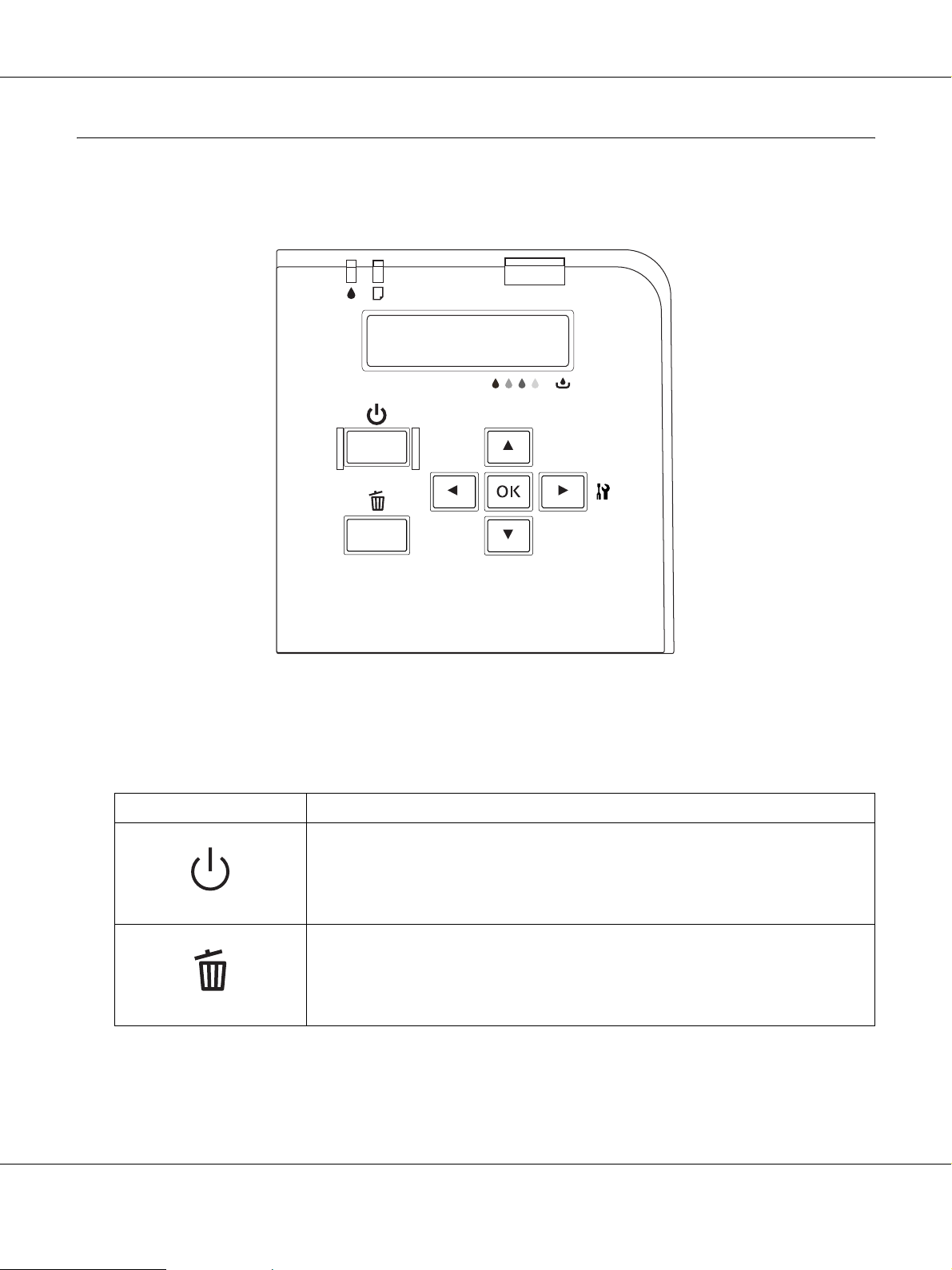
CP.fm (W:210mm H:280mm) Rev.
B-300/B-500DN Kullanım Kılavuzu
B-500DN kullanıcıları için
Yazıcı kontrol paneli 7 düğme, 3 ışık ve bir likit kristal ekran (LCD)'dan oluşmaktadır.
Düğmeler ve ışıklar
Aşağıdaki tabloda kontrol panelindeki düğmelerin işlevleri anlatılmaktadır.
Düğme Açıklama
Yazıcıyı açıp kapatır.
Güç düğmesi
Yazdırma sırasında basılırsa yazdırma işini iptal eder.
Menu modunda basılırsa Ready durumuna döner.
İptal düğmesi
Kontrol Panelinin Kullanılması 77

Sol düğmesi
Yukarı düğmesi
Aşağı düğmesi
CP.fm (W:210mm H:280mm) Rev.
B-300/B-500DN Kullanım Kılavuzu
Menu modunda basılırsa önceki menüye döner.
Menu modunda istenilen parametreyi seçerken parametreyi ters sırada değiştirir.
Menu modunda istenilen parametreyi seçerken parametreyi düz sırada değiştirir.
Ready durumunda basılırsa Menu moduna girer.
Menu modunda basılırsa istenilen menüyü seçer.
Sağ düğmesi
Menu modundan seçilen öğenin seçilen parametresini uygular.
Seçilen öğe salt yürütme içinse öğeyi yürütür.
Kağıt besleme yapılamadığında kağıdı besler.
OK düğmesi
Aşağıdaki tabloda kontrol panelindeki ışıkların anlamları anlatılmaktadır. Işıklar, yazıcı durumunu
görmenize ve oluşması durumunda hata türünü öğrenmenize imkan verir.
Işık Açıklama
Yanıyor:
Takılı mürekkep kartuşu bitmiş.
Mürekkep kartuşu takılı değil.
Mürekkep durumu ışığı
(turuncu)
Takılı mürekkep kartuşları yazıcıyla kullanılamaz.
Kartuş kilit mandalı açık konumda.
Takılan bakım kutusu hizmet ömrünü doldurmuş.
Bakım kutusu takılı değil.
Takılı bakım kutusu yazıcıyla kullanılamaz.
Bakım kutusu kapağı açık.
Yanıp sönüyor:
Takılı mürekkep kartuşu bitmek üzere.
Bakım kutusu hizmet ömrünü doldurmaya yaklaşmış.
Kağıt durumu ışığı (turuncu)
Yanıyor:
Kağıt kaynağında kağıt yüklü değil.
Yazıcı tek seferde birden fazla kağıt yükler.
Yanıp sönüyor:
Kağıt sıkışmış.
Kontrol Panelinin Kullanılması 78

Yanıyor:
Güç ışığı (yeşil)
Yazıcı Ready durumunda.
Yanıp sönüyor:
Yazıcı açılıyor.
Yazıcı yazdırma yapıyor.
Yazıcı yazdırma kafasını temizliyor.
Yazıcı mürekkep dolduruyor.
Yazıcı yazdırma işlemini iptal ediyor.
Kapalı:
Yazıcı kapalı.
LCD üzerindeki simgeler
Bu kısımda LCD ekranda görüntülenen simgelerin anlamları açıklanmaktadır.
Aşağıdaki tabloda mürekkep kartuşu durum simgesinin anlamı anlatılmaktadır.
CP.fm (W:210mm H:280mm) Rev.
B-300/B-500DN Kullanım Kılavuzu
Simge Açıklama
Simge, mürekkep kartuşunda kalan kullanılabilir mürekkebin yaklaşık tahminini
verir.
Takılı mürekkep kartuşu bitmek üzere.
Takılı mürekkep kartuşu bitmiş.
Mürekkep kartuşu takılı değil.
Takılı mürekkep kartuşları yazıcıyla kullanılamaz.
Aşağıdaki tabloda bakım kutusu durum simgesinin anlamı anlatılmaktadır.
Simge Açıklama
Simge, bakım kutusunun kalan kapasitesinin yaklaşık tahminini verir.
Takılan bakım kutusu hizmet ömrünü doldurmaya yaklaşmış.
Kontrol Panelinin Kullanılması 79

CP.fm (W:210mm H:280mm) Rev.
B-300/B-500DN Kullanım Kılavuzu
Takılan bakım kutusu hizmet ömrünü doldurmuş.
Bakım kutusu takılı değil.
Takılı bakım kutusu yazıcıyla kullanılamaz.
Kontrol paneli menülerine erişim
Bu kısımda Menu moduna giriş ve kontrol panelindeki düğmelerle ayar yapılması anlatılmaktadır.
Not:
❏ Menu modundan çıkmak ve Ready durumuna dönmek istediğiniz zaman + İptal düğmesine basın.
❏ Önceki adıma dönmek için l Sol düğmesine basın.
1. LCD ekranda READY belirdiğini kontrol edin ve ardından r Sağ düğmesine basın. LCD ekranda ilk
menü görüntülenir.
2. Menüler arasında gezinmek için d Aşağı veya u Yukarı düğmesine basın.
3. İstenilen menüyü seçmek için OK veya r Sağ düğmesine basın. LCD ekranda ilk öğe görüntülenir.
4. Öğeler arasında gezinmek için d Aşağı veya u Yukarı düğmesine basın.
5. İstenilen öğeyi seçmek için OK veya r Sağ düğmesine basın. LCD ekranda ilk parametre görüntülenir.
6. Parametreler arasında gezinmek için d Aşağı veya u Yukarı düğmesine basın.
7. Seçilen parametreyi kaydetmek için OK düğmesine basın. Parametre salt yürütme içinse öğe işlevini
yürütmek için OK düğmesine basın.
Yürütme sonunda yazıcı önceki menüye döner.
8. + İptal düğmesine basın. Yazıcı Ready durumuna döner.
Kontrol paneli menü listesi
Bu kısımda menüdeki her öğenin parametresi anlatılmaktadır.
Kontrol Panelinin Kullanılması 80

Yazıcı ayarları menüsü
Bu menüyü kullanarak temel yazıcı ayarlarını yapabilirsiniz.
Öğe Parametre
Language (Dil) English, French, Italian, German, Spanish, Portuguese, Dutch, Japanese
Language (Dil)
LCD ekranda gösterilen dili seçebilirsiniz.
Test baskısı menüsü
Bu menüyü kullanarak test baskısına ilişkin ayarları yapabilirsiniz.
Öğe Parametre
CP.fm (W:210mm H:280mm) Rev.
B-300/B-500DN Kullanım Kılavuzu
Nozzle check (Püskürtme
Denetimi)
Status sheet -
Network sheet -
-
Nozzle check (Püskürtme Denetimi)
Her bir mürekkep kartuşu için yazdırma kafası püskürtme kanalı kontrol desenini yazdırabilirsiniz. Yazdırma
sonuçlarını kullanarak püskürtme kanallarının düzgün mürekkep püskürtüp püskürtmediğini kontrol
edebilirsiniz.
& Bakınız “Yazdırma Kafasındaki Püskürtme Kanallarını Kontrol Etme” sayfa 107.
Status sheet
Mevcut yazıcı durumunu yazdırabilirsiniz.
& Bakınız “Durum sayfasının yazdırılması” sayfa 86.
Network sheet
Ağ arayüzünün mevcut ayarlarını yazdırabilirsiniz.
Kontrol Panelinin Kullanılması 81

Yazıcı durumu menüsü
Bu menüyü kullanarak mevcut yazıcı durumunu kontrol edebilirsiniz.
Öğe Parametre
Version (Sürüm) SH xxxx, xxxxx
Maintenance box xx%
Version (Sürüm)
Donanım yazılımı sürümünü kontrol edebilirsiniz.
Maintenance box
Bakım kutusunun kalan kapasitesinin yaklaşık tahminini öğrenebilirsiniz.
CP.fm (W:210mm H:280mm) Rev.
B-300/B-500DN Kullanım Kılavuzu
Bakım menüsü
Bu menüyü kullanarak bakıma ilişkin ayarları yapabilirsiniz.
Öğe Parametre
Head alignment -
Cleaning -
Cleaning sheet -
Contrast adj. -10 - 10
Head alignment
Kafa hizalama test deseni yazdırabilirsiniz. Yazdırma sonuçlarını kullanarak kafa hizalamasını
ayarlayabilirsiniz.
Cleaning
Yazdırma kafasını temizleyebilirsiniz. Temizlemeden önce ayrıca püskürtme kanalı kontrol deseni
yazdırabilirsiniz.
Cleaning sheet
Yazıcının içindeki makaraları temizleyebilirsiniz.
Kontrol Panelinin Kullanılması 82

CP.fm (W:210mm H:280mm) Rev.
B-300/B-500DN Kullanım Kılavuzu
Contrast adj.
LCD ekranın kontrastını ayarlayabilirsiniz. Kontrastı ayarlamak için u Yukarı veya d Aşağı düğmesine
basın.
Ağ ayarları menüsü
Bu menüyü kullanarak ağ ayarlarını yapabilirsiniz.
Öğe Parametre
Network setup Auto (Otomatik) -
Panel IP address 000.000.000.000–255.255.255.255
Subnet mask 000.000.000.000–255.255.255.255
Default gateway 000.000.000.000–255.255.255.255
Bonjour On (Açık), Off (Kapalı)
Init N/W set -
Network setup
Ağ ayarlarını yapılandırma yöntemini seçebilirsiniz.
Auto (Otomatik) seçildiğinde, IP address, Subnet mask ve Default gateway yazıcı tarafından otomatik olarak
alınır. Panel seçildiğinde, kontrol panelini kullanarak IP address, Subnet mask, Default gateway ve Bonjour
ayarlarını belirleyebilirsiniz. Init N/W set seçildiğinde, yazıcının ağ ayarlarını fabrika ayarlarına
döndürebilirsiniz.
IP address, Subnet mask, Default gateway
Yazıcının IP address, Subnet Mask ve Default Gateway ayarlarını yapabilirsiniz. Parametreyi değiştirmek
amacıyla imleci hareket ettirmek için l Sol veya r Sağ düğmesine ve rakamı değiştirmek için u Yukarı
veya d Aşağı düğmesine basın.
Bonjour
Yazıcının Bonjour ayarlarını ayarlayabilirsiniz.
Kontrol Panelinin Kullanılması 83

Durum ve hata mesajları
Bu kısımda LCD ekranda görüntülenen mesajların anlamları açıklanmaktadır.
Aşağıdaki tabloda durum mesajları anlatılmaktadır.
Mesaj Açıklama
Cancel (İptal) Yazdırma iptal ediliyor.
Charging ink Yazıcı mürekkep dolduruyor.
Cleaning Yazıcı yazdırma kafasını temizliyor.
Please wait Yazıcı açılıyor.
Yazıcı ayarları başlatıyor.
Printing Yazıcı veri işliyor.
Ready Yazıcı yazdırmaya hazır.
CP.fm (W:210mm H:280mm) Rev.
B-300/B-500DN Kullanım Kılavuzu
Power save Yazıcı güç tasarrufu modunda.
Power off Yazıcı kapatılıyor.
Aşağıdaki tabloda hata mesajları, her bir mesajın kısa açıklaması ve sorunu giderme önerileri verilmektedir.
Mesaj Sorun Çözüm
Service call see guide Servisi aramayı gerektiren hata oluştu. Yazıcıyı kapatın ve yeniden açın. Hata
devam ediyorsa Epson Servis Merkezine
başvurun.
& Bakınız “Epson Servis Merkezi” sayfa
149.
Printer near end of service
life
Nozzle maint error see
guide
Yazıcının içindeki parçalar hizmet ömrünü
doldurdu.
Yazdırma kafası püskürtme kanalları tıkalı
ve hizada değil.
Değiştirmek için Epson Servis Merkezine
başvurun.
& Bakınız “Epson Servis Merkezi” sayfa
149.
Püskürtme kanallarını denetleyin ve
yazdırma kafasını temizleyin.
& Bakınız “Yazdırma Kafasındaki
Püskürtme Kanallarını Kontrol Etme” sayfa
107.
& Bakınız “Yazdırma Kafasını Temizleme”
sayfa 109.
Hata durumundan çıkmak için OK
düğmesine basın.
Kontrol Panelinin Kullanılması 84

CP.fm (W:210mm H:280mm) Rev.
B-300/B-500DN Kullanım Kılavuzu
Printer error restart printer Yazıcıda hata oluştu. Yazıcıyı kapatın ve yeniden açın.
Hata giderilemezse yazıcıyı kapatıp
yazıcıda kağıt sıkışmadığından emin olun
ve sonra yazıcıyı yeniden açın.
& Bakınız “Kağıt Sıkışması” sayfa 129.
Hata hâlâ devam ediyorsa, yazıcıyı yeniden
kapatıp Epson Servis Merkezine başvurun.
& Bakınız “Epson Servis Merkezi” sayfa
149.
Close maint box cover Bakım kutusu kapağı açık. Bakım kutusu kapağını kapatın.
Set maint box Bakım kutusu takılı değil. Bakım kutusunu takın.
Bakım kutusu yazıcıyla kullanılamaz. Orijinal bakım kutusu takın.
Replace maint box Bakım kutusu hizmet ömrünü doldurmuş. Bakım kutusunu değiştirin.
& Bakınız “Bakım kutusunun değiştirilmesi”
sayfa 105.
Move ink lever down Kartuş mandalı açık konumda. Kartuş mandalını kapalı konuma getirin.
Set ink cartridge Mürekkep kartuşu takılı değil. Mürekkep kartuşunu takın.
Replace ink cartridge Mürekkep kartuşu yazıcıyla kullanılamaz. Orijinal mürekkep kartuşu takın.
Mürekkep kartuşu bitmiş. Mürekkep kartuşunu değiştirin.
& Bakınız “Mürekkep kartuşunun
değiştirilmesi” sayfa 99.
Set paper in cassette Ön kağıt çekmecesinde kağıt yüklü değil. Ön kağıt çekmecesine kağıt yükleyin.
Set paper in auto feeder Arka kağıt besleyicide kağıt yüklü değil. Arka kağıt besleyiciye kağıt yükleyin.
Remove jammed paper Ön kağıt çekmecesinde veya arka kağıt
besleyicide kağıt sıkışmış.
Double feed jam remove
paper
Close printer cover Yazdırma sırasında yazıcı kapağı açık. Yazıcı kapağını kapatın.
Set duplex unit Dupleks ünitesi takılı değil. Dupleks ünitesini takın.
Duplex unit jam remove
paper
Yazıcı tek seferde birden fazla kağıt
besliyor.
Dupleks ünitesinde kağıt sıkışmış. Sıkışan kağıdı çıkarın.
Sıkışan kağıdı çıkarın.
& Bakınız “Kağıt Sıkışması” sayfa 129.
Sıkışan kağıdı çıkarın ve ardından OK
düğmesine basın.
& Bakınız “Kağıt Sıkışması” sayfa 129.
Kontrol Panelinin Kullanılması 85

CP.fm (W:210mm H:280mm) Rev.
B-300/B-500DN Kullanım Kılavuzu
Durum sayfasının yazdırılması
Menu modundayken mevcut varsayılan değerleri görmek için durum sayfası yazdırabilirsiniz. Durum sayfası
yazdırmak için aşağıdaki adımları izleyin.
1. Ön kağıt çekmecesinde A4 kağıt olduğunu kontrol edin.
2. Menu moduna girmek için r Sağ düğmesine basın.
3. TEST PRINT yazısını ekrana getirmek için d Aşağı veya u Yukarı düğmesine basın ve ardından OK
veya r Sağ düğmesine basın.
4. STATUS SHEET yazısını ekrana getirmek için d Aşağı veya u Yukarı düğmesine basın ve ardından OK
veya r Sağ düğmesine basın.
5. Durum sayfasını yazdırmayı başlatmak için OK düğmesine basın.
Yazdırma tamamlandığında yazıcı Test print menüsüne döner.
B-300 kullanıcıları için
Yazıcı kontrol paneli 3 düğme ve 7 ışıktan oluşmaktadır.
Kontrol Panelinin Kullanılması 86

Düğmeler ve ışıklar
Aşağıdaki tabloda kontrol panelindeki düğmelerin işlevleri anlatılmaktadır.
Düğme Açıklama
Yazıcıyı açıp kapatır.
Güç düğmesi
Basılır ve 3 saniye basılı tutulursa yazdırma kafasını temizler.
H Mürekkep düğmesi basılı tutulurken P Güç düğmesine basılırsa durum sayfasını
yazdırır.
Mürekkep düğmesi
Kağıt besler ve çıkarır.
Çift besleme hatası tespit edilirse yazdırmayı yeniden başlatın.
Kağıt besleme yapılamadığında kağıdı besler.
Kağıt/İptal düğmesi
Sıkıştığında kağıdı çıkarır.
Yazdırma sırasında basılırsa yazdırma işini iptal eder.
) Kağıt/İptal düğmesi basılı tutulurken P Güç düğmesine basılırsa donanım yazılımı
sürümünü ve her bir mürekkep kartuşu için yazdırma kafası püskürtme kanalı kontrol
desenini yazdırır.
CP.fm (W:210mm H:280mm) Rev.
B-300/B-500DN Kullanım Kılavuzu
Aşağıdaki tabloda kontrol panelindeki ışıkların işlevleri anlatılmaktadır. Işıklar, yazıcı durumunu görmenize
ve oluşması durumunda hata türünü öğrenmenize imkan verir.
Işık Açıklama
Mürekkep durumu ışığı
(turuncu)
Bakım kutusu durumu ışığı
(turuncu)
Yanıyor:
Takılı mürekkep kartuşu bitmiş.
Mürekkep kartuşu takılı değil.
Takılı mürekkep kartuşları yazıcıyla kullanılamaz.
Yanıp sönüyor:
Takılı mürekkep kartuşu bitmek üzere.
Yanıyor:
Takılan bakım kutusu hizmet ömrünü doldurmuş.
Bakım kutusu takılı değil.
Takılı bakım kutusu yazıcıyla kullanılamaz.
Bakım kutusu kapağı açık.
Kartuş mandalı açık konumda.
Yanıp sönüyor:
Bakım kutusu hizmet ömrünü doldurmaya yaklaşmış.
*
*
*
**
Kontrol Panelinin Kullanılması 87

Yanıyor:
Kağıt kaynağında kağıt yüklü değil.
Yazıcı tek seferde birden fazla kağıt yükler.
Kağıt durumu ışığı (turuncu)
Güç ışığı (yeşil)
*
Bakım kutusu durumu ışığı da bu hatalarda yanar.
Yanıp sönüyor:
Kağıt sıkışmış.
Dupleks ünitesi takılı değil.
Yanıyor:
Yazıcı Ready durumunda.
Yanıp sönüyor:
Yazıcı açılıyor.
Yazıcı yazdırma yapıyor.
Yazıcı yazdırma kafasını temizliyor.
Yazıcı mürekkep dolduruyor.
Yazıcı yazdırma işlemini iptal ediyor.
Kapalı:
Yazıcı kapalı.
CP.fm (W:210mm H:280mm) Rev.
B-300/B-500DN Kullanım Kılavuzu
**
Bakım kutusu durumu ışığı da bu hatada yanıp söner.
Durum ve hata ışıkları
Bu kısımda kontrol panelindeki ışıkların anlamları açıklanmaktadır.
Aşağıdaki tabloda yazıcı durumunu gösteren ışıkları anlatılmaktadır.
= yanıyor, = yanıp sönüyor
Işık Açıklama
Yazıcı yazdırmaya hazır.
Yazıcı açılıyor.
Yazıcı yazdırma yapıyor.
Yazıcı yazdırma kafasını temizliyor.
Yazıcı mürekkep dolduruyor.
Yazdırma iptal ediliyor.
Aşağıdaki tabloda hataları gösteren ışıklar, sorunun kısa açıklaması ve sorunu giderme önerileri
verilmektedir.
Kontrol Panelinin Kullanılması 88

= yanıyor, = yanıp sönüyor
Işıklar Sorun ve çözümü
Mürekkep bitti
Takılı mürekkep kartuşu bitmiş. Mürekkep kartuşunu değiştirin.
Mürekkep kartuşu hatası
Mürekkep kartuşu takılı değil. Mürekkep kartuşunu takın.
Mürekkep kartuşu tespit edilemedi. Mürekkep kartuşunu yeniden takın.
Takılı mürekkep kartuşu yazıcıyla kullanılamaz. Orijinal mürekkep kartuşu takın.
Mürekkep seviyesi düşük
Mürekkep kartuşu bitmek üzere. Yeni mürekkep kartuşu temin edin.
CP.fm (W:210mm H:280mm) Rev.
B-300/B-500DN Kullanım Kılavuzu
Bakım kutusu hizmet ömrünü doldurmuş
Bakım kutusu hizmet ömrünü doldurmuş. Bakım kutusunu değiştirin.
Bakım kutusu hatası
Bakım kutusu takılı değil. Bakım kutusunu takın.
Bakım kutusu tespit edilemedi. Bakım kutusunu yeniden takın.
Bakım kutusu yazıcıyla kullanılamaz. Orijinal bakım kutusu takın.
Bakım kutusu kapağı açık. Bakım kutusu kapağını kapatın.
Kartuş mandalı açık
Kartuş mandalı açık konumda. Kartuş mandalını kapalı konuma getirin.
Bakım kutusu hizmet ömrünü doldurmaya yaklaşmış
Bakım kutusu hizmet ömrünü doldurmaya
yaklaşmış.
Kağıt bitti
Kağıt yüklenmemiş. Kağıt yükleyin ve ardından ) Kağıt/İptal
Çift besleme hatası
Yeni bakım kutusu temin edin.
düğmesine basın.
Yazıcı tek seferde birden fazla kağıt besliyor. Sıkışan kağıdı çıkarın ve ardından
) Kağıt/İptal düğmesine basın.
Kontrol Panelinin Kullanılması 89

CP.fm (W:210mm H:280mm) Rev.
B-300/B-500DN Kullanım Kılavuzu
Kağıt sıkışması
Kağıt sıkışmış. Sıkışan kağıdı çıkarın.
& Bakınız “Kağıt Sıkışması” sayfa 129.
Kağıt boyutu hatası
Yazıcı sürücüsünde ayarlı kağıt boyutu ile yüklü
kağıt boyutu aynı değil.
Dupleks ünitesi hatası
Dupleks ünitesi takılı değil. Dupleks ünitesini takın.
Yazıcı kapağı açık
(her iki ışık iki kez 0,5 saniye sürekli yanıp söner ve sonra 1 saniye söner)
Yazdırma sırasında yazıcı kapağı açık. Yazıcı kapağını kapatın.
Printer error restart printer
(her iki ışık 0,5 saniyede bir yanıp söner)
Yazıcıda hata oluştu. Yazıcıyı kapatın ve yeniden açın.
Servis gerekli
(tüm ışıklar sırayla yanıp söner)
Kağıt boyutu ayarını aynı olacak şekilde
değiştirin.
Hata giderilemezse yazıcıyı kapatıp yazıcıda
kağıt sıkışmadığından emin olun ve sonra
yazıcıyı yeniden açın.
& Bakınız “Kağıt Sıkışması” sayfa 129.
Hata hâlâ devam ediyorsa, yazıcıyı yeniden
kapatıp Epson Servis Merkezine başvurun.
& Bakınız “Epson Servis Merkezi” sayfa 149.
Yazıcının içindeki parçalar hizmet ömrünü
doldurdu.
Püskürtme kanallarına bakım yapılması gerekli
Yazdırma kafası püskürtme kanalları tıkalı ve
hizada değil.
Değiştirmek için Epson Servis Merkezine
başvurun.
& Bakınız “Epson Servis Merkezi” sayfa 149.
Püskürtme kanallarını denetleyin ve yazdırma
kafasını temizleyin.
& Bakınız “Yazdırma Kafasındaki Püskürtme
Kanallarını Kontrol Etme” sayfa 107.
& Bakınız “Yazdırma Kafasını Temizleme”
sayfa 109.
Hata durumundan çıkmak için H Mürekkep
düğmesine basın.
Kontrol Panelinin Kullanılması 90

CP.fm (W:210mm H:280mm) Rev.
B-300/B-500DN Kullanım Kılavuzu
Bilinmeyen yazıcı hatası
Bilinmeyen bir yazıcı hatası oluştu. Yazıcıyı kapatın ve yeniden açın. Hata devam
ediyorsa Epson Servis Merkezine başvurun.
Tüm ışıklar
& Bakınız “Epson Servis Merkezi” sayfa 149.
Durum sayfasının yazdırılması
Mevcut varsayılan değerleri görmek için durum sayfası yazdırabilirsiniz. Durum sayfası yazdırmak için
aşağıdaki adımları izleyin.
1. Ön kağıt çekmecesinde A4 kağıt olduğunu kontrol edin.
2. Yazıcıyı kapatın.
3. H Mürekkep düğmesini basılı tutarken yazıcıyı açın.
Yazıcı durum sayfasını yazdırır.
Kontrol Panelinin Kullanılması 91
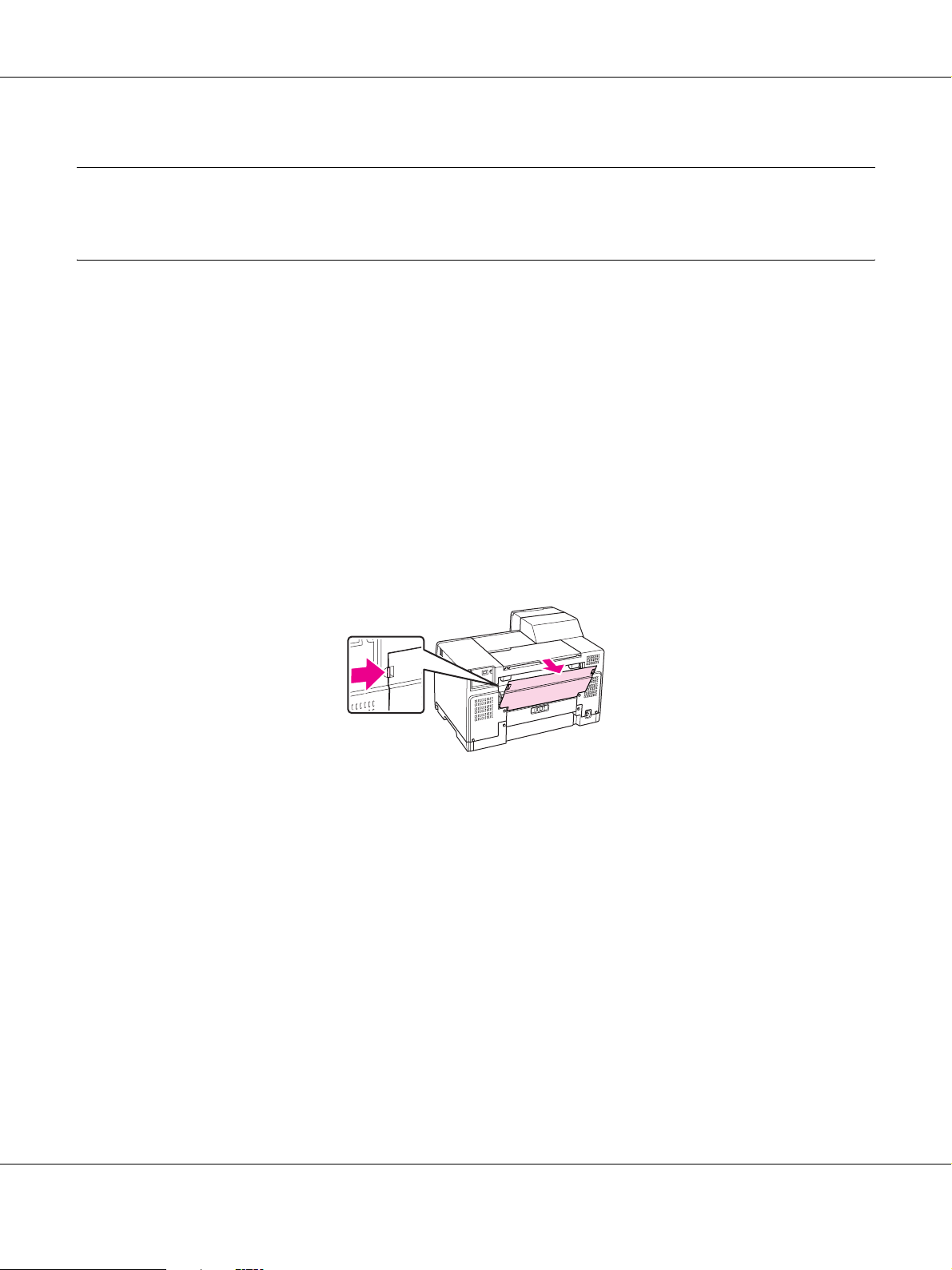
OPT.fm (W:210mm H:280mm) Rev.
B-300/B-500DN Kullanım Kılavuzu
Bölüm 6
Seçeneklerin Takılması
Dupleks Ünitesi (sadece B-300)
Dupleks ünitesinin takılması
Dupleks ünitesini takmak için aşağıdaki adımları izleyin.
1. Yazıcıyı kapatın
2. Üst arka yazıcı kapağının her iki tarafta bulunan tırnaklara bastırın ve üst arka yazıcı kapağını çıkarın.
Not:
Dupleks ünitesini çıkardığınızda ihtiyacınız olacağından dolayı çıkarılan üst arka yazıcı kapağı
saklanmalıdır.
Seçeneklerin Takılması 92

OPT.fm (W:210mm H:280mm) Rev.
B-300/B-500DN Kullanım Kılavuzu
3. Önce dupleks ünitesinin alt kısmını sokun ve ardından dupleks ünitesini takın.
Dupleks ünitesinin çıkarılması
Dupleks ünitesini çıkarmak için aşağıdaki adımları izleyin.
1. Yazıcıyı kapatın.
2. Dupleks ünitesinin her iki tarafındaki düğmeleri bastırarak üniteyi çekip çıkarın.
Seçeneklerin Takılması 93

3. Üst arka yazıcı kapağını takın.
OPT.fm (W:210mm H:280mm) Rev.
B-300/B-500DN Kullanım Kılavuzu
Seçeneklerin Takılması 94

INK.fm (W:210mm H:280mm) Rev.
B-300/B-500DN Kullanım Kılavuzu
Bölüm 7
Sarf Malzemelerinin Değiştirilmesi
Mürekkep Kartuşları
Mürekkep kartuşu durumunun kontrol edilmesi
Kontrol panelini kullanarak (B-500DN)
Mürekkep kartuşunun durumunu denetlemek için bkz. “LCD üzerindeki simgeler” sayfa 79.
Yazıcı ışıklarını kullanarak (B-300)
Mürekkep kartuşu durumunu kontrol etmek için her rengin B Mürekkep durumu ışığına bakın. B Mürekkep
durumu ışığı, mürekkep kartuşu durumunu öğrenmenize imkan verir.
Mürekkep durumu ışığı Durum
Kapalı Kalan mürekkep kartuşu miktarı yazdırma için yeterli.
Yanıp sönüyor Mürekkep kartuşu bitmek üzere.
Yanıyor Mürekkep kartuşu bitmiş.
Windows için
Not:
Epson, orijinal olmayan mürekkeplerin kalitesini ve güvenilirliğini garanti edemez. Orijinal olmayan
mürekkep kartuşları takılırsa, mürekkep kartuşu durumu görüntülenmez.
Mürekkep kartuşu durumunu kontrol etmek için aşağıdakilerden birini yapın:
❏ Windows görev çubuğunuzdaki yazıcı kısayol simgesini çift tıklatın. Görev çubuğuna bir kısayol simgesi
eklemek için aşağıdaki kısma bakın.
& Bakınız “Görev çubuğundaki kısayol simgesinden” sayfa 15.
Sarf Malzemelerinin Değiştirilmesi 95

INK.fm (W:210mm H:280mm) Rev.
B-300/B-500DN Kullanım Kılavuzu
❏ Yazıcı sürücüsünü açın, Maintenance (Bakım) sekmesini tıklatın, sonra EPSON Status Monitor 3
düğmesini tıklatın.
Bir grafik mürekkep kartuşu durumunu gösterir.
Not:
Yazıcıya takılan kartuşlardan biri kırılmışsa, yazıcı modeliyle uyumlu değilse ya da hatalı takıldıysa
EPSON Status Monitor 3 mürekkep kartuşu durumunu doğru göstermez. EPSON Status Monitor 3
tarafından gösterilen mürekkep kartuşunu değiştirdiğinizden ya da yeniden taktığınızdan emin olun.
Sarf Malzemelerinin Değiştirilmesi 96

INK.fm (W:210mm H:280mm) Rev.
B-300/B-500DN Kullanım Kılavuzu
❏ Bir baskı işini başlattığınızda ilerleme göstergesi otomatik olarak açılır. Bu pencereden mürekkep
kartuşu durumunu kontrol etmek için Check Ink Levels (Mürekkep Seviyelerini Kontrol Et) düğmesini
tıklatın.
Not:
İlerleme göstergesini otomatik olarak görüntülemek için yazıcı sürücüsü penceresinde Maintenance
(Bakım) sekmesini tıklatın, Speed & Progress (Hız ve İlerleme) öğesini tıklatın ve ardından Show
Progress Meter (İlerleme Göstergesini Göster) onay kutusunu işaretleyin.
Sarf Malzemelerinin Değiştirilmesi 97

INK.fm (W:210mm H:280mm) Rev.
B-300/B-500DN Kullanım Kılavuzu
Kartuş ile ilgili dikkat edilecek hususlar
Mürekkep kartuşlarını değiştirmeden önce bu bölümdeki talimatların hepsini okuyun.
❏ Bu yazıcı, her kartuş tarafından kullanılan mürekkep miktarını izleyen IC yongasına sahip mürekkep
kartuşları kullanır. Kartuşlar, çıkarılıp tekrar takılsa da kullanılabilir.
❏ Bir kartuşu geçici bir süre için çıkarmanız gerekirse, mürekkep besleme alanını tozlanmamasına ve
kirlenmemesine dikkat edin. Mürekkep kartuşunu bu yazıcının bulunduğu ortama benzer ortamda
saklayın. Kartuşu bir yere kaldıracaksanız, mürekkep kartuşunun rengini belirten etiketin yukarıya
gelecek biçimde olmasına dikkat edin. Mürekkep kartuşunu baş aşağı saklamayın.
❏ Mürekkep verme noktasındaki valf, çıkabilecek fazla mürekkebi tutacak biçimde tasarlanmıştır. Ancak
yine de, tutarken dikkatli olmanız önerilir. Mürekkep kartuşunun mürekkep verme noktasına veya
çevresine dokunmayın.
❏ Mürekkep şu işlemler sırasında tüketilir: yazdırma kafasını temizleme, ilk mürekkep dolumu ve
püskürtme kanalları bakımı.
❏ İlk mürekkep dolumu sırasında asla yazıcıyı kapatmayın. Mürekkep dolumu yapılamayabilir ve yazıcı
yazdırma için kullanılamayabilir.
❏ Mürekkep kartuşunu Extra High Capacity Ink Cartridge ile değiştirirseniz varsayılan mürekkep
kartuşunu veya Standard Capacity Ink Cartridge ya da High Capacity Ink Cartridge'i saklayınız. Yazıcıyı
naklederken bu kartuşlardan birine ihtiyacınız olacaktır.
❏ Epson tarafından üretilmeyen diğer ürünler Epson'un garanti kapsamına girmeyen hasarlara neden
olabilir ve bazı koşullarda yazıcının istikrarsız çalışmasına yol açabilir.
❏ Mürekkep kartuşlarının küçük çocukların ulaşamayacağı yerlerde bulunduğundan emin olun. Çocukların
mürekkebi içmesine veya mürekkep kartuşlarına dokunmasına izin vermeyin.
❏ Mürekkep çıkış noktasının etrafında veya çevresindeki alanda mürekkep kalmış olabileceğinden
kullanılmış mürekkep kartuşlarını tutarken dikkatli olun. Cildinize mürekkep bulaşırsa söz konusu yeri
su ve sabunla iyice yıkayın. Mürekkep gözünüze kaçarsa gözünüzü hemen bol suyla yıkayın. Gözünüzü
bol suyla yıkadıktan sonra, yine de bir rahatsızlık hissederseniz veya görmenizde bir sorun olursa, hemen
bir doktora başvurun.
❏ Epson, orijinal Epson mürekkep kartuşlarını kullanmanızı önermektedir. Orijinal olmayan mürekkep
kullanılması Epson'un garanti kapsamına girmeyen hasarlara neden olabilir ve bazı koşullarda yazıcının
istikrazsız çalışmasına yol açabilir. Epson, orijinal olmayan mürekkeplerin kalitesini ve güvenilirliğini
garanti edemez. Orijinal olmayan mürekkep kullanıldığında mürekkep kartuşu durumu görüntülenmez.
❏ Yedek kartuşu alana kadar biten kartuşu yazıcıya takılı bırakın; aksi takdirde, yazdırma kafasındaki
püskürtme kanallarında kalan mürekkep kuruyabilir.
❏ Bir mürekkep kartuşu bittiğinde, diğer kartuşlarda mürekkep olsa da, yazdırma işlemi yapmaya devam
edemezsiniz. Yazdırma işleminden önce biten kartuşu değiştirin.
Sarf Malzemelerinin Değiştirilmesi 98

INK.fm (W:210mm H:280mm) Rev.
B-300/B-500DN Kullanım Kılavuzu
❏ Mürekkep kartuşunu değiştirirken yazıcıyı asla kapatmayın. Kapatırsanız mürekkep kartuşu üzerindeki
IC yongası hasar görebilir ve yazıcı düzgün yazmayabilir.
❏ Birinci sınıf baskı kalitesi almanızı temin etmek ve yazdırma kafasını korumaya yardımcı olmak için
yazıcınız kartuşu değiştirmeniz gerektiğini belirttiğinde değişen miktarda bir mürekkep emniyet rezervi
kartuşda kalır. Belirtilen çıktı miktarları bu rezervi içermez.
Mürekkep kartuşunun değiştirilmesi
Mürekkep kartuşunu değiştirmek için aşağıdaki adımları izleyin.
1. Kartuş kapağını açın.
2. Kartuş mandalını açık konuma getirin.
New :Only for dye ink with check positionOnly for pigment ink with check positionIn case of SPC or Standalone printer, use <HASEI> part.
Sarf Malzemelerinin Değiştirilmesi 99
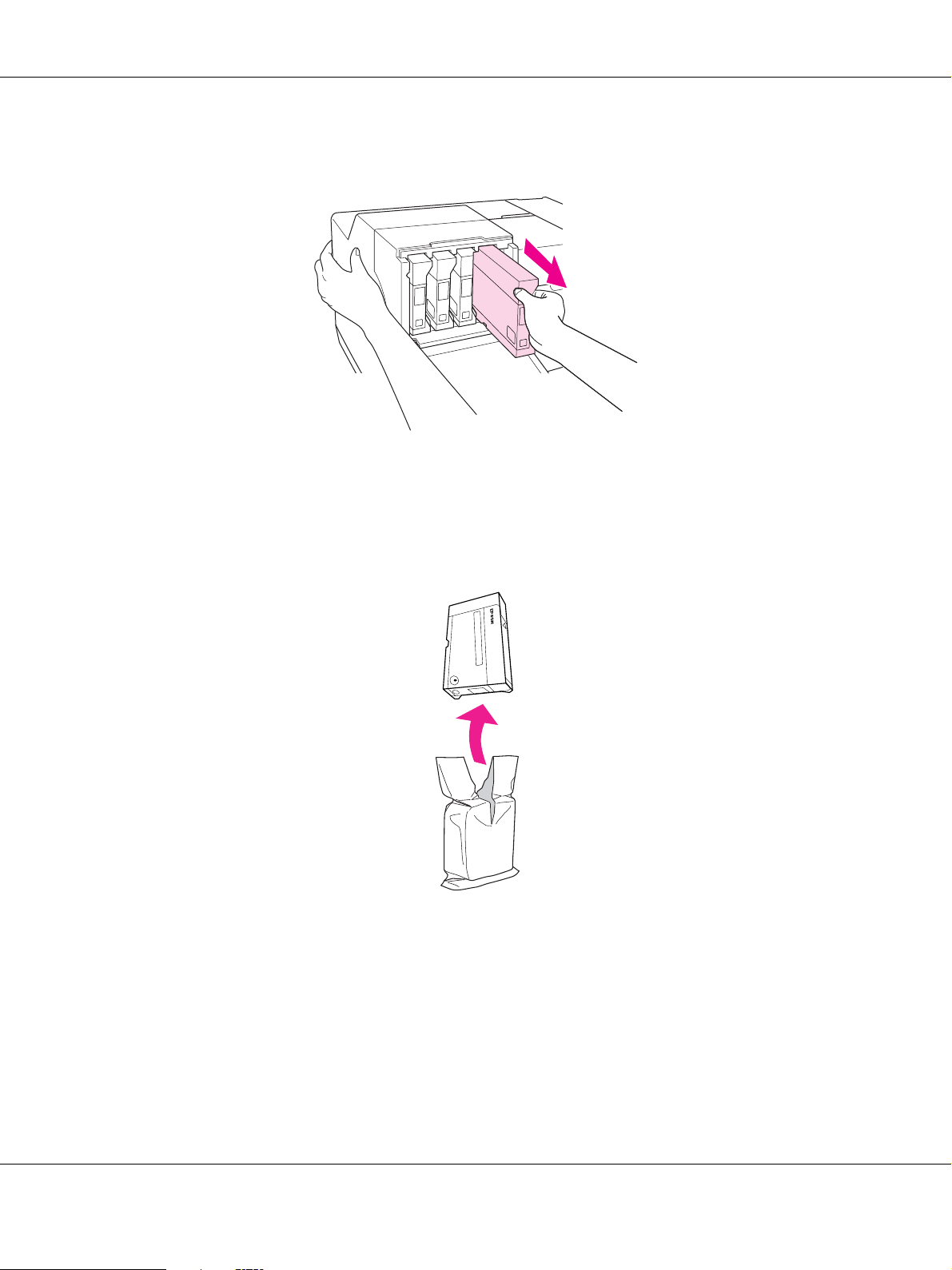
3. Bitmiş takılı mürekkep kartuşunu çıkarın.
Not:
Mürekkep kartuşunu çıkarırken yazıcıyı elinizle tutun.
INK.fm (W:210mm H:280mm) Rev.
B-300/B-500DN Kullanım Kılavuzu
4. Yeni mürekkep kartuşunu ambalajından çıkartın.
Sarf Malzemelerinin Değiştirilmesi 100
